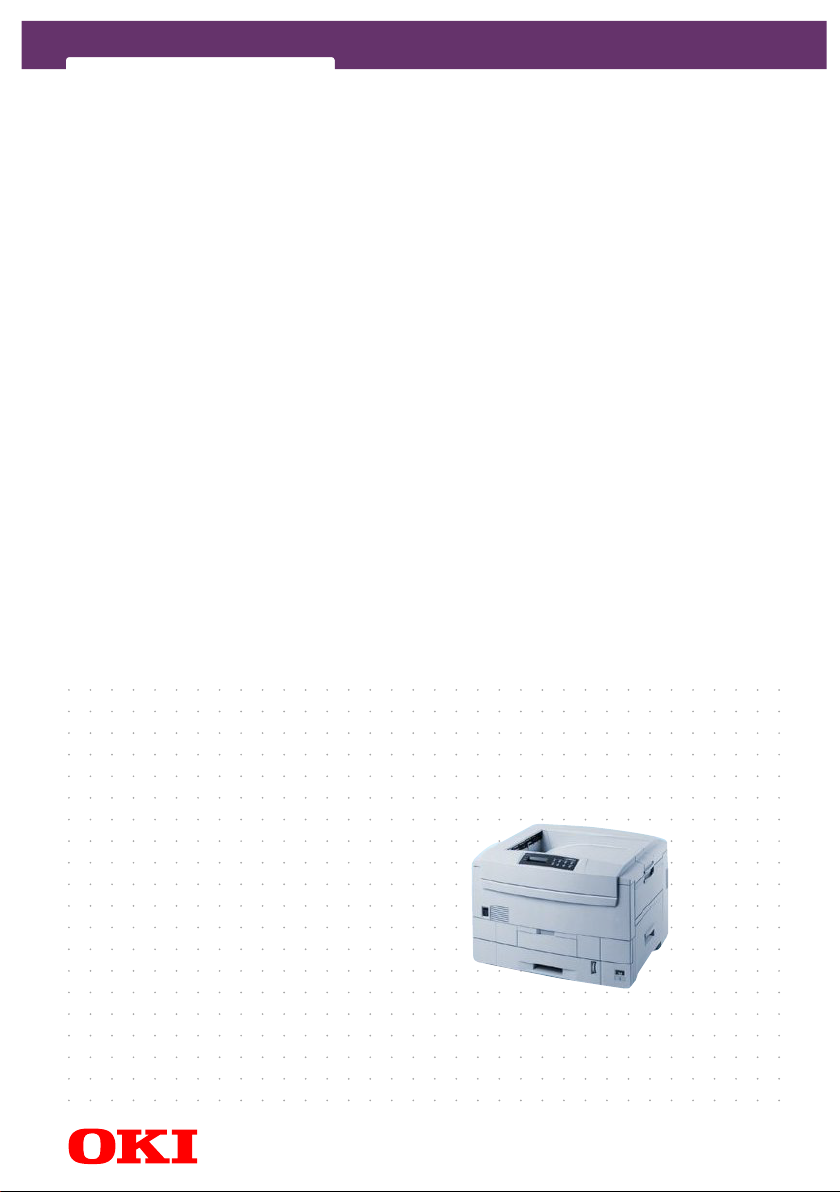
C9300/C9500
l
MANUALE D’USO — Mac OS-X

Nella stesura di questo manuale è stato fatto il possibile per fornire informazioni
complete, precise ed aggiornate. Il costruttore non si assume alcuna responsabilità per
le conseguenze di eventuali errori causati da fattori sui quali non ha controllo. Inoltre
non assicura la validità e correttezza delle informazioni fornite se al software ed
all'apparecchiatura citati in questo manuale sono state apportate modi fiche da parte di
terze persone. La menzione di prodotti software di altri produttori non implica
necessariamente la relativa approvazione del costruttore. Il costruttore, nell'impegno
di migliorare costantemente la qualità dei propri prodotti, si riserva la facoltà di
variarne le caratteristiche senza preavviso.
Nella stesura di questo documento è stato fatto il possibile per fornire informazioni
accurate ed utili. Tuttavia non si garantisce in alcun modo, espresso o implicito, la
validità e correttezza delle informazioni qui riportate. Il costruttore, nell'impegno di
migliorare costantemente la qualità dei propri prodotti, si riserva la facoltà di variarne
le caratteristiche senza preavviso.
I driver ed i manuali più aggiornati sono disponibili presso il sito web di Oki Europe:
http://www.okieurope.com
Copyright 2005 della Oki. Tutti i diritti riservati.
Oki e Microline are sono marchi depositati della Oki Electric Industry Company Ltd.
Energy Star è un marchio registrato dell'Agenzia di Protezione Ambientale degli Stati
Uniti.
Hewlett-Packard, HP e LaserJet sono march i depositati della Hewlett-Packard Company.
Microsoft e MS-DOS sono marchi depositati e Windows è un marchio di fabbrica della
Microsoft Corporation.
Apple, Macintosh e Mac OSsono marchi depositati della Apple Computors Inc.
Gli altri nomi di prodotto e marchi di fabbrica sono marchi registrati o marchi di fabbrica
dei rispettivi proprietari.
Quale partecipante al programma Energy Star, il costruttore ha
determinato che questo prodotto risponde alle direttive Energy Star
relative al rendimento energetico.
Questo prodotto è conforme ai requisiti delle Direttive del Consiglio
89/336/EEC (EMC) e 73/23/EEC (LVD) come emendato, dove
applicabile, sull'approssimazione delle leggi degli stati membri
relative alla compatibilità elettromagnetica ed alla bassa tensione.
Attenzione: Questo prodotto è conforme alle EN55022 Classe B. Comunque, quando
viene installato il Fascicolatore opzionale e/o lo Scancopier, la conformità con le
EN55022 diventa di Classe A. In un ambiente domestico questa configurazione può
causare interferenze radio, in tal caso all'utente può essere richiesto di prendere
adeguate contromisure.
PREFAZIONE > 2
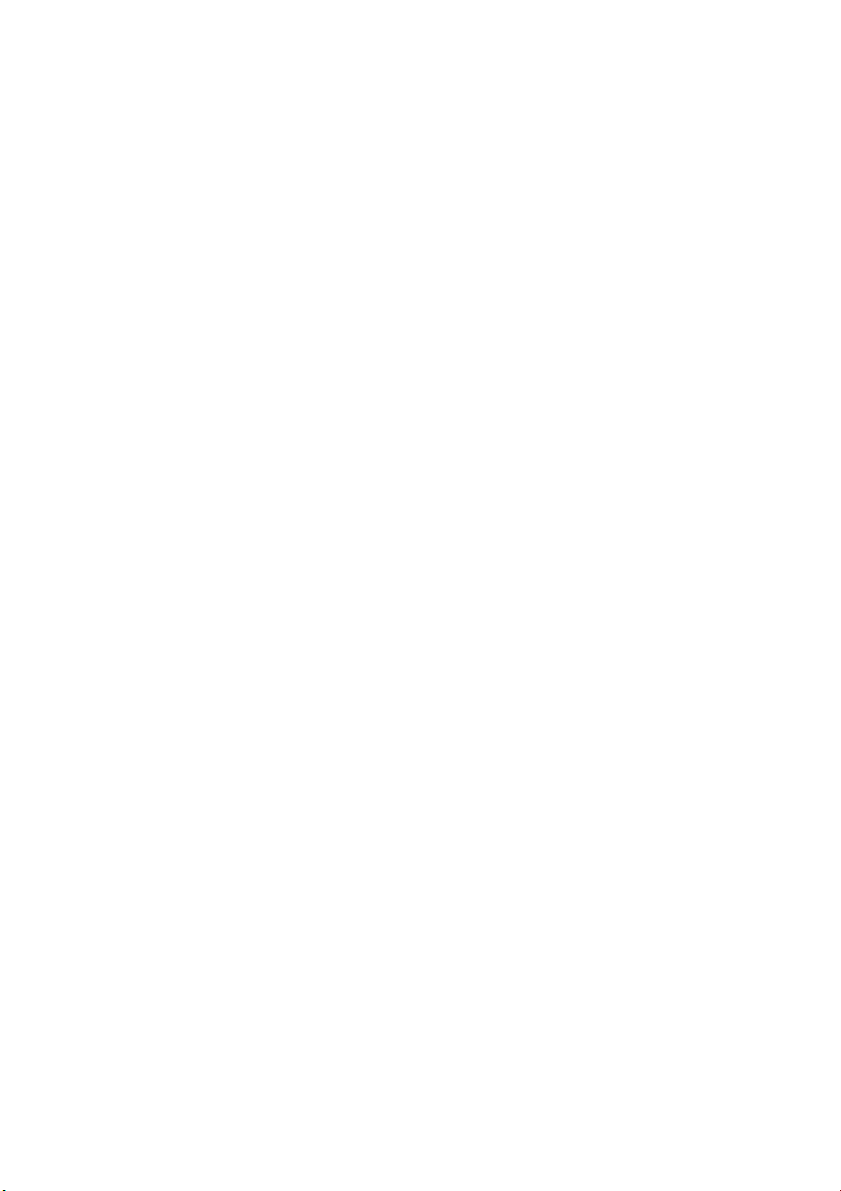
SOMMARIO
Introduzione . . . . . . . . . . . . . . . . . . . . . . . . . . . . . . . . . . . . . . . . .8
Caratteristiche . . . . . . . . . . . . . . . . . . . . . . . . . . . . . . . . . . . . 8
Uso del presente manuale . . . . . . . . . . . . . . . . . . . . . . . . . . 11
Utilizzo a video . . . . . . . . . . . . . . . . . . . . . . . . . . . . . . . . 11
Stampa di pagine . . . . . . . . . . . . . . . . . . . . . . . . . . . . . . 12
Operazioni iniziali. . . . . . . . . . . . . . . . . . . . . . . . . . . . . . . . . . . .13
Disimballaggio . . . . . . . . . . . . . . . . . . . . . . . . . . . . . . . . . . . 13
Contenuto dei dischetti CD-ROM . . . . . . . . . . . . . . . . . . . . . 14
CD1 - Driver . . . . . . . . . . . . . . . . . . . . . . . . . . . . . . . . . . . 14
CD2 - ManualI . . . . . . . . . . . . . . . . . . . . . . . . . . . . . . . . . 14
CD3 - Rete . . . . . . . . . . . . . . . . . . . . . . . . . . . . . . . . . . . . 14
CD4 - Software di controllo della stampante. . . . . . . . . 15
Collocazione della stampante . . . . . . . . . . . . . . . . . . . . . . . 15
Componenti della stampante. . . . . . . . . . . . . . . . . . . . . . . . 16
Installazione . . . . . . . . . . . . . . . . . . . . . . . . . . . . . . . . . . . . . . . .19
Rimozione dell’imballaggio e del foglio protettivo. . . . . . .19
Installazione delle cartucce di toner . . . . . . . . . . . . . . . . . . 24
Caricamento della carta . . . . . . . . . . . . . . . . . . . . . . . . . . . .27
Alimentazione manuale . . . . . . . . . . . . . . . . . . . . . . . . . . . . 31
Collegamento dell’alimentazione . . . . . . . . . . . . . . . . . . . .33
Pannello di Controllo . . . . . . . . . . . . . . . . . . . . . . . . . . . . . . 34
Impostazioni del menu. . . . . . . . . . . . . . . . . . . . . . . . . . . . . 36
Cambio della lingua del display. . . . . . . . . . . . . . . . . . . 36
Stampa di verifica . . . . . . . . . . . . . . . . . . . . . . . . . . . . . . 37
Alimentazione carta, formato e tipi di supporti
di stampa . . . . . . . . . . . . . . . . . . . . . . . . . . . . . . . . . . . 37
Carta, tipi di buste, lucidi
e etichette autoadesive . . . . . . . . . . . . . . . . . . . . . . . . . . . 41
Alimentazione e uscita carta . . . . . . . . . . . . . . . . . . . . . . . . 42
Formati carta . . . . . . . . . . . . . . . . . . . . . . . . . . . . . . . . . . 42
Grammature carta e impostazioni supporti. . . . . . . . . . 44
Impostazioni della stampante . . . . . . . . . . . . . . . . . . . . . . . 45
Verifica delle impostazioni correnti . . . . . . . . . . . . . . . . 45
Variazione delle impostazioni . . . . . . . . . . . . . . . . . . . . 45
Elenco delle impostazioni del menu . . . . . . . . . . . . . . . . . . 46
Spegnimento. . . . . . . . . . . . . . . . . . . . . . . . . . . . . . . . . . . . . 73
Interfacce . . . . . . . . . . . . . . . . . . . . . . . . . . . . . . . . . . . . . . . 74
SOMMARIO > 3
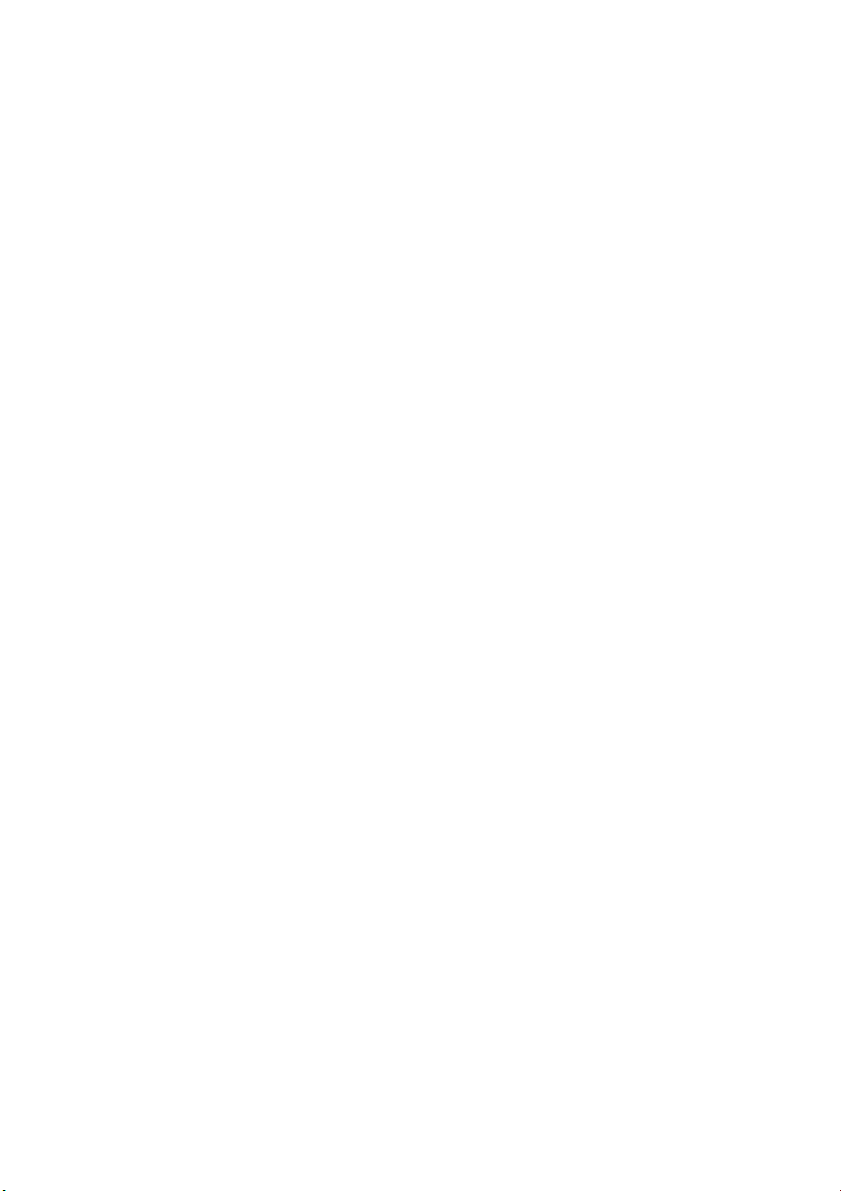
Driver di stampa . . . . . . . . . . . . . . . . . . . . . . . . . . . . . . . . . . . . .76
Installazione del software . . . . . . . . . . . . . . . . . . . . . . . . . . 76
Installazione del driver Adobe Postscript v8.8
{Classic}. . . . . . . . . . . . . . . . . . . . . . . . . . . . . . . . . . . . . 77
Connessione del software . . . . . . . . . . . . . . . . . . . . . . . . . . 77
Appletalk . . . . . . . . . . . . . . . . . . . . . . . . . . . . . . . . . . . . . 77
TCP/IP . . . . . . . . . . . . . . . . . . . . . . . . . . . . . . . . . . . . . . . 78
USB . . . . . . . . . . . . . . . . . . . . . . . . . . . . . . . . . . . . . . . . . 79
Opzioni installate . . . . . . . . . . . . . . . . . . . . . . . . . . . . . . . . .80
USB e Appletalk . . . . . . . . . . . . . . . . . . . . . . . . . . . . . . . 80
TCP/IP . . . . . . . . . . . . . . . . . . . . . . . . . . . . . . . . . . . . . . . 80
Alimentazione, formato carta e supporti di stampa . . . . . . 81
Funzionamento . . . . . . . . . . . . . . . . . . . . . . . . . . . . . . . . . . . . . .82
Stampa a colori. . . . . . . . . . . . . . . . . . . . . . . . . . . . . . . . . . . 82
Fattori che influenzano l’aspetto delle stampe. . . . . . . 82
Scelta di un metodo di corrispondenza colori . . . . . . . . . . 85
RGB o CMYK?. . . . . . . . . . . . . . . . . . . . . . . . . . . . . . . . . . 85
Corrispondenza delle immagini fotografiche . . . . . . . .85
Corrispondenza di colori specifici . . . . . . . . . . . . . . . . . 86
Stampa colori vividi . . . . . . . . . . . . . . . . . . . . . . . . . . . . 87
Opzioni di corrispondenza colori . . . . . . . . . . . . . . . . . . 87
Corrispondenza colori Oki . . . . . . . . . . . . . . . . . . . . . . . 87
Corrispondenza colori Postscript. . . . . . . . . . . . . . . . . . 89
Simulazione degli inchiostri CMYK . . . . . . . . . . . . . . . . 90
Più pagine in un foglio . . . . . . . . . . . . . . . . . . . . . . . . . . . . . 90
Risoluzione di stampa . . . . . . . . . . . . . . . . . . . . . . . . . . . . . 91
Stampa fronte/retro . . . . . . . . . . . . . . . . . . . . . . . . . . . . . . . 92
Fascicolazione . . . . . . . . . . . . . . . . . . . . . . . . . . . . . . . . . . . 93
Manutenzione . . . . . . . . . . . . . . . . . . . . . . . . . . . . . . . . . . . . . . .95
Aggiunta carta. . . . . . . . . . . . . . . . . . . . . . . . . . . . . . . . . . . . 95
Sostituzione della cartuccia toner. . . . . . . . . . . . . . . . . . . . 97
Sostituzione del tamburo di stampa . . . . . . . . . . . . . . . . . 102
Sostituzione della cinghia di trasferimento . . . . . . . . . . . 107
Sostituzione unità fusore. . . . . . . . . . . . . . . . . . . . . . . . . . 109
Pulizia della testina LED . . . . . . . . . . . . . . . . . . . . . . . . . . . 111
Trasporto della stampante. . . . . . . . . . . . . . . . . . . . . . . . .113
SOMMARIO > 4
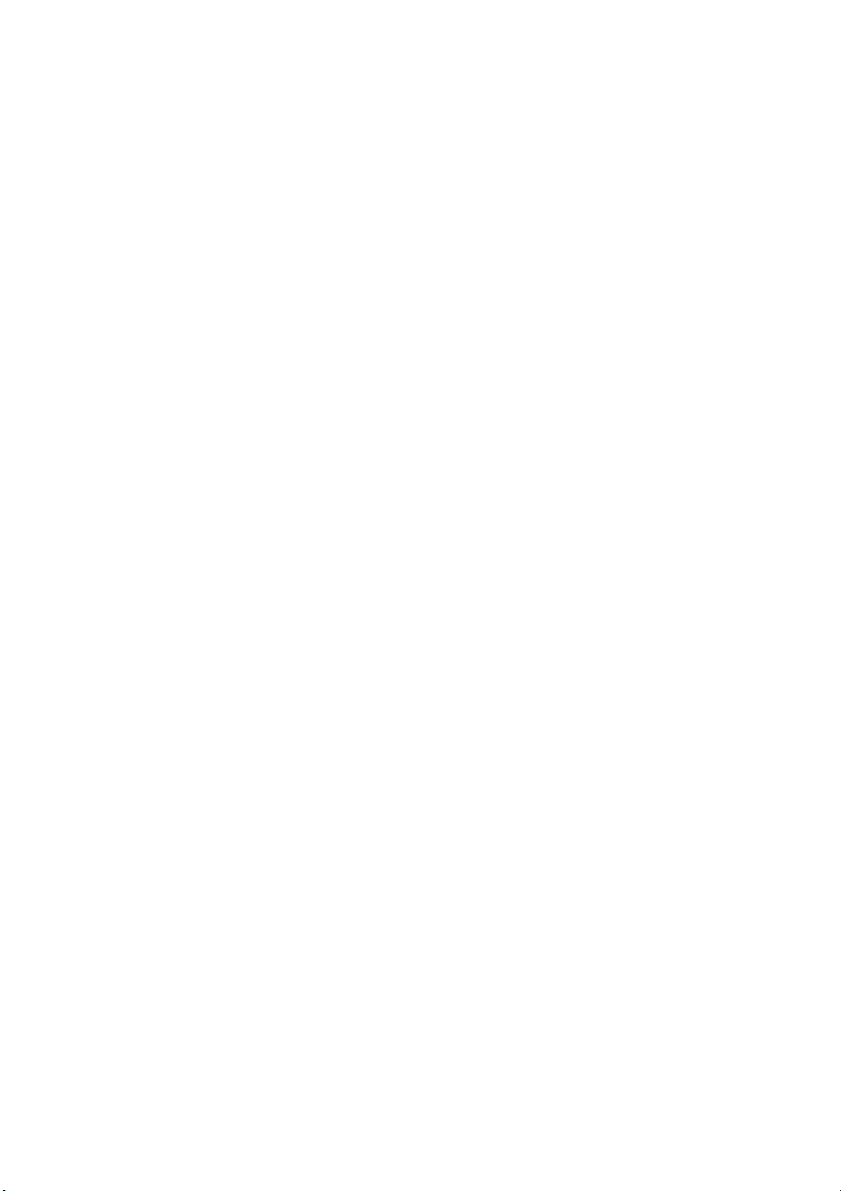
Risoluzione dei problemi . . . . . . . . . . . . . . . . . . . . . . . . . . . . .114
Messaggi LCD . . . . . . . . . . . . . . . . . . . . . . . . . . . . . . . . . . . 114
Inceppamenti della carta . . . . . . . . . . . . . . . . . . . . . . . . . . 117
Nel cassetto carta . . . . . . . . . . . . . . . . . . . . . . . . . . . . . 117
Dietro il coperchio laterale destro . . . . . . . . . . . . . . . . 118
Sulla cinghia di trasferimento . . . . . . . . . . . . . . . . . . .119
Dietro al coperchio laterale sinistro. . . . . . . . . . . . . . . 120
Nell’unita’ fusore. . . . . . . . . . . . . . . . . . . . . . . . . . . . . . 121
Nell’unita’ fronte/retro (Duplex). . . . . . . . . . . . . . . . . . 122
In qualsiasi cassetto carta addizionale . . . . . . . . . . . .124
Modalità di trasmissione parallela . . . . . . . . . . . . . . . . . . 125
Soluzione dei problemi . . . . . . . . . . . . . . . . . . . . . . . . . . .126
Problemi di alimentazione della carta. . . . . . . . . . . . . 126
L'inceppamento carta è stato eliminato, ma la
stampante non stampa. . . . . . . . . . . . . . . . . . . . . . . .126
Non è possibile stampare. . . . . . . . . . . . . . . . . . . . . . . 127
Viene visualizzato un errore di applicazione oppure di
protezione generale. . . . . . . . . . . . . . . . . . . . . . . . . . 127
Memoria insufficiente. . . . . . . . . . . . . . . . . . . . . . . . . . 128
Stampa lenta. . . . . . . . . . . . . . . . . . . . . . . . . . . . . . . . . 128
La stampante richiede di cambiare il formato carta per
continuare la stampa.. . . . . . . . . . . . . . . . . . . . . . . . . 128
Stampa non chiara . . . . . . . . . . . . . . . . . . . . . . . . . . . . 129
Varie . . . . . . . . . . . . . . . . . . . . . . . . . . . . . . . . . . . . . . . . . . 131
L'alimentazione è presente, ma la stampante non
è in linea.. . . . . . . . . . . . . . . . . . . . . . . . . . . . . . . . . . . 131
Il processo di stampa non si avvia. . . . . . . . . . . . . . . . 131
Il processo di stampa si cancella. . . . . . . . . . . . . . . . .131
La stampante emette uno strano rumore. . . . . . . . . . .131
Occorre molto tempo per l'inizio della stampa. . . . . .132
Quando strofinate la superficie della stampante,
si distacca del toner. . . . . . . . . . . . . . . . . . . . . . . . . . 132
Accessori . . . . . . . . . . . . . . . . . . . . . . . . . . . . . . . . . . . . . . . . . .133
Introduzione . . . . . . . . . . . . . . . . . . . . . . . . . . . . . . . . . . . . 133
Memoria aggiuntiva . . . . . . . . . . . . . . . . . . . . . . . . . . . . . . 133
Hard disk interno . . . . . . . . . . . . . . . . . . . . . . . . . . . . . . . . 137
Unita’ fronte/retro (Duplex). . . . . . . . . . . . . . . . . . . . . . . .139
Cassetti carta addizionali . . . . . . . . . . . . . . . . . . . . . . . . . 142
Alimentatore ad alta capacità . . . . . . . . . . . . . . . . . . . . . . 144
SOMMARIO > 5

Unità di fotocopia . . . . . . . . . . . . . . . . . . . . . . . . . . . . . . . . 146
Fascicolatore. . . . . . . . . . . . . . . . . . . . . . . . . . . . . . . . . . . .147
Specifiche . . . . . . . . . . . . . . . . . . . . . . . . . . . . . . . . . . . . . . . . .148
Dimensioni esterne . . . . . . . . . . . . . . . . . . . . . . . . . . . . . . 151
Consumabili. . . . . . . . . . . . . . . . . . . . . . . . . . . . . . . . . . . . . . . .152
Impostazioni predefinite in fabbrica . . . . . . . . . . . . . . . . . . . .153
Menu di stampa . . . . . . . . . . . . . . . . . . . . . . . . . . . . . . . . . 153
Menu supporti di stampa . . . . . . . . . . . . . . . . . . . . . . . . . .153
Menu colore . . . . . . . . . . . . . . . . . . . . . . . . . . . . . . . . . . . . 154
Menu di sistema . . . . . . . . . . . . . . . . . . . . . . . . . . . . . . . . . 154
Menu emulazione PCL . . . . . . . . . . . . . . . . . . . . . . . . . . . . 155
Menu emulazione PPR . . . . . . . . . . . . . . . . . . . . . . . . . . . . 155
Menu emulazione FX . . . . . . . . . . . . . . . . . . . . . . . . . . . . . 156
Menu I/F parallela . . . . . . . . . . . . . . . . . . . . . . . . . . . . . . . 156
Menu I/F USB . . . . . . . . . . . . . . . . . . . . . . . . . . . . . . . . . . . 156
Menu I/F di rete . . . . . . . . . . . . . . . . . . . . . . . . . . . . . . . . . 157
Menu di gestione memoria . . . . . . . . . . . . . . . . . . . . . . . . 157
Menu manutenzione disco. . . . . . . . . . . . . . . . . . . . . . . . . 157
Menu regolazioni sistema . . . . . . . . . . . . . . . . . . . . . . . . . 158
Menu di manutenzione. . . . . . . . . . . . . . . . . . . . . . . . . . . . 158
Indice analitico . . . . . . . . . . . . . . . . . . . . . . . . . . . . . . . . . . . . .159
Dettagli per contattare Oki. . . . . . . . . . . . . . . . . . . . . . . . . . . .161
SOMMARIO > 6
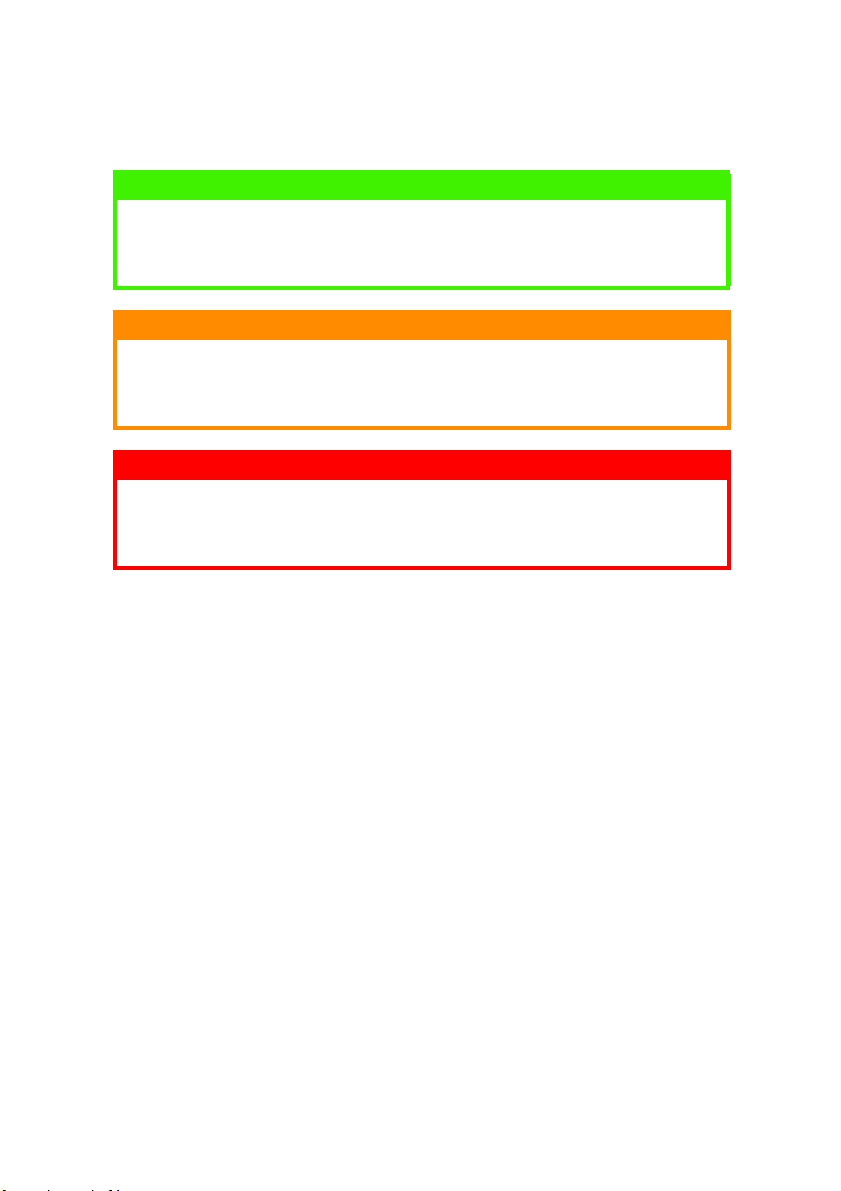
NOTE, AVVERTENZE ED AVVISI
NOTA
Nel presente manuale le Note appaiono con questo aspetto. Una Nota
contiene informazioni ad integrazione del testo principale che
potrebbero aiutare ad utilizzare e comprendere il prodotto.
AVVERTENZA!
Nel presente manuale le Avvertenze appaiono con questo aspetto. Una
Avvertenza fornisce informazioni addizionali che, se ignorate, possono
provocare il malfunzionamento o il danneggiamento della macchina.
ATTENZIONE!
Nel presente manuale gli AVVISI appaiono con questo aspetto. Un
AVVISO fornisce informazioni addizionali che, se ignorate, possono
provocare rischi di lesioni personali.
NOTE, AVVERTENZE ED AVVISI > 7
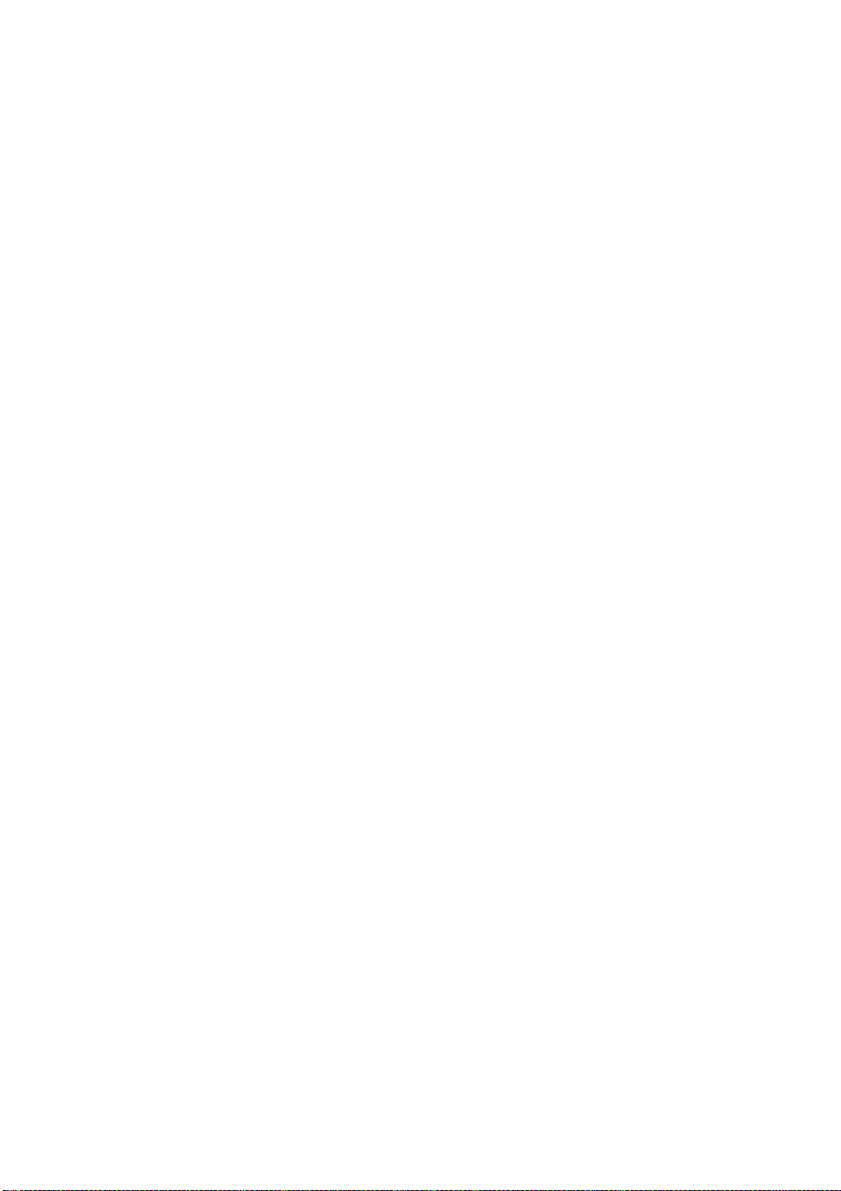
INTRODUZIONE
Congratulazioni per aver acquistato questa stampante a colori!
In questo capitolo troverete il sommario delle funzioni principali della
vostra stampante seguito da alcuni consigli su come usare questo
Manuale d’Uso per ottenere il massimo dalla vostra stampante.
CARATTERISTICHE
Cinque modelli differenti fra i quali scegliere: C9300,
>
C9300dn, C9300hdn, C9500dn, C9500hdn.
Stampa ad alta velocità:
>
A4: Colore LED da 30 pagine al minuto (PPM), monocromia LED
da 37 pagine al minuto.
A3: Colore LED da 16 pagine al minuto, monocromia LED da 20
pagine al minuto.
Stampa di opuscoli.
>
Tecnologia a singolo passaggio per un’alta qualità, velocità ed
>
affidabilità.
Risoluzione di 1200 dpi (C9500) o 600 x 1200 dpi (C9300) per
>
ottenere risultati di altissima qualità.
Stampa in fronte/retro per stampare velocemente e con
>
affidabilità sui due lati del foglio (di serie su C9300dn,
C9300hdn, C9500hdn e C9500hdn, opzionale su tutti gli altri
modelli).
Intefaccia parallela bidirezionale ad alta velocità (IEEE-1284) e
>
interfaccia USB.
Connettività a standard industriale tramite scheda interfaccia
>
di rete interna.
Commutazione automatica dell’interfaccia fra le interfacce
>
USB, parallela e di rete.
Drive hard disk da 10GB (di serie sul modello hdn, opzionale
>
sugli altri).
INTRODUZIONE > 8
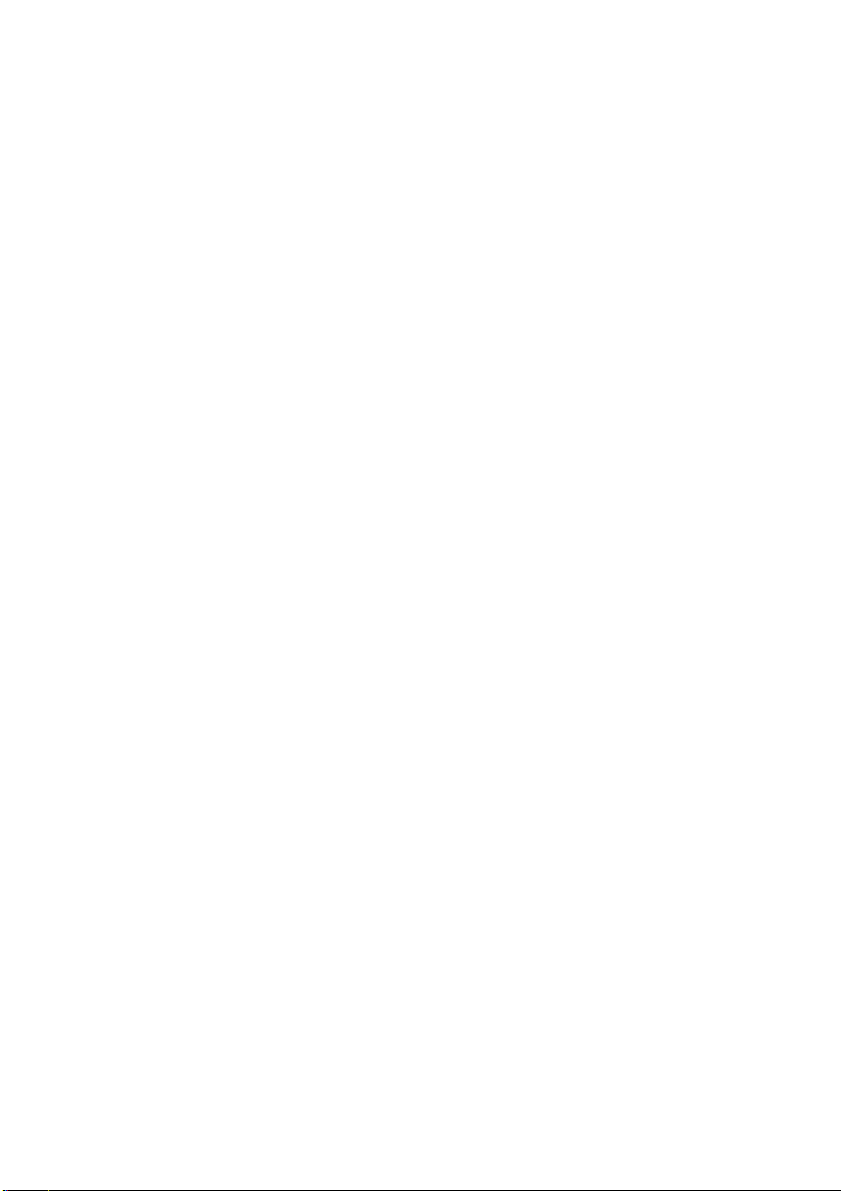
Emulazione PCL5c e Adobe PostScript 3 originale con
>
commutazione automatica.
Gestione versatile della carta con cassetto carta standard di
>
(circa) 550 fogli ed alimentatore multiplo di (circa) 100 fogli.
Secondo e terzo cassetto carta opzionali, ciascuno con la
>
capacità di 550 fogli (circa) e un alimentatore opzionale ad alta
capacità (invece del terzo cassetto) che può fornire
un'alimentazione di 1.650 fogli (circa) fornendo una capacità
complessiva fino 2.850 fogli (circa).
Possibilità di gestire grammature della carta da 64 a 203 g/m².
>
Alimentatore multiplo standard per cartoncini, buste ecc.
>
Raccoglitori d’uscita da 500 fogli face down (lato stampato in
>
giù) e 100 fogli face up (lato stampato in su) e per un uso
continuo e senza problemi.
Amiche dell’ambiente: la modalità avanzata di risparmio
>
energetico minimizza il consumo di energia e la realizzazione
con toner e tamburo separati abbatte gli sprechi.
Regolazione automatica del bilanciamento colori: per
>
assicurare costantemente la corrispondenza dei colori, la
macchina esegue automaticamente la verifica dei colori
quando viene accesa, quando viene aperto e richiuso il
coperchio e regola il colore automaticamente. Può anche
essere impostata per regolare il bilanciamento dei colori
durante lunghe tirature di stampa.
Rilevamento automatico del supporto di stampa: rileva la
>
grammatura del supporto inserito nella stampante e regola
automaticamente la temperatura di fusione, la velocità (se
necessario) e la tensione di trasferimento per assicurare la
corretta fusione del toner e la qualità di stampa.
La vostra stampante appartiene alla famiglia di stampanti OKI
>
a colori C9300/C9500, con una delle configurazioni della
seguente tabella:
INTRODUZIONE > 9
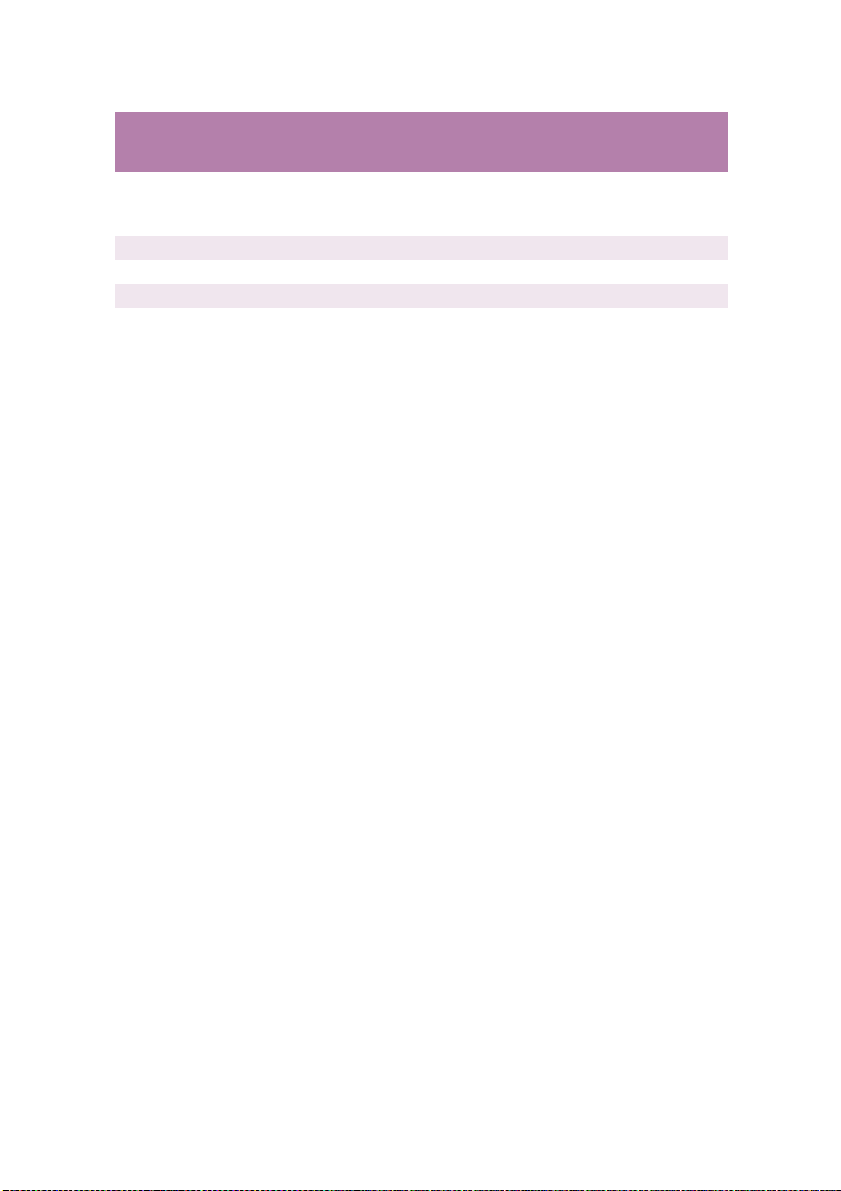
Modello Scheda
di rete
C9300n Di serie Opzione (può
C9300dn Di serie Di serie 192Mb Opzione Opzione
C9300hdn Di serie Di serie 192Mb Di serie Opzione
C9500dn Di serie Di serie 320Mb Opzione Opzione
C9500hdn Di serie Di serie 320Mb Di serie Opzione
Unità fronte/
retro
richiedere della
memoria addizionale)
Memoria Hard
disk
128Mb Opzione Opzione
Cassetti
addizionali
INTRODUZIONE > 10
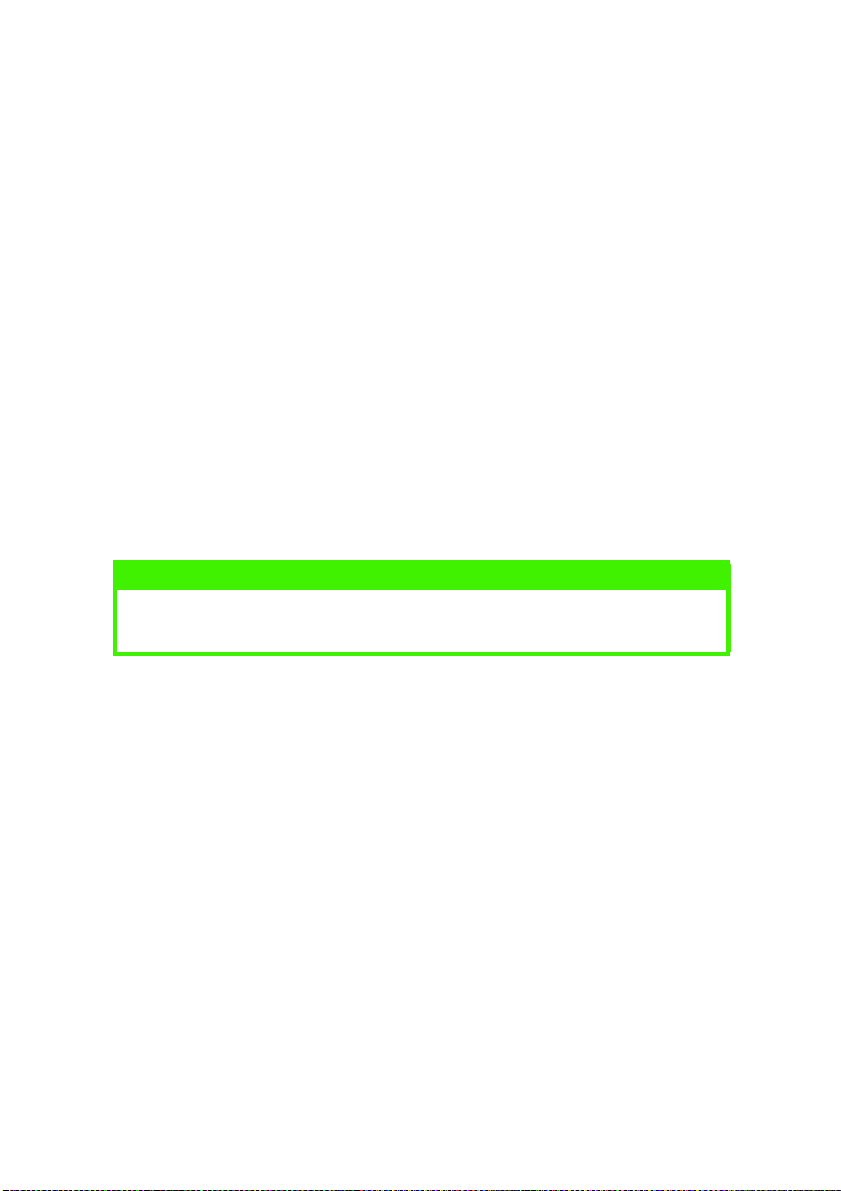
USO DEL PRESENTE MANUALE
Questo manuale vi condurrà in ordine logico dal disimballaggio, fino
all’installazione ed utilizzo della vostra stampante per consentirvi il
migliore uso delle sue funzioni avanzate. Sono anche incluse le linee
guida per la soluzione di problemi e la manutenzione per assicurare
che continui a funzionare al meglio. Sono inoltre fornite le istruzioni
per aggiungere gli accessori opzionali in base alle evoluzioni delle
vostre esigenze.
Il Manuale d’Uso è stato scritto usando una stampante come
>
esempio e le illustrazioni/schermate sono attinenti a
quest’ultima. Ciò che vedete è comunque appropriato anche
per il modello che state per installare.
Il Manuale d’Uso è stato realizzato per fornirvi una chiara
>
presentazione dell’installazione e manutenzione della vostra
nuova stampante. Tali informazioni sono state stese in
sequenza logica per ottenere una facile installazione.
NOTA
Le informazioni di questo manuale sono integrate dall’aiuto in linea
esteso associato al software del driver di stampa.
UTILIZZO A VIDEO
Questo manuale è stato creato per la lettura tramite Adobe Acrobat
Reader. Usate gli strumenti di navigazione e visualizzazione in
dotazione a Acrobat.
Potete accedere a informazioni specifiche in due modi:
Nell’elenco dei segnalibri sotto la parte sinistra del vostro
>
schermo, fate clic sull’argomento di vostro interesse per
saltare su di esso (se i segnalibri non fossero disponibili,
utilizzate il Sommario).
Nell’elenco dei segnalibri fate clic su Indice per saltare
>
sull’Indice (se non fossero disponibili i segnalibri, usate il
Sommario). Cercate i termini di vostro interesse nell’indice
organizzato in ordine alfabetico e fate clic sul numero di
pagina associato per saltare sulla relativa pagina.
INTRODUZIONE > 11
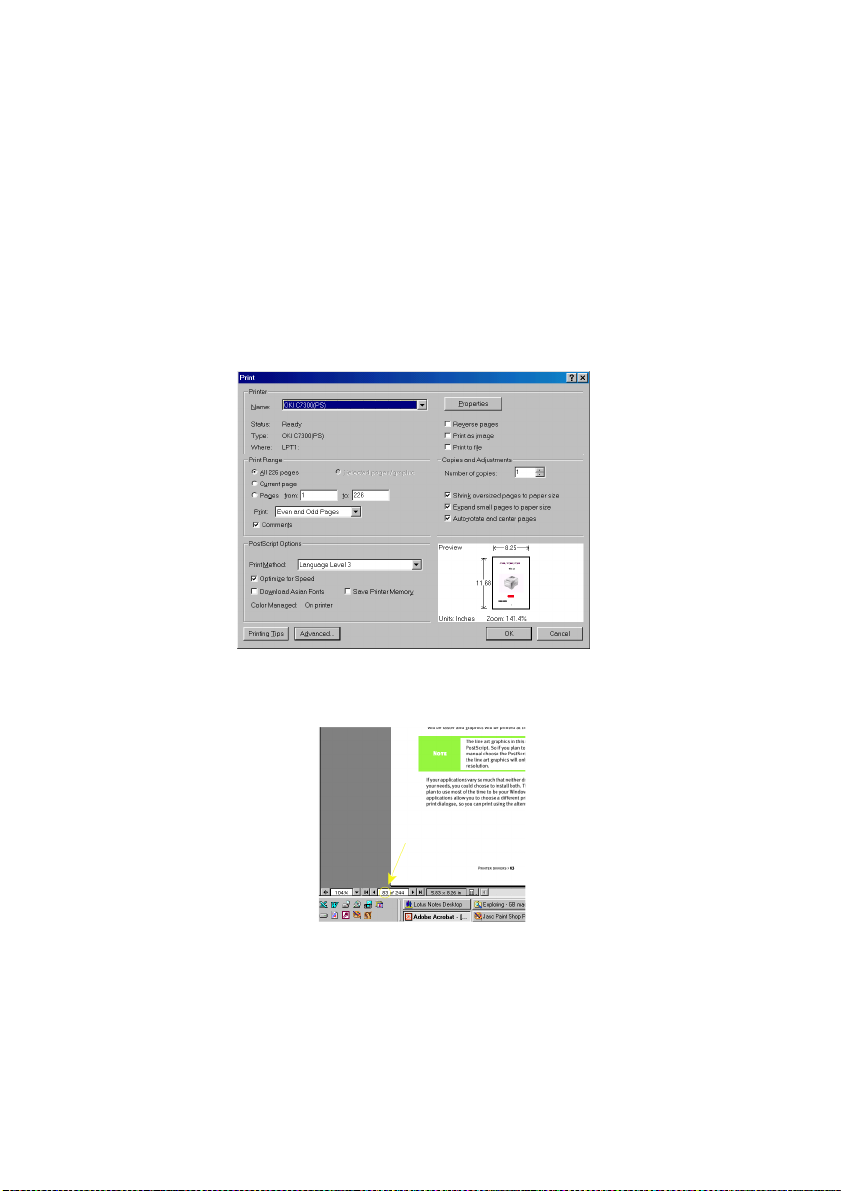
STAMPA DI PAGINE
Può essere stampato l’intero manuale, le singole pagine o le sezioni
con questa procedura:
Dalla barra degli strumenti, selezionate [File], quindi [Stampa]
1.
(o premete i tasti Ctrl + P ).
Scegliete quali pagine desiderate stampare:
2.
[Tutte], per l’intero manuale.
(a)
[Pagina corrente] per la pagina che state visualizzando.
(b)
[Pagine da] e [a] per le pagine comprese fra il numero più
(c)
basso e quello più alto di pagina che immettete.
Fate clic su [OK].
3.
INTRODUZIONE > 12

OPERAZIONI INIZIALI
DISIMBALLAGGIO
ATTENZIONE!
Questa stampante ha un peso di 72 Kg. Sono necessarie 3 persone per
sollevarla con sicurezza.
Dopo aver disimballato la stampante e scelto un luogo adatto per
collocarla, prima di continuare verificate che siano presenti tutte le
parti necessarie.
La stampante.
1.
Quattro cartucce di toner (ciano, magenta, giallo e nero).
2.
I dischetti CD-ROM contenenti i driver di stampa, il software di
3.
rete e la documentazione (per il contenuto consultate la
pagina seguente).
Il detergente per le lenti LED (non illustrato).
4.
Gli involucri di plastica resistenti alla luce (non illustrati).
5.
OPERAZIONI INIZIALI > 13
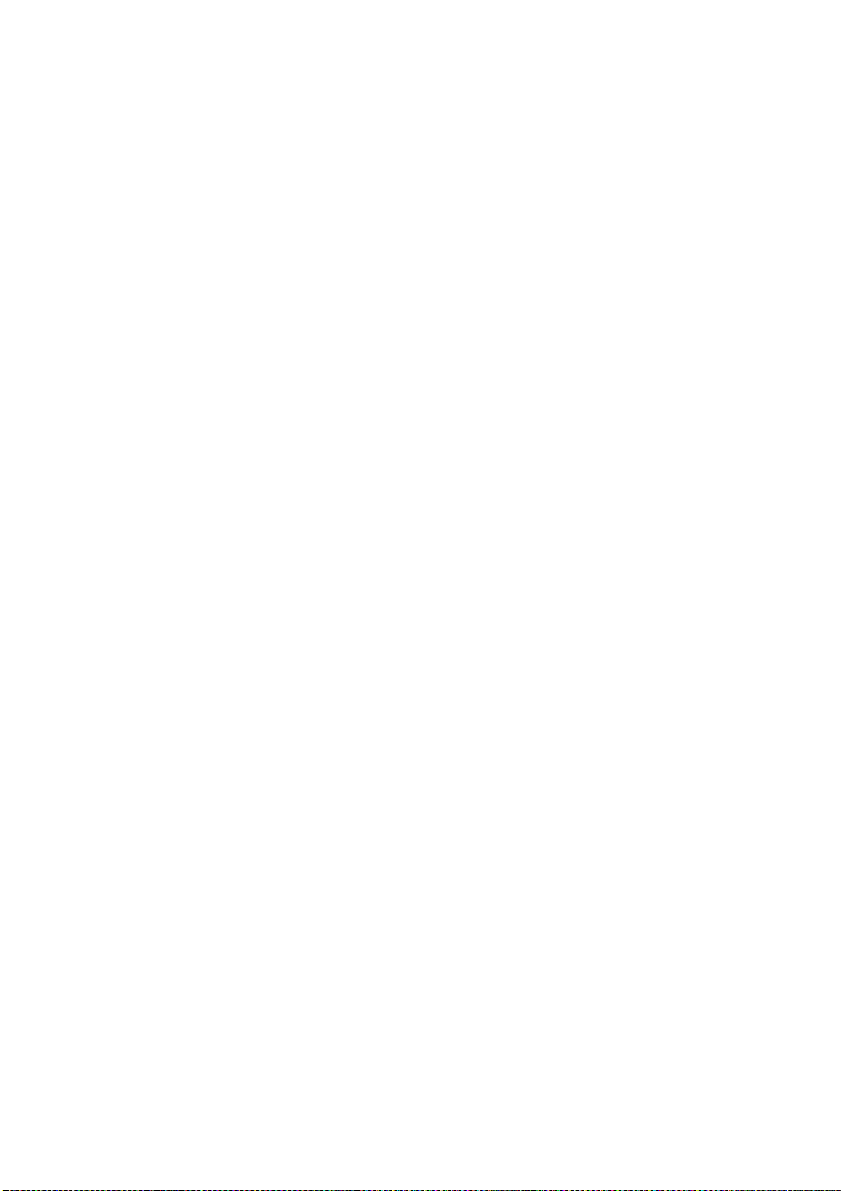
Due cavi di alimentazione (GB e europeo).
6.
La guida di installazione (non illustrata).
7.
Conservate tutto il materiale d’imballaggio per facilitare il trasporto.
CONTENUTO DEI DISCHETTI CD-ROM
I dischetti CD-ROM forniti con la vostra stampante contengono il
seguente software:
CD1 - DRIVER
Oki LPR
>
CD Install
>
Oki Template
>
Storage Device Manager
>
PDF Direct Printing
>
Driver di stampa (tutte le lingue)
>
Le utility software sono descritte brevemente nella guida del CD e
possono essere installate in base alle necessità. Ciascuna di esse
dispone di guida in linea estesa.
CD2 - MANUALI
Manuale d’Uso della stampante
>
Manuale per l’Uso in rete
>
CD3 - RETE
PrintSuperVision
>
NDPS
>
Net Installer
>
Oki LPR
>
CD Install
>
OPERAZIONI INIZIALI > 14
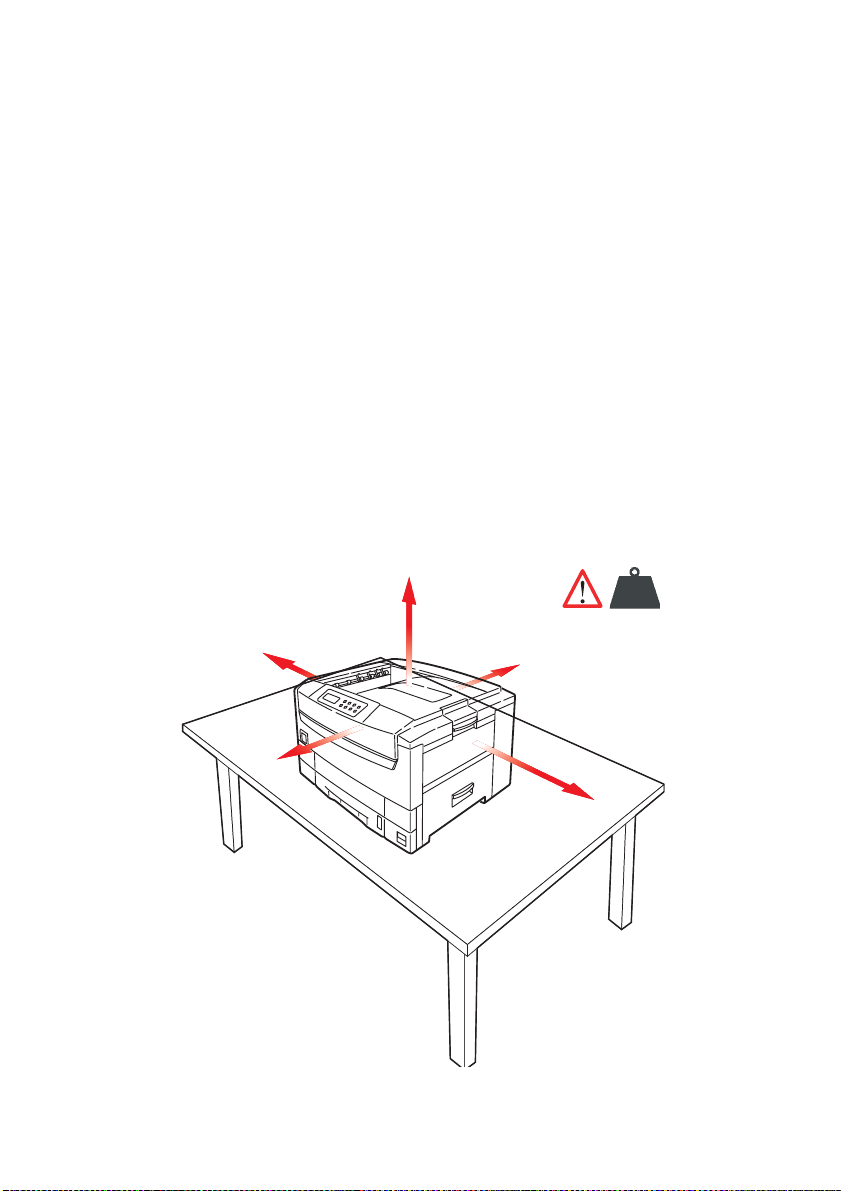
Web Jet Admin
>
Oki Template Manager
>
Storage Device Manager
>
PDF Direct Printing
>
Manuale per l’Uso in rete
>
CD4 - SOFTWARE DI CONTROLLO DELLA STAMPANTE
Print Control software
>
COLLOCAZIONE DELLA STAMPANTE
Collocate la stampante su una superficie piana abbastanza larga e
robusta per accettare le dimensioni ed il peso della stampante.
Attorno ad essa deve essere lasciato lo spazio sufficiente a
consentirne l’accesso e la manutenzione.
60cm
100cm
70cm
72kg
OPERAZIONI INIZIALI > 15
20cm
60cm
72
Kg.

COMPONENTI DELLA STAMPANTE
Coperchio superiore
1.
Pannello di controllo
2.
Maniglia di sblocco del coperchio superiore
3.
Inseritore multiplo (alimentazione manuale)
4.
Estensione di supporto della carta
5.
Guide carta
6.
Coperchio laterale destro
7.
Cassetto carta
8.
Indicatore di livello della carta
9.
Interruttore di alimentazione
10.
OPERAZIONI INIZIALI > 16
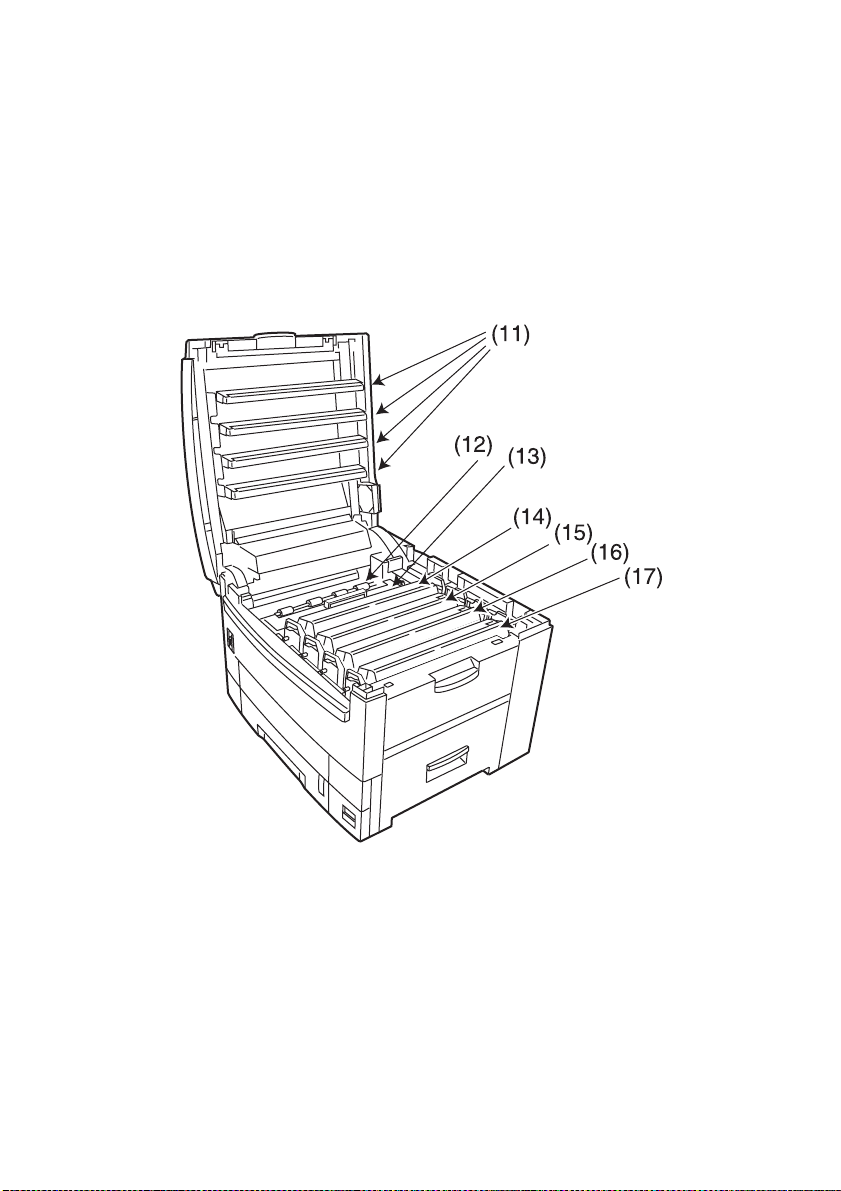
Testine LED (4)
11.
Rullo di scarica
12.
Fusore
13.
Tamburo di stampa (ciano)
14.
Tamburo di stampa (magenta)
15.
Tamburo di stampa (giallo)
16.
Tamburo di stampa (nero)
17.
OPERAZIONI INIZIALI > 17
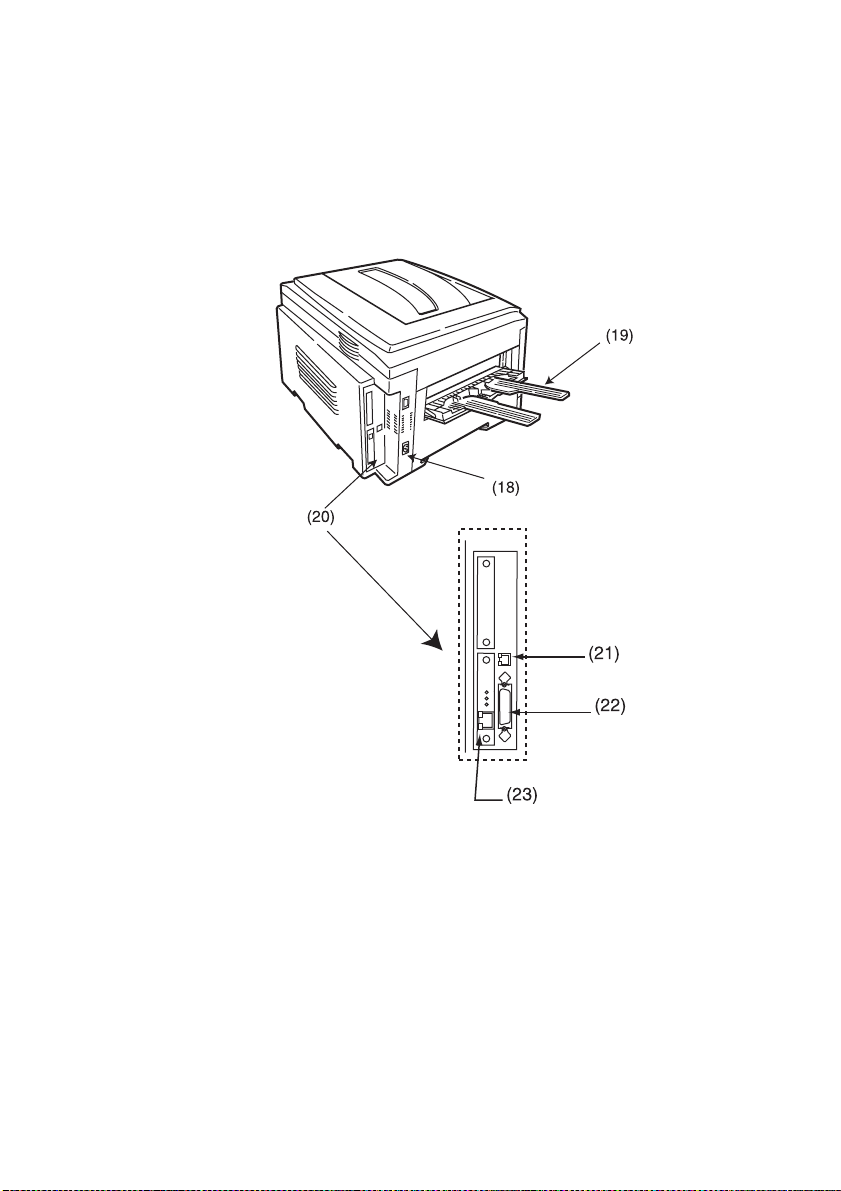
Connettore di alimentazione
18.
Raccoglitore laterale di uscita carta
19.
Alloggiamento delle interfacce
20.
Connettore d’interfaccia USB
21.
Connettore d’interfaccia parallela
22.
Scheda d’interfaccia di rete
23.
OPERAZIONI INIZIALI > 18
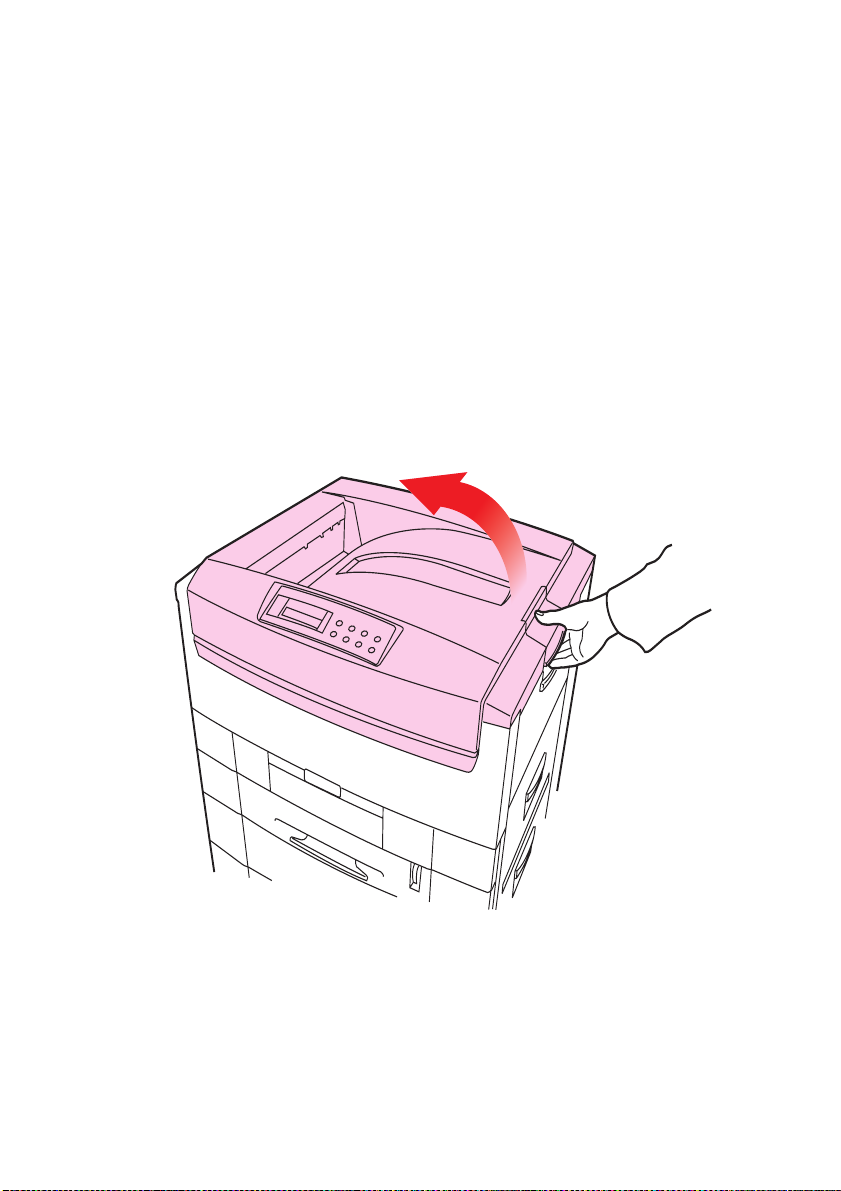
INSTALLAZIONE
Prima di connettere questa stampante ad un computer ed accenderla,
dovete installare le cartucce toner ed inserire la carta nel cassetto
carta.
RIMOZIONE DELL’IMBALLAGGIO E DEL FOGLIO PROTETTIVO
Rimuovete dalla stampante ogni nastro adesivo ed
1.
imballaggio.
Usando la maniglia di sblocco, aprite il coperchio superiore.
2.
INSTALLAZIONE > 19
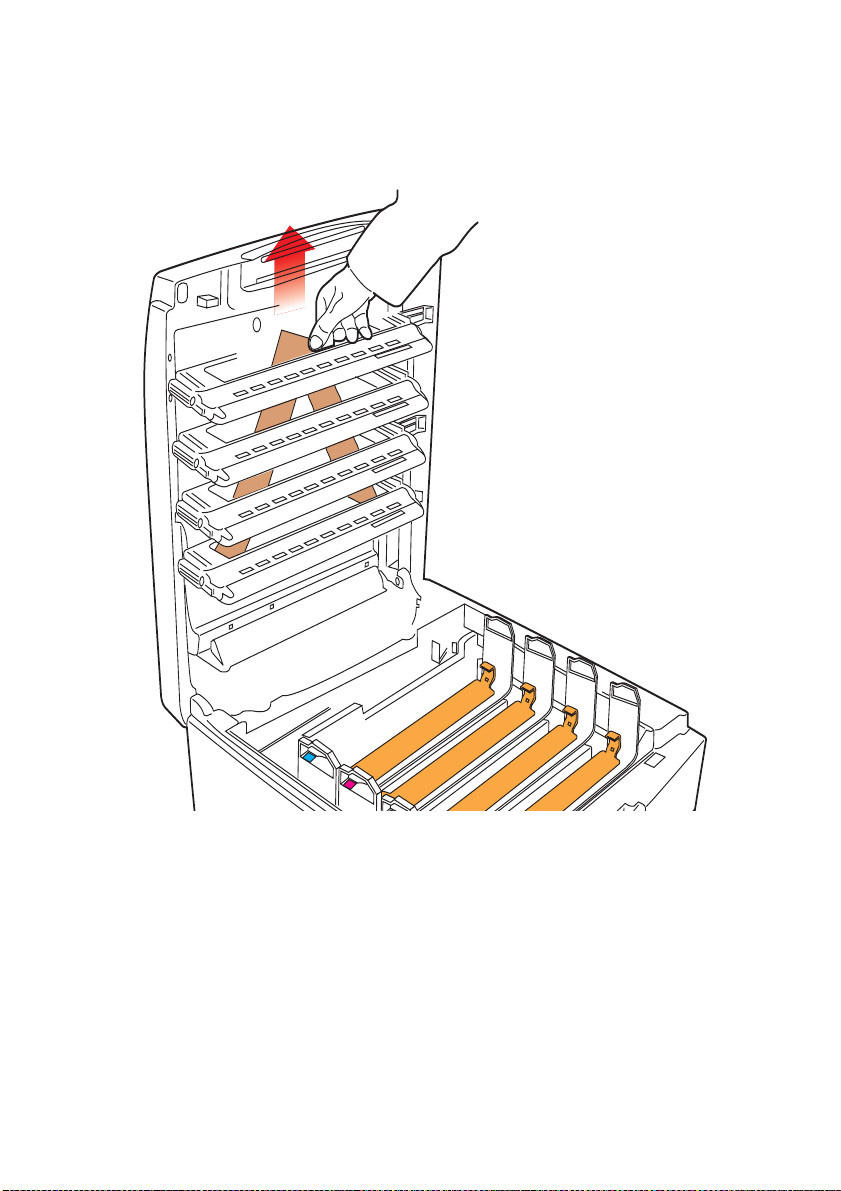
Rimuovete la protezione delle testine LED posta fra le testine
3.
LED ed il coperchio superiore.
INSTALLAZIONE > 20
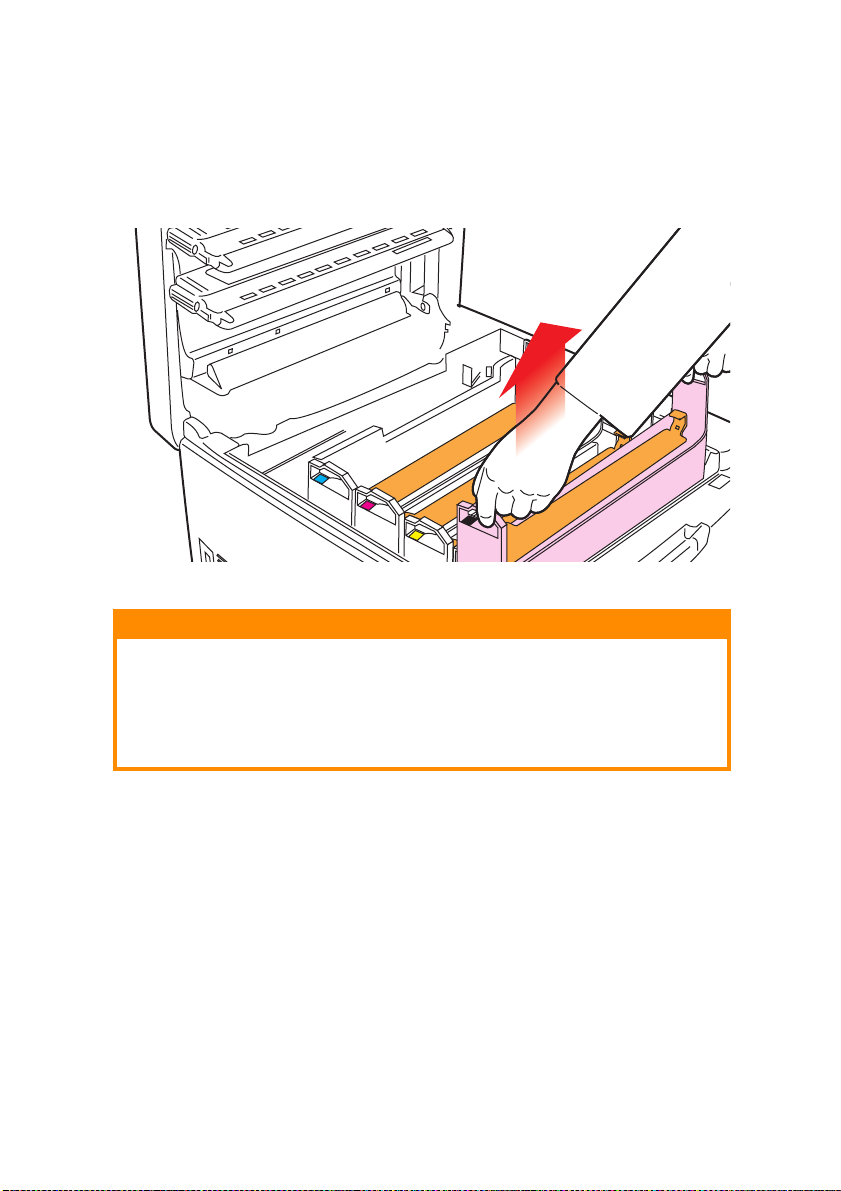
Rimuovete i quattro tamburi di stampa e collocateli su una
4.
superficie piana.
AVVERTENZA!
> Non esponete mai alla luce i tamburi di stampa per più di 5 minuti.
> Tenete sempre i tamburi per le estremità.
> Non esponete mai i tamburi di stampa alla luce solare diretta.
> Non toccate mai la superficie verde dei tamburi.
INSTALLAZIONE > 21
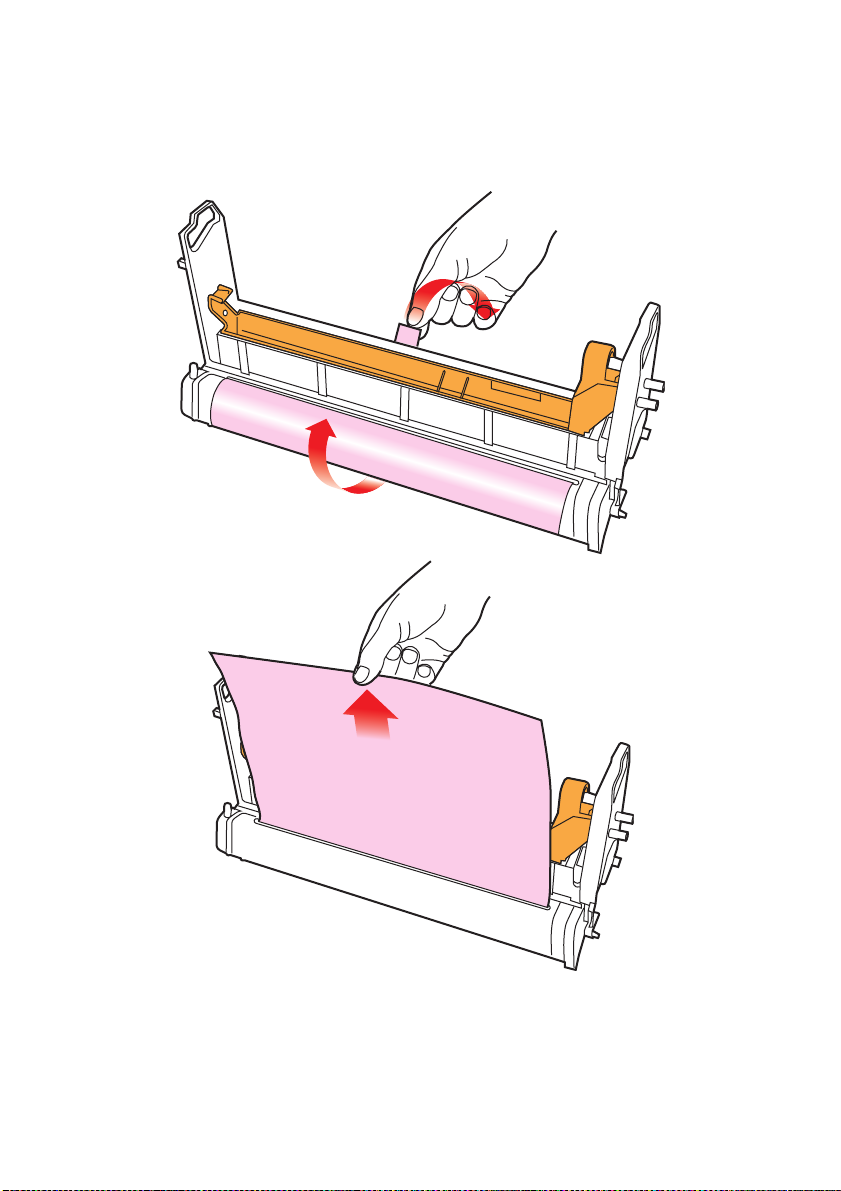
Rimuovete i fogli protettivi da ciascuno dei quattro tamburi di
5.
stampa.
INSTALLAZIONE > 22
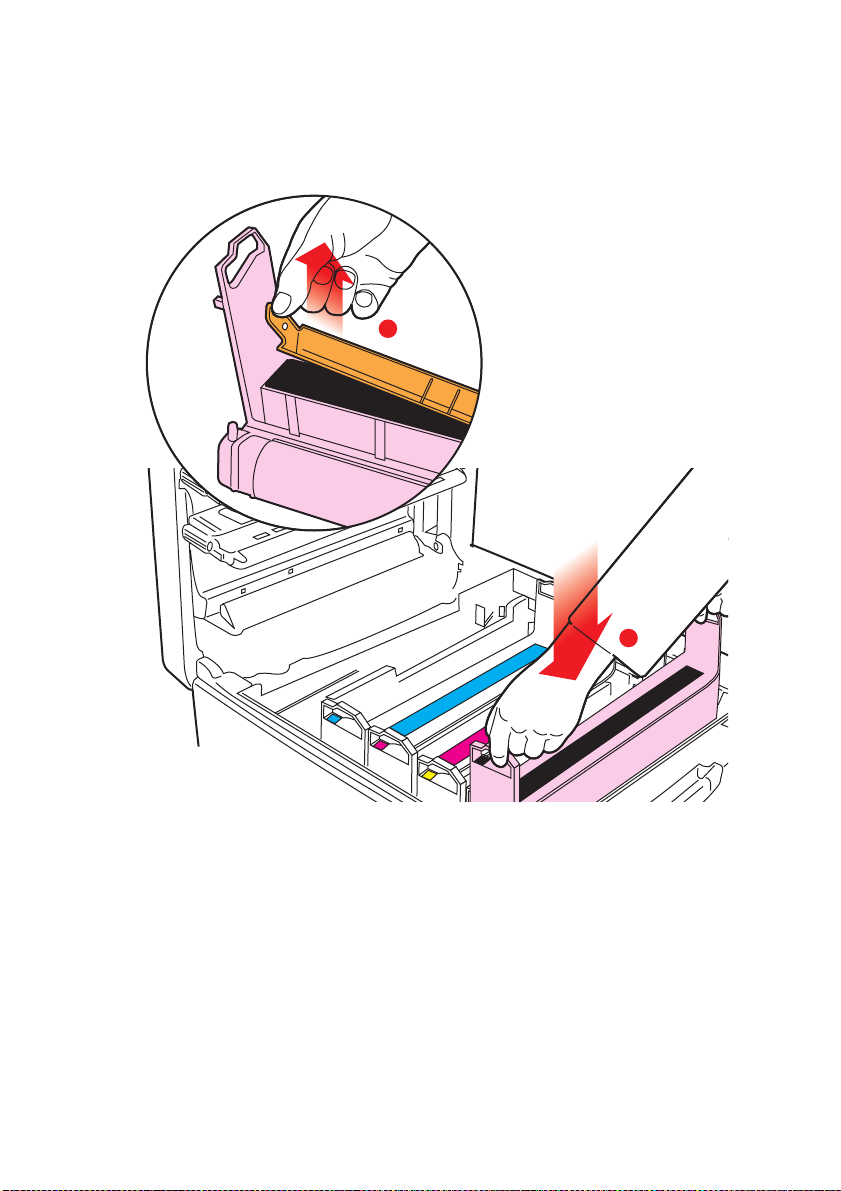
Inserite nella stampante i quattro tamburi di stampa
6.
assicurandovi che ciascun tamburo sia installato nella sua
corretta sede contrassegnata con il corrispondente colore.
2
1
Premete verso l’interno il dentino e rimuovete il supporto
7.
protettivo da ciascun tamburo di stampa.
INSTALLAZIONE > 23

INSTALLAZIONE DELLE CARTUCCE DI TONER
ATTENZIONE!
Prendete particolari precauzioni quando maneggiate il toner.
> Il toner può essere pericoloso se inalato, inghiottito o se andasse
negli occhi.
> Il toner può anche creare macchie sulle mani o sull’abbigliamento.
Rimuovete le quattro cartucce di toner a colori dai loro
1.
involucri.
Agitate alcune volte longitudinalmente le cartucce di toner,
2.
quindi tenendo ciascuna cartuccia di toner orizzontalmente,
rimuovete il nastro e quindi rimuovete il fermo di plastica
posto vicino alla levetta colorata.
INSTALLAZIONE > 24
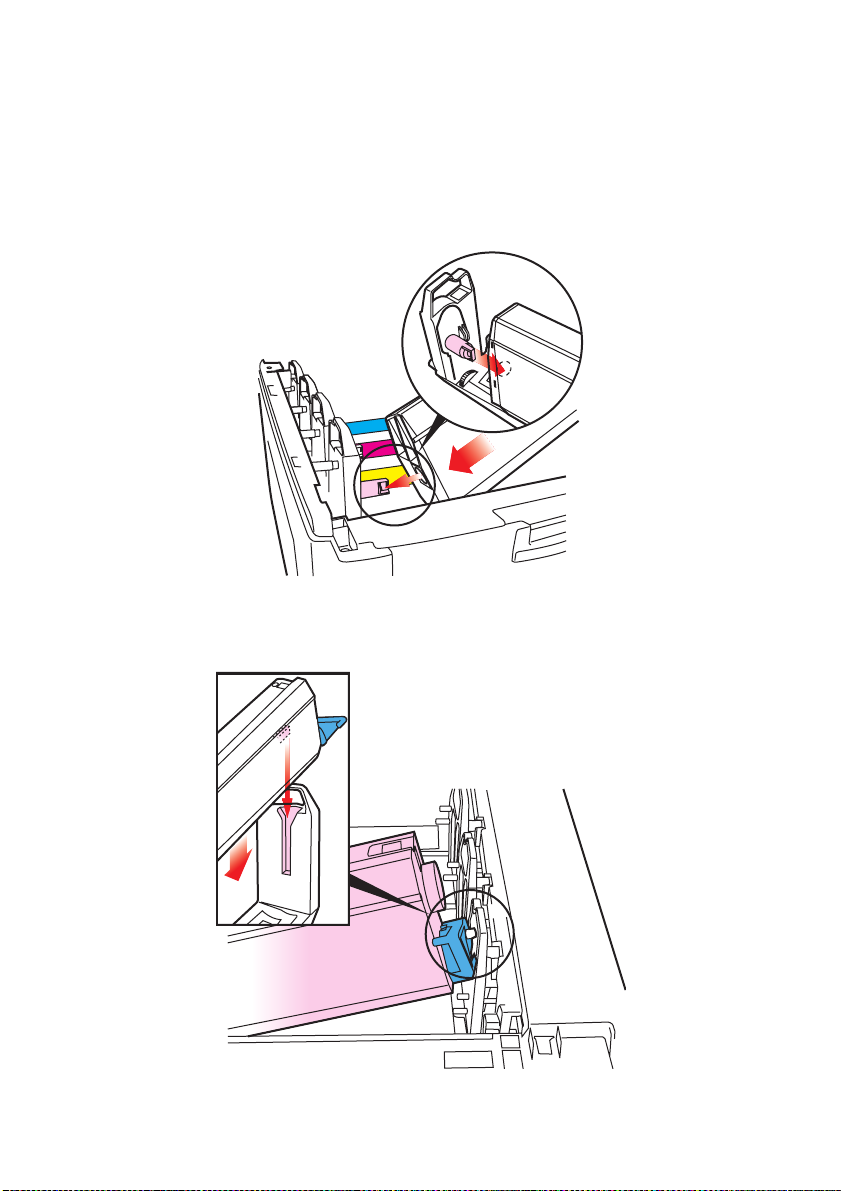
Inserite ciascuna cartuccia di toner nel tamburo di stampa,
3.
iniziando dal lato sinistro, innestando ciascun perno di
riscontro del tamburo nel foro della rispettiva cartuccia di
toner. Assicuratevi che il colore di ciascuna cartuccia di toner
corrisponda con il rispettivo tamburo di stampa.
4.
Premete
con cautela
ciascuna cartuccia di toner verso il basso
innestando il perno di blocco nel rispettivo foro del tamburo di
stampa.
INSTALLAZIONE > 25
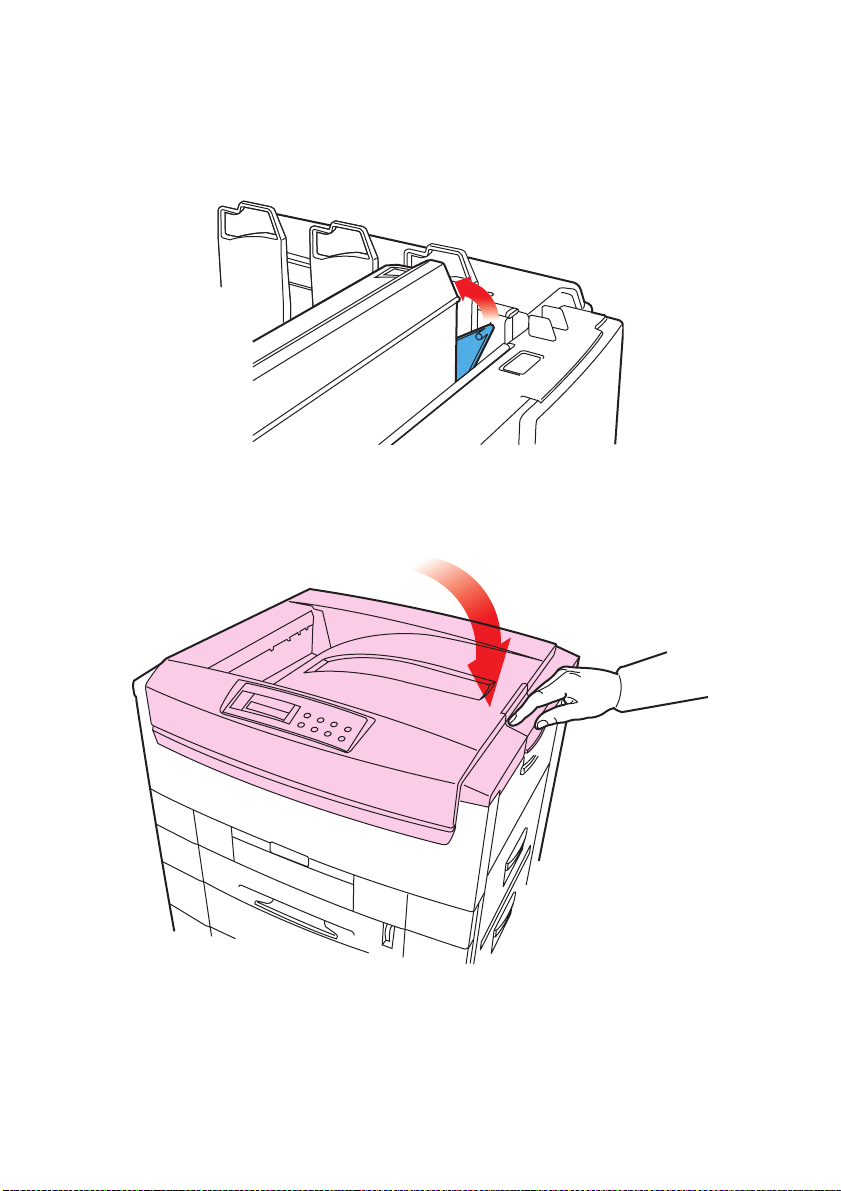
5.
Premete
con cautela
la levetta colorata verso la parte
posteriore della macchina fino a fondo corsa. In tal modo verrà
rilasciato il toner nel tamburo di stampa.
Chiudete il coperchio superiore.
6.
INSTALLAZIONE > 26
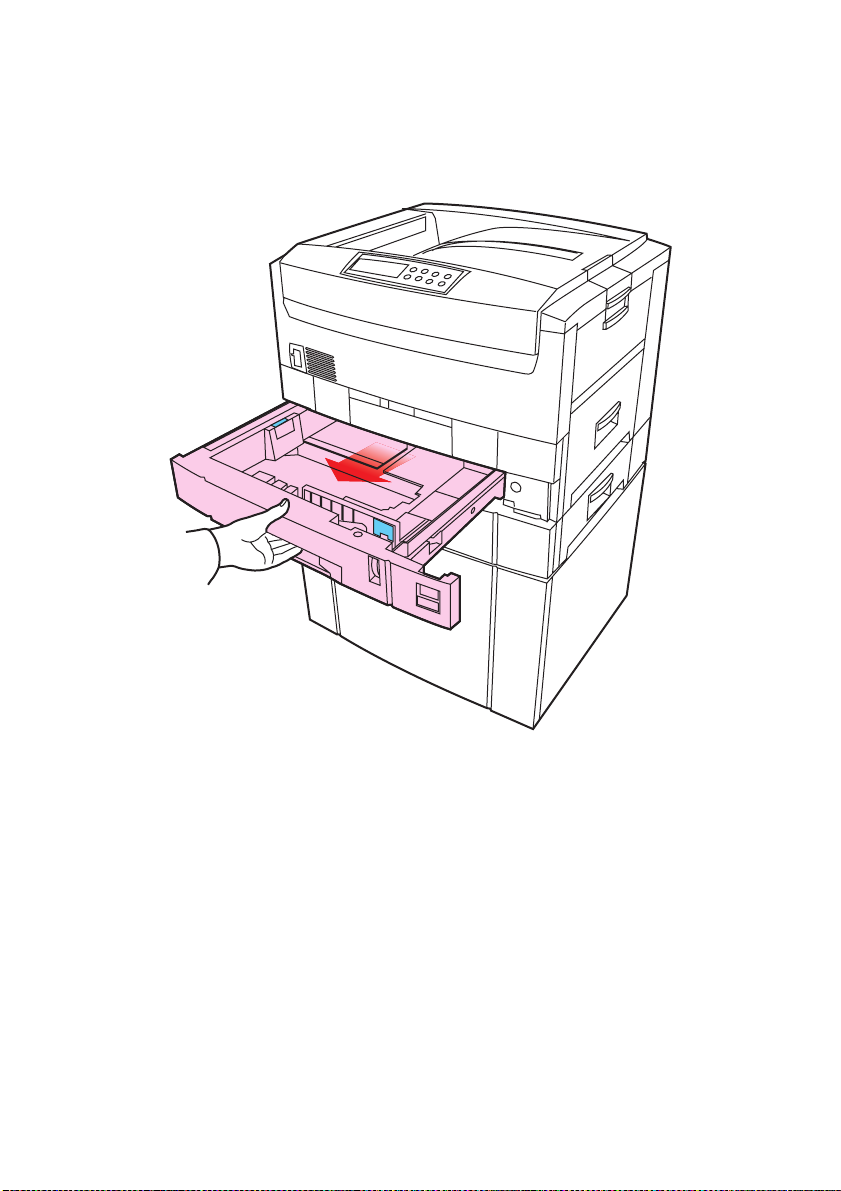
CARICAMENTO DELLA CARTA
Rimuovete il cassetto carta dalla stampante.
1.
INSTALLAZIONE > 27
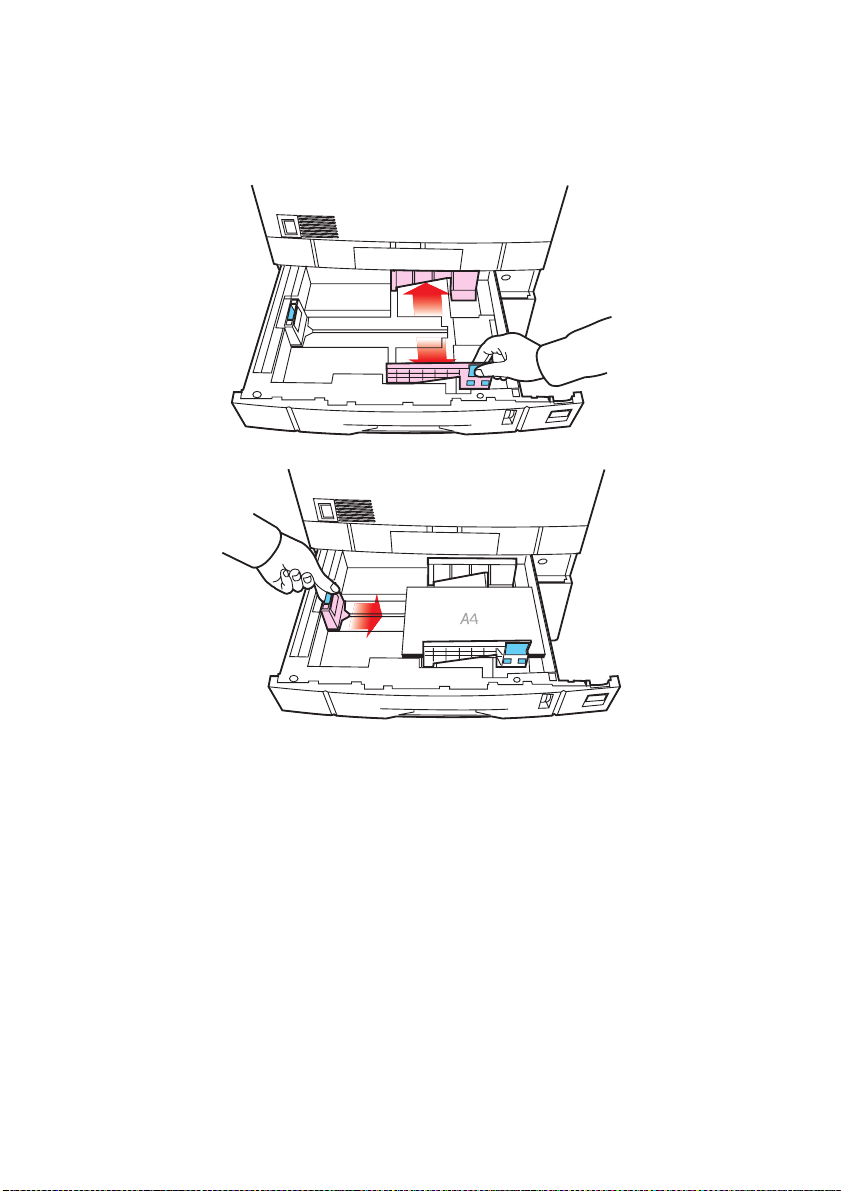
Regolate le guide carta laterali e quella posteriore sul formato
2.
della carta da utilizzare.
Per prevenire inceppamenti della carta:
3.
Non lasciate spazio fra la carta e le guide carta laterali o quella
>
posteriore.
Non riempite eccessivamente il cassetto carta. La capacità
>
dipende dal tipo di carta e dalla sua grammatura.
Non caricate carta danneggiata.
>
Non caricate simultaneamente carta di formati, qualità e
>
spessore differenti.
Non rimuovete il cassetto carta durante la stampa.
>
>
Chiudete
con cautela
INSTALLAZIONE > 28
il cassetto carta.
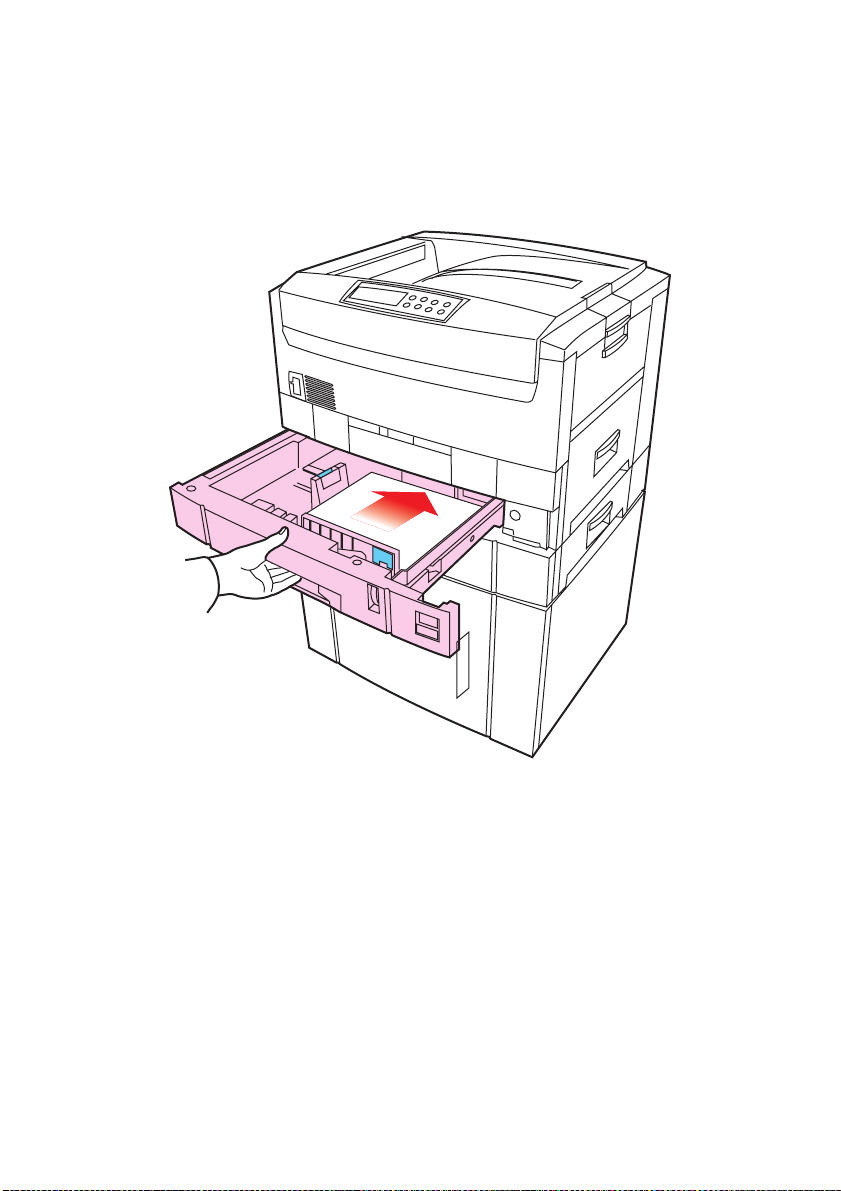
Caricate sempre nella stampante i grandi formati di carta
>
longitudinalmente o con orientamento verticale. I formati di
carta inferiori (es. A4, A5, B5) possono essere caricati sia con
orientamento verticale che orizzontale.
Se collegato, un cassetto carta inferiore non può essere usato
4.
per stampare se non c’è un cassetto carta inserito sopra di
esso.
Per la stampa face down (lato stampato verso l’alto),
5.
assicuratevi che il raccoglitore posteriore d’uscita carta sia
chiuso (la carta esce dalla sommità della stampante). La carta
viene impilata nell’ordine di stampa e la capacità del cassetto
carta è di circa 500 fogli, a seconda della grammatura della
carta.
INSTALLAZIONE > 29
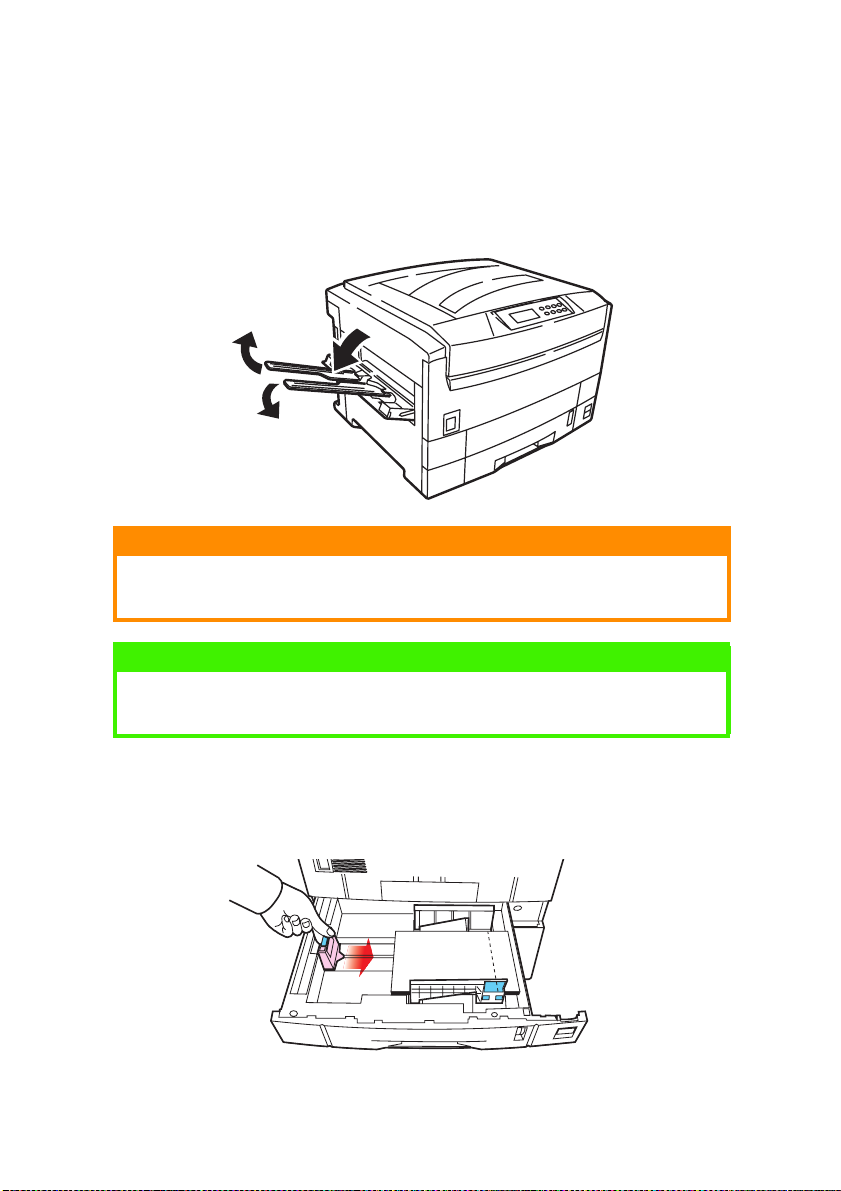
Per la stampa face up (lato stampato verso il basso)
6.
assicuratevi che il raccoglitore posteriore d’uscita carta sia
aperto e che il supporto della carta sia esteso. La carta viene
impilata in ordine inverso e la capacità del raccoglitore carta è
di circa 100 fogli, a seconda della grammatura della carta.
AVVERTENZA!
Non aprite o chiudete l’uscita carta posteriore durante la stampa, in
quanto potreste dare luogo ad un inceppamento della carta.
NOTA
Per la carta di elevato spessore (cartoncini ecc.) usate sempre il
raccoglitore posteriore.
Caricate la carta da lettere intestata con il lato da stampare
7.
verso il basso come illustrato, sia con orientamento verticale
che orizzontale:
abc
INSTALLAZIONE > 30

ALIMENTAZIONE MANUALE
Aprite l’inseritore multiplo ed estendete le guide di
1.
alimentazione della carta.
Caricate la carta e regolate le guide carta sul formato della
2.
carta che state utilizzando.
Caricate la carta nell’inseritore multiplo con il lato da stampare
3.
rivolto verso l’alto per la stampa su un solo lato e con il lato da
stampare rivolto verso il basso per la stampa in fronte/retro.
Non superate la linea Paper Full (circa 100 fogli a seconda
4.
della grammatura della carta).
INSTALLAZIONE > 31

Caricate le buste o la carta da lettere intestata face up (lato
5.
stampato in su) come illustrato, sia per la stampa con
orientamento verticale che orizzontale.
ABC
ABC
AVVERTENZA!
Non aprite o chiudete l’uscita carta posteriore durante la stampa, in
quanto potreste dare luogo ad inceppamenti della carta.
INSTALLAZIONE > 32

COLLEGAMENTO DELL’ALIMENTAZIONE
ATTENZIONE!
Prima di collegare il cavo di alimentazione, assicuratevi che
l’interruttore di alimentazione della stampante sia su SPENTO e che la
presa di alimentazione CA sia scollegata.
Collegate il cavo di alimentazione (1) alla presa di
1.
alimentazione della stampante, quindi ad una presa di rete
elettrica dotata di messa a terra.
2
1
Accendete la stampante usando l’interruttore di alimentazione
2.
principale (2).
La stampante effettuerà la sequenza d’inizializzazione e
riscaldamento. Quando la stampante è pronta, si accende
stabilmente l’indicatore READY (verde) ed il display LCD indica ONLINE.
INSTALLAZIONE > 33

NOTA
Dopo avere installato le nuove cartucce di toner, potrebbe apparire sul
display il messaggio TONER QUASI ESAURITO o INSTALLARE UNA NUOVA
CARTUCCIA DI TONER. Se tale messaggio non scomparisse dopo che
sono state stampate alcune pagine, reinstallate la cartuccia di toner
appropriata.
PANNELLO DI CONTROLLO
23
Menu
Menu
Item
Ready
Ready
Attention
Attention
Online
Online
Item
Value
Value
Select
Select
Cancel
Cancel
1
1. Indicatore di errore (rosso).
11
10 9 8
Se è ACCESO serve a richiamare la
vostra attenzione, ma la stampa prosegue. Quando è
LAMPEGGIANTE richiama comunque la vostra attenzione, ma la
stampa viene interrotta.
2. Indicatore di pronto (verde).
ACCESO – la stampante è pronta
a ricevere dati. LAMPEGGIANTE indica l’elaborazione dei dati o
un errore.
3. Display a cristalli liquidi (LCD)
. Le due righe di 24 caratteri
alfanumerici indicano lo stato della stampa, le voci del menu
nella modalità menu ed i messaggi d’errore.
4. Pulsante Menu
. Premetelo brevemente per entrare in modalità
MENU. Premetelo di nuovo brevemente per selezionare il
menu successivo. Premetelo per più di due secondi per fare
scorrere i differenti menu.
5. Pulsante Item( +).
Premetelo brevemente per avanzare verso
la voce successiva del menu.
INSTALLAZIONE > 34

6. Pulsante Value (+)
. Premetelo brevemente per avanzare verso
l’impostazione successiva del valore di ciascuna voce del
menu.
7. Pulsante Select.
Premetelo brevemente per selezionare il
menu, la voce o il valore indicato sul display.
8. Pulsante Cancel.
Premetelo per cancellare un lavoro di
stampa.
9. Pulsante Value (–).
Premetelo brevemente per retrocedere
verso l’impostazione precedente del valore di ciascuna voce
del menu.
10. Pulsante Item (–)
. Premetelo brevemente retrocedere verso la
voce precedente del menu.
11. Pulsante Online
. Commuta gli stati di online (in linea) e offline
(fuori linea).
NOTA
Quando viene premuto Online il modalità Menu, esso riporta la
stampante in stato di ON-LINE. Se premuto quando viene visualizzato
ATTESA DATI, forza la stampante a stampare i dati residui. Inoltre, se
viene indicato un errore che indica un formato errato, la pressione del
pulsante Online forza la stampa.
INSTALLAZIONE > 35

IMPOSTAZIONI DEL MENU
CAMBIO DELLA LINGUA DEL DISPLAY
Menu
Menu
Item
Online
Online
Item
Ready
Ready
Attention
Attention
Eseguite le seguenti istruzioni per cambiare la lingua con la quale
vengono visualizzati i messaggi guida sul display.
Value
Value
Select
Select
Cancel
Premete il pulsante
1.
per portare la stampante in stato di
Online
offline (fuori linea).
Premete ripetutamente il pulsante
2.
Menu
mostrato MENU DI SISTEMA.
Quindi premete il pulsante
3.
Premete ripetutamente il pulsante
4.
Select
.
fino a visualizzare
Item
LINGUAGGIO.
Premete ripetutamente il pulsante
5.
Value
lingua richiesta.
Premete il pulsante
6.
. Appare un asterisco (*) vicino alla
Select
lingua selezionata.
Quando avete finito di impostare la lingua del display,
7.
premete il pulsante
Online
.
fino a che viene
fino a visualizzare la
INSTALLAZIONE > 36

STAMPA DI VERIFICA
Stampate un elenco delle impostazioni del menu per verificare che la
stampante sia stata correttamente configurata.
Menu
Menu
Item
Online
Online
Item
Ready
Ready
Attention
Attention
Assicuratevi che ci sia carta di formato A4 nel cassetto carta.
1.
Value
Value
Select
Select
Cancel
Premete il pulsante
2.
INFORMAZIONI, quindi premete il pulsante
Verificate che sul display venga mostrato STAMPA MENU.
3.
Premete il pulsante
4.
fino a visualizzare MENU
Menu
Select
per stampare la mappa del menu.
Select
.
ALIMENTAZIONE CARTA, FORMATO E TIPI DI SUPPORTI DI STAMPA
Usando il pannello di controllo della vostra stampante potete scegliere:
quale alimentazione carta utilizzare
>
il formato della carta che intendete usare
>
la grammatura della carta (spessore)
>
il tipo di carta
>
NOTA
> Se le impostazioni della stampante differiscono da quelle
selezionate nel vostro computer, la stampante non stampa ed il
display mostra un messaggio d’errore.
> Le seguenti impostazioni della stampante sono fornite solo come
guida. Alcune applicazioni software richiedono che le impostazioni
di alimentazione della carta, formato e tipo di supporto vengano
selezionate dall’applicazione (Imposta pagina).
INSTALLAZIONE > 37

Selezione dell’alimentazione della carta
Ready
Ready
Attention
Attention
Online
Online
Item
Value
Value
Select
Select
Cancel
Menu
Menu
Item
L’alimentazione, formato e grammatura della carta possono essere
selezionati manualmente sulla stampante utilizzando il pannello di
controllo come segue.
Premete ripetutamente il pulsante
1.
mostrato MENU DI STAMPA, quindi premete il pulsante
Premete il pulsante
2.
fino a che appare ALIMENTAZIONE
Item
fino a che viene
Menu
Select
CARTA.
Premete il pulsante
3.
della carta desiderata, quindi premete il pulsante
fino a che appare l’alimentazione
Value
Select
.
Appare un asterisco (*) vicino all’alimentazione della carta che
avete selezionato.
NOTA
Se CASSETTO AUTOMATICO viene impostato su SI e viene installato più
di un cassetto carta, quando termina la carta di un cassetto viene
commutato automaticamente il primo cassetto carta disponibile,
evitando di interrompere la stampa.
.
INSTALLAZIONE > 38

Formato carta
Ready
Ready
Attention
Attention
Online
Online
Item
Value
Value
Select
Select
Cancel
Menu
Menu
Item
NOTA
> Quando usate i cassetti carta, i formati carta standard vengono
riconosciuti automaticamente se viene selezionato FORMATO
CASSETTO (impostazione predefinita). Il formato carta va impostato
solo con A3 Wide, A3 outsize/Nobi, Tabloid Extra ed i formati carta
personalizzati.
> Quando si usa l’inseritore multiplo (alimentazione manuale), deve
essere selezionato il formato della carta.
Premete il pulsante
1.
per portare la stampante in stato di
Online
offline (fuori linea).
Premete ripetutamente il pulsante
2.
fino a che viene
Menu
mostrato MENU DI STAMPA, quindi premete il pulsante
Premete ripetutamente il pulsante
3.
Item (+)
o
(–)
visualizzare MODIFICA FORMATO.
Premete il pulsante
4.
Value (+)
carta desiderato, quindi premete i pulsante
o
fino a visualizzare il formato
(–)
Select
asterisco (*) vicino al formato carta desiderato.
Premete il pulsante
5.
per portare la stampante in stato di
Online
ON-LINE.
Selezionate le impostazioni corrette nel driver di stampa prima
6.
di iniziare a stampare.
INSTALLAZIONE > 39
Select
fino a
. Appare un
.

Tipo e grammatura del supporto di stampa
La vostra stampante rileva automaticamente il tipo e la grammatura
del supporto di stampa. Potete comunque ignorare tali impostazioni
come segue:
Ready
Ready
Attention
Attention
Online
Online
Item
Value
Value
Select
Select
Cancel
Menu
Menu
Item
AVVERTENZA!
Se il tipo o la grammatura del supporto di stampa non fossero
impostati correttamente, la qualità di stampa si deteriorerebbe e il
rullo del fusore potrebbe danneggiarsi.
Premete il pulsante
1.
per portare la stampante in stato di
Online
offline (fuori linea).
Premete ripetutamente il pulsante
2.
fino a che viene
Menu
mostrato MENU SUPPORTI DI STAMPA, quindi premete il
pulsante
Premete ripetutamente il pulsante
3.
Select
.
o
Item (+)
(–)
fino a
visualizzare TIPO DI SUPPORTO o PESO SUPPORTO per il
cassetto carta richiesto.
Premete il pulsante
4.
Value (+) o (–)
fino a visualizzare il tipo o
la grammatura richiesta della carta, quindi premete il pulsante
. Appare un asterisco (*) vicino al tipo di carta o
Select
grammatura selezionata.
Premete il pulsante
5.
per riportare la stampante in stato
Online
di Online (in linea).
Prima di stampare, selezionate le impostazioni corrette della carta nel
driver di stampa.
INSTALLAZIONE > 40
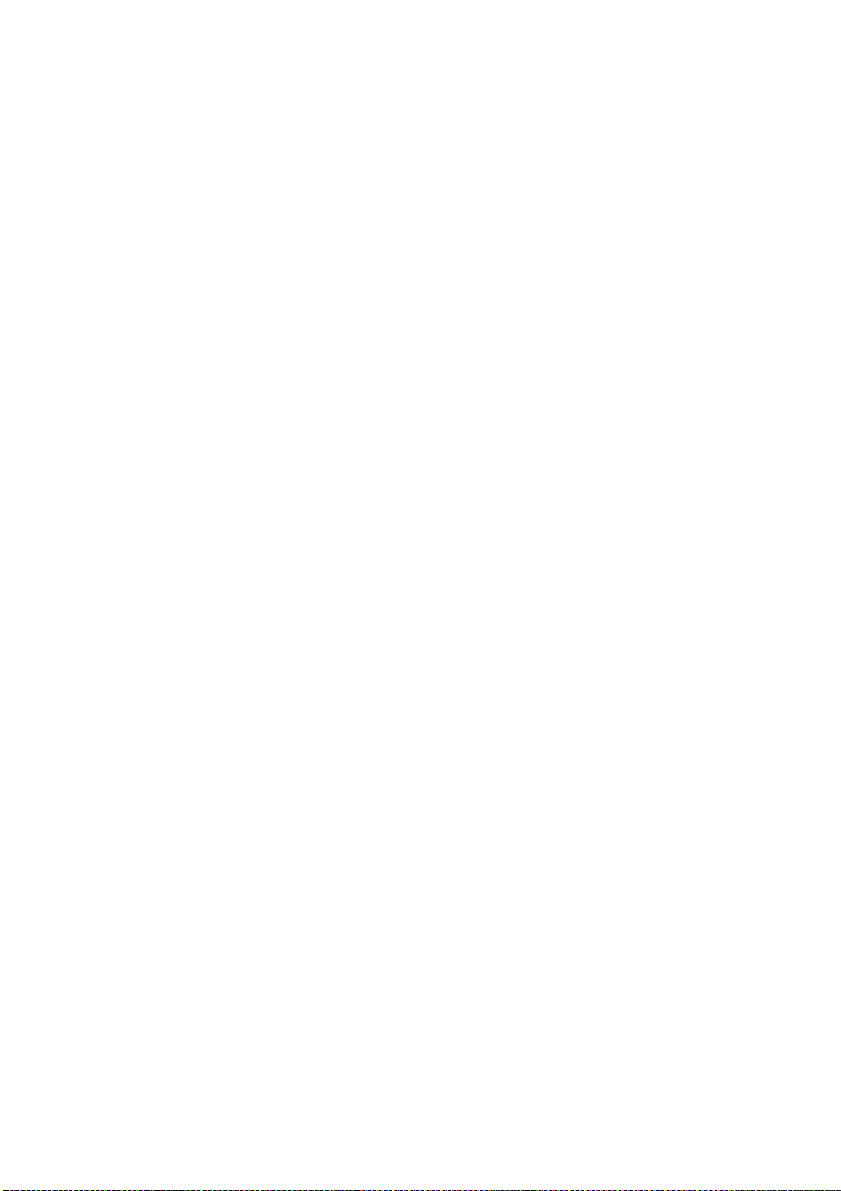
CARTA, TIPI DI BUSTE, LUCIDI E ETICHETTE AUTOADESIVE
Consigliamo si seguire queste linee guida quando selezionate la carta
e le buste per la vostra stampante:
Tutta la carta e le buste devono essere conservate
>
orizzontalmente su una superficie piana, lontane dall’umidità,
raggi solari diretti e sorgenti di calore.
Usate buste adatte per l’uso con stampanti laser.
>
L’uso di carta vergata o con trama eccessivamente fitta riduce
>
notevolmente la vita del tamburo di stampa e fornisce una
scarsa qualità di stampa. La qualità di stampa può essere
migliorata portando l’impostazione del supporto di stampa su
‘Molto pesante’. Comunque, ciò riduce la velocità di stampa e
non consente l’uso dell’opzione fronte/retro.
Non usate carta estremamente liscia, lucida o trattata.
>
Non usate carta intestata stampata molto in rilievo, troppo
>
ruvida o carta che ha un’elevata differenza di grana fra i due
lati.
Non usate carta con perforazioni, tagli o angoli lacerati.
>
Non usate buste con finestre o fermagli metallici.
>
Non usate buste con alette autosigillanti.
>
Non usate carta o buste umide, danneggiate o arricciate.
>
Non usate carta carbone, carta NCR, carta fotosensibile, carta
>
sensibile alla pressione o carta a trasferimento termico.
I supporti di stampa devono essere realizzati per l’uso con
>
stampanti e fotocopiatrici laser a colori.
I supporti di stampa devono poter sopportare 200°C per 0,1
>
sec.
Le etichette devono coprire l’intero foglio di supporto.
>
Il foglio di supporto o adesivo non deve essere esposto a
>
qualsiasi parte della stampante.
INSTALLAZIONE > 41

ALIMENTAZIONE E USCITA CARTA
La selezione del tipo di trascinamento della carta, dell’uscita carta da
usare per la stampa e della stampa normale (un solo lato) o fronte/
retro (su entrambi i lati) è disponibile a seconda del formato della
carta, della sua grammatura e del supporto di stampa che viene
utilizzato. Vi preghiamo di consultare le seguenti tabelle:
FORMATI CARTA
Formato carta Alimentazione Uscita
Cassetto 1Cassetto 2/
A3 Normale
e Fronte/
retro
A4 Normale
e Fronte/
retro
A5 Normale
e Fronte/
retro
A6 Normale * Normale Normale *
B4 Normale
e Fronte/
retro
B5 Normale
e Fronte/
retro
Letter Normale
e Fronte/
retro
Legal (13in) Normale
e Fronte/
retro
Legal (14in) Normale
e Fronte/
retro
Executive Normale
e Fronte/
retro
Cassetto 5
Normale e
Fronte/retro
Normale e
Fronte/retro
Normale e
Fronte/retro
Normale e
Fronte/retro
Normale e
Fronte/retro
Normale e
Fronte/retro
Normale e
Fronte/retro
Normale e
Fronte/retro
Normale e
Fronte/retro
Manuale Posteriore
(Face up)
Normale Normale e
Fronte/retro
Normale Normale e
Fronte/retro
Normale Normale e
Fronte/retro
Normale Normale e
Fronte/retro
Normale Normale e
Fronte/retro
Normale Normale e
Fronte/retro
Normale Normale e
Fronte/retro
Normale Normale e
Fronte/retro
Normale Normale e
Fronte/retro
Superiore
(Face down)
Normale e
Fronte/retro
Normale e
Fronte/retro
Normale e
Fronte/retro
Normale e
Fronte/retro
Normale e
Fronte/retro
Normale e
Fronte/retro
Normale e
Fronte/retro
Normale e
Fronte/retro
Normale e
Fronte/retro
INSTALLAZIONE > 42

Formato carta Alimentazione Uscita
Cassetto 1Cassetto 2/
A3 Allargato Normale
e Fronte/
Cassetto 5
Normale e
Fronte/retro
Manuale Posteriore
(Face up)
Normale Normale e
Fronte/retro
retro
A3 + / Nobi Normale
e Fronte/
Normale e
Fronte/retro
Normale Normale Normale e
retro
Tab loi d No rma le
e Fronte/
Normale e
Fronte/retro
Normale Normale e
Fronte/retro
retro
Tabloid E xtra Normale
e Fronte/
Normale e
Fronte/retro
Normale Normale e
Fronte/retro
retro
Buste (Com 9;
** NormaleNormale*
Com 10; DL;
C5; C4;
Monarch
Personalizzato
* * Normale Normale *
(largh. da 76,2
a 215,9mm;
alt. da 127,0 a
355,6mm)
* Non disponibile
Superiore
(Face down)
Normale e
Fronte/retro
Fronte/retro
Normale e
Fronte/retro
Normale e
Fronte/retro
INSTALLAZIONE > 43

GRAMMATURE CARTA E IMPOSTAZIONI SUPPORTI
Grammatura
carta
Da 64 a 67 g/m² Leggero Normale Normale Normale Normale Normale
Da 68 a 74 g/m² Medio-
Da 75 a 90 g/m² Medio Normale e
Da 91 a 104 g/m²Medio-
Da 105 a 120 g/m²Pesante Normale Normale Normale Normale Normale
Da 121 a 203 g/m²Molto
Lucidi * Normale Normale Normale *
Etichette 1 Spessore da
Etichette 2 Spessore da
Grammatura
supporto
Leggero
Pesante
pesante
0,1 a 0,17
mm
0,17 a 0,2
mm
Alimentazione Uscita
Cassetto 1Cassetto
Normale Normale Normale Normale Normale
Fronte/
retro
Normale e
Fronte/
retro
* * Normale Normale *
* * Normale Normale *
**NormaleNormale*
2/
Cassetto
5
Normale e
Fronte/
retro
Normale e
Fronte/
retro
Manuale Poster-
iore (face
up)
Normale Normale e
Fronte/
retro
Normale Normale e
Fronte/
retro
Superiore
(face
down)
Normale e
Fronte/
retro
Normale e
Fronte/
retro
* Non disponibile
NOTA
La carta riciclata ha una grammatura leggermente superiore di quella
indicata sulla confezione (grammatura risma). Per assicurare la corretta
fusione del toner con tale carta, accertatevi che TIPO SUPPORTO sia
impostato su CARTA RICICLATA e PESO SUPPORTO sia impostato su
AUTOMATICO.
INSTALLAZIONE > 44

IMPOSTAZIONI DELLA STAMPANTE
VERIFICA DELLE IMPOSTAZIONI CORRENTI
E’ possibile verificare le impostazioni correnti del menu stampando
una mappa del menu.
Menu
Menu
Item
Online
Online
Item
Ready
Ready
Attention
Attention
Assicuratevi che ci sia carta di formato A4 nel cassetto carta.
1.
Value
Value
Select
Select
Cancel
Premete il pulsante
2.
per portare la stampante in stato di
Online
offline (fuori linea).
Premete ripetutamente il pulsante
3.
fino a leggere MENU
Menu
INFORMAZIONI.
Premete il pulsante
4.
fino a che il display vi propone di
Select
stampare la mappa del menu.
Premete il pulsante
5.
per stampare la mappa del menu.
Select
Una volta stampata la mappa del menu, la stampante si
riporterà in stato di
Online
(in linea).
VARIAZIONE DELLE IMPOSTAZIONI
Premete ripetutamente il pulsante
1.
menu desiderato, quindi premete il pulsante
Premete ripetutamente il pulsante
2.
visualizzare la voce desiderata.
Premete il pulsante
3.
Value (+)
o
(–)
desiderato.
Premete il pulsante
4.
. La selezione del valore verrà
Select
confermata da un asterisco (*) che appare sulla sua destra.
fino a visualizzare il
Menu
Item (+)
o
fino a leggere il valore
Select
fino a
(–)
.
INSTALLAZIONE > 45

Premete il pulsante
5.
per riportare la stampante in stato
Online
di Online (in linea).
ELENCO DELLE IMPOSTAZIONI DEL MENU
Le impostazioni disponibili per la stampante sono elencate nelle
seguenti tabelle. Le impostazioni predefinite in fabbrica sono
riportate in grassetto.
Menu lavori di stampa
(Visualizzato solo se è installato l’hard disk).
Voce Valore Descrizione
INSERIRE
PASSWORD
SELEZIONARE IL
LAVORO
**** Imposta la password usando un
Nessun lavoro; Tutti i
lavori; Nome file da 1
a nn
numero di quattro cifre (0~9).
Questa voce viene mostrata anche
quando il MENU PANNELLO
OPERATORE “TUTTE LE CATEGORIE” è
impostato su NO nel MENU
AMMINISTRATORE.
Seleziona il lavoro di stampa per la
stampa sicura.
Questa voce viene mostrata anche
quando il MENU PANNELLO
OPERATORE “TUTTE LE CATEGORIE” è
impostato su NO nel MENU
AMMINISTRATORE.
Menu informazioni
Voce Valore Descrizione
STAMPA MENU
STAMPA LISTA FILE
STAMPA FONT PCL
STAMPA FONT
POSTSCRIPT
STAMPA FONT IBM
PPR
STAMPA FONT
EPSON FX
Esecuzione Stampa l’elenco dei menu.
Esecuzione Stampa l’elenco dei file dei lavori.
Esecuzione Stampa l’elenco dei font PCL.
Esecuzione Stampa l’elenco dei font PostScript.
Esecuzione Stampa un elenco dei font IBM PPR.
Esecuzione Stampa l’elenco dei font Epson FX.
INSTALLAZIONE > 46

Voce Valore Descrizione
STAMPA PALETTE
GL/2
STAMPA DEMO DA 1
A 32
STAMPA RAPPORTO
ERRORI
Esecuzione Stampa un campione dei colori del
menu di selezione della penna (solo
quando è valido HP-GL2).
Esecuzione Stampa la pagina di dimostrazione.
Esecuzione Stampa il rapporto degli errori.
Menu test di stampa
Voce Valore Descrizione
STAMPA PATTERN
VERIFICA
Esecuzione Stampa il diagramma (pattern) di
verifica dell’ID per rilevare ID errati.
Mostrato solo se "MENU TEST DI
STAMPA" del MENU DI MANUTENZIONE
viene impostato su SI.
Menu chiusura sessione
Voce Valore Descrizione
AVVIAMENTO
CHIUSURA
Esecuzione Sequenza di chiusura della
stampante. Deve essere usata per
evitare perdite di dati se nella
stampante è stato installato l’hard
disk.
Menu di stampa
Voce Valore Descrizione
COPIE
DUPLEX (FRONTE/
RETRO)
RILEGATURA
USCITA CARTA
SELEZIONE USCITA
STAMPE
Da 1 a 999 Imposta il numero delle copie.
Si; No Specifica la stampa su entrambi i lati
Lato lungo; Lato corto Imposta la rilegatura per la stampa in
Rivolta verso l'alto;
Rivolta verso il basso
Si; No Attiva o disattiva l'offset (separazione
INSTALLAZIONE > 47
(fronte/retro) se è stata installata
l’unità fronte/retro opzionale.
fronte/retro. Viene mostrato solo se è
attivo il fronte/retro.
Specifica il raccoglitore di uscita.
tramite scostamento) di uscita delle
stampe.

Voce Valore Descrizione
ALIMENTAZIONE
CARTA
CASSETTO
AUTOMATICO
SEQUENZA
CASSETTI
Casset to 1; Cassetto 2;
Cassetto 3; Cassetto 4;
Cassetto 5; Inseritore
Multiplo
Si; No Commutazione automatica del
Verso il basso; Verso
l’alto; Da
“Alimentazione carta”
Seleziona la sorgente di
alimentazione. Cassetto 2 e 3 vengono
mostrati solo se installati.
cassetto successivo quando il cassetto
in uso si svuota.
Specifica la priorità di ordine di
selezione per la commutazione
Selezione automatica cassetto/
Cassetto automatico.
INSTALLAZIONE > 48

Voce Valore Descrizione
USO INSERITORE
MULTIPLO
VERIFICA FORMATO
MEDIA
(SUPPORTO)
RILEVAMENTO
LUCIDI
Come cassetto
frontale; Con alta
priorità; Con formato
dissimile; Non per
autoselezione
Si; No Definisce se la stampante debba
Automatico; No Abilita/disabilita la funzione di
Specifica l’uso dell’inseritore multiplo.
Come normale cassetto: (selezione/
commutazione cassetto)
Uso come normale cassetto.
Cassetto ad alta priorità: (valido solo
con selezione cassetto).
Se è presente della carta
nell'inseritore multiplo e non è
specificato il fronte/retro, la
stampante stampa sulla carta
dell'inseritore multiplo.
Con formato dissimile:
Se si verifica una discrepanza di
formato della carta (cioè il formato
carta/tipo di supporto del cassetto
non corrisponde con i dati di stampa),
viene emessa una richiesta carta
all’alimentatore multiplo. Se si tratta
di dati per la stampa in fronte/retro,
viene usato un cassetto specifico
invece dell’alimentatore multiplo.
Non per autoselezione:
Sia Auto Tray Select (selezione
automatica cassetto) che Cassetto
Automatico non permettono l'uso
dell'inseritore multiplo. Comunque se
viene specificato "INSERITORE
MULTIPLO" in "ALIMENTAZIONE
CARTA", la stampante si comporta
come se fosse selezionato "COME
CASSETTO NORMALE" anche se viene
selezionato "NON PER
AUTOSELEZIONE" (l'inseritore multiplo
può essere selezionato come Cassetto
Automatico).
verificare la corrispondenza del
formato carta con quello del cassetto.
Vengono verificati solo i formati
standard.
rilevamento automatico dei lucidi
(usato se il sensore effettua un
rilevamento errato).
INSTALLAZIONE > 49

Voce Valore Descrizione
RISOLUZIONE
MODALITA’
RISPARMIO TONER
VELOCITA’
MONOCROMATICA
ORIENTAMENTO
LINEE PER PAGINA
MODIFICA
FORMATO
C9100 - 600 dpi
C9500 -1200 dpi
SI; NO SI: Abilita l’economizzatore del toner.
Auto; Velocità colore;
Velocità normale
Vert icale; Orizzontale Imposta l’orientamento di stampa
Da 5 a 128 (64) Imposta il numero delle linee che
Formato cassetto;
Letter; Executive; Legal
14; Legal 13.5; Legal
13; Tabloid Extra;
Tabloid; A3; A4; A5;
A6; B4; B5;
Personalizzato; Busta
Com-9; Busta Com-10;
Busta Monarch; Buste
C4, C5, DL; Cartolina
postale; Cartolina di
ritorno; Busta 1; Busta
2; Busta 3; Busta 4
Seleziona la risoluzione di stampa.
NO: Disabilita l’economizzatore del
toner.
Seleziona la velocità di stampa in
monocromia.
Auto: stampa alla velocità più
appropriata per il processo di pagina.
Colore: stampa sempre alla velocità di
stampa a colori.
Normale: Stampa sempre alla velocità
di stampa monocromatica.
della pagina.
possono essere stampate in una
pagina.
Formato cassetto viene selezionato se
nel cassetto carta viene usata carta di
formato standard. MODIFICA FORMATO
viene usato solamente quando viene
stampato un formato di pagina su un
formato di carta differente, es. A6 su
A4: Modifica formato andrebbe
impostato su A6, ma la carta caricata
nel cassetto è A4.
INSTALLAZIONE > 50

Menu supporti di stampa
Voce Valore Descrizione
TIPO SUPPORTO
CASSETTO 1
TIPO SUPPORTO
CASSETTO 2, 3, 4,
E 5
PESO SUPPORTO
CASSETTO 1, 2, 3,
4 E 5
FORMATO
INSER.MULTIPLO
Carta comune; Carta
intestata; Lucido; Carta
patinata; Carta riciclata;
Cartoncino; Carta ruvida.
Definito dall’utente (da 1 a
5)
Carta comune; Carta
intestata; Carta patinata;
Carta riciclata; Cartoncino;
Carta ruvida;
Definito dall’utente (da 1 a
5)
Automatico; Leggero;
Medio-leggero; Medio;
Medio-pesante; Pesante;
Molto pesante
A3 Nobi; A3 Allargato; A3;
A4 Lato Corto; A4 Lato
Lungo; A5; A6; B4; B5 Lato
Corto; B5 Lato Lungo;
Legal 14; Legal 13.5; Legal
13; Tabloid Extra; Tabloid;
Letter Lato Corto; Letter
Lato Lungo; Executive;
Personalizzato; Busta
Com-9 Lato Lungo; Busta
Com-10 Lato Lungo; Busta
Monarch L. Lungo; Buste
C4, C5, DL Lato Lungo;
Cartolina Postale;
Cartolina di ritorno; Busta
1 Lato Lungo; Busta 2 Lato
Lungo; Busta 3 Lato
Lungo; Busta 4 Lato Lungo
Seleziona il tipo di carta del Cassetto
1.
Le impostazioni Definito dall’utente
(da 1 a 5) vengono mostrato solo se
registrate nel PC host. Se sono state
specificate delle stringhe dei
caratteri del supporto, verranno
invece mostrate queste ultime.
Seleziona il tipo di carta per il
cassetto carta selezionato. Cassetto
2 fino a Cassetto 5 vengono mostrati
solo se installati.
Le impostazioni Definito dall'utente
1 - 5 vengono mostrate solo se
registrate nel PC host. Se nel PC host
sono state specificate delle stringhe
di caratteri per i tipi di supporto,
verranno invece mostrate queste
ultime.
Imposta la grammatura della carta
per il cassetto carta selezionato.
Cassetto 2 fino a Cassetto 5 vengono
mostrati solo se installati.
Imposta il formato carta
dell’inseritore multiplo.
INSTALLAZIONE > 51

Voce Valore Descrizione
TIPO SUPPORTO
INS.MULT.
PESO SUPPORTO
INS.MULT.
UNITÀ DI MISURA
DIMENSIONE X
DIMENSIONE Y
Carta comune; Carta
intestata; Lucido;
Etichette; Carta patinata;
Carta riciclata; Cartoncino;
Carta ruvida.
Definito dall’utente (da 1 a
5)
Automatico; Leggero;
Medio-leggero; Medio;
Medio-pesante; Pesante;
Molto pesante
Pollici; Millimetri Imposta l’unità di misura del formato
Da 3 pollici a 8.5 pollici
Da 76 mm a 216 mm (210
mm)
Da 5 pollici a 47.2 pollici
(11 pollici)
Da 127 mm a 1200 mm
(297 mm)
Seleziona il tipo di carta per
l’alimentatore multiplo. Definito
dall’utente (da 1 a 5) vengono
mostrati solo se sono stati registrati.
Imposta la grammatura della carta
per l’alimentatore multiplo (MP).
personalizzato.
Imposta le dimensioni della carta
personalizzata. Tali dimensioni sono
valide se il formato carta
dell’alimentatore multiplo è
impostato su Personalizzato.
Imposta le dimensioni della carta
personalizzata. Tali dimensioni sono
valide se il formato carta
dell’alimentatore multiplo è
impostato su Personalizzato.
INSTALLAZIONE > 52

Menu colore
Voce Valore Descrizione
MODO DENSITA’
AUTOMATICA
REGOLAZIONE
DENSITA’
MESSA A PUNTO
COLORE
TONI CHIARI CIANO,
MAGENTA, GIALLO O
NERO
Automatico; Manuale Definisce se la regolazione della
densità e la compensazione della
curva di risposta del toner (TRC) sono
automatiche.
Automatico: La regolazione della
densità viene avviata
automaticamente in condizioni
specifiche e riflessa nella
compensazione TRC.
Manuale: La stampante non esegue
spontaneamente la regolazione della
densità.
Esecuzione Se viene selezionato ESECUZIONE, la
stampante regola immediatamente la
densità e la riflette nella
compensazione TRC. La regolazione
della densità deve essere eseguita
quando la stampante è in stato di
attesa. Può diventare non valida se
eseguita in qualsiasi altro stato.
Stampa pattern Stampa il diagramma (pattern) di
regolazione TRC per l’utente.
Solitamente questa funzione non è
necessaria perché la TRC viene
automaticamente regolata ai livelli
consigliati tramite la regolazione della
densità e la compensazione TRC.
Questa funzione permette la
regolazione TRC in base ai vostri
requisiti utilizzando il menu di
regolazione TONI CHIARI, MEZZITONI, e
TONI SCURI per ciascuno dei colori
CMYK. I risultati della regolazione
vengono riflessi in valori offset
(aggiunti) alle correzioni effettuate
tramite la funzione Regolazione
densità/TRC Compensation.
0+1+2+3-3-2-1 Regola TONI CHIARI (aree chiare) del
TRC di Ciano, Magenta, Giallo o Nero.
Il più indica la regolazione verso un
livello più scuro e il meno verso un
livello più chiaro.
INSTALLAZIONE > 53

Voce Valore Descrizione
MEZZITONI CIANO,
MAGENTA, GIALLO O
NERO
TONI SCURI CIANO,
MAGENTA, GIALLO O
NERO
DENSITA’ CIANO,
MAGENTA, GIALLO O
NERO
TARATURA
CALIBRAZIONE
REGOLAZIONE FINE
CIANO
REGOLAZIONE FINE
MAGENTA
REGOLAZIONE FINE
GIALLO
SIMULAZIONE
INCHIOSTRO
0+1+2+3-3-2-1 Regola i MEZZITONI del TRC di Ciano,
0+1+2+3-3-2-1 Regola i TONI SCURI del TRC di Ciano,
0+1+2+3-4-3-2-1 Regola la densità del motore Ciano,
Esecuzione Quando viene selezionato questo
0+1+2+3-3-2-1 Effettua una regolazione fine della
0+1+2+3-3-2-1
0+1+2+3-3-2-1
No; Euroscale La stampante dispone del proprio
Magenta, Giallo o Nero.
Il più indica la regolazione verso un
livello più scuro e il meno verso un
livello più chiaro.
Magenta, Giallo o Nero.
Il più indica la regolazione verso un
livello più scuro e il meno verso un
livello più chiaro.
Magenta, Giallo o Nero.
Le impostazioni Densità per ciascun
valore CMYK vengono riflesse come
valori offset (aggiunti) alle correzioni
tramite la funzione Regolazione
densità/TRC Compensation.
menu, la stampante esegue una
taratura automatica della calibrazione.
Deve essere eseguito in stato di attesa
(Calibrazione automatica non attiva).
registrazione dell’immagine in Ciano,
Magenta o Giallo rispetto Al Nero nella
direzione orizzontale. La regolazione
viene riflessa come un valore offset
(aggiunto) alle correzioni tramite LA
correzione automatica della
calibrazione dei colori. I valori
vengono regolati ad incrementi di 1/
1200 di pollice. Esempio: se il
movimento della carta avviene verso
l’alto – se viene aggiunto (+) un valore,
significa che l’immagine si sposta
verso il basso in relazione ad esso.
generatore di simulazione del
processo che simula i colori standard
nella stampante.
Questa funzione viene abilitata solo
per i lavori con il linguaggio Postscript.
INSTALLAZIONE > 54
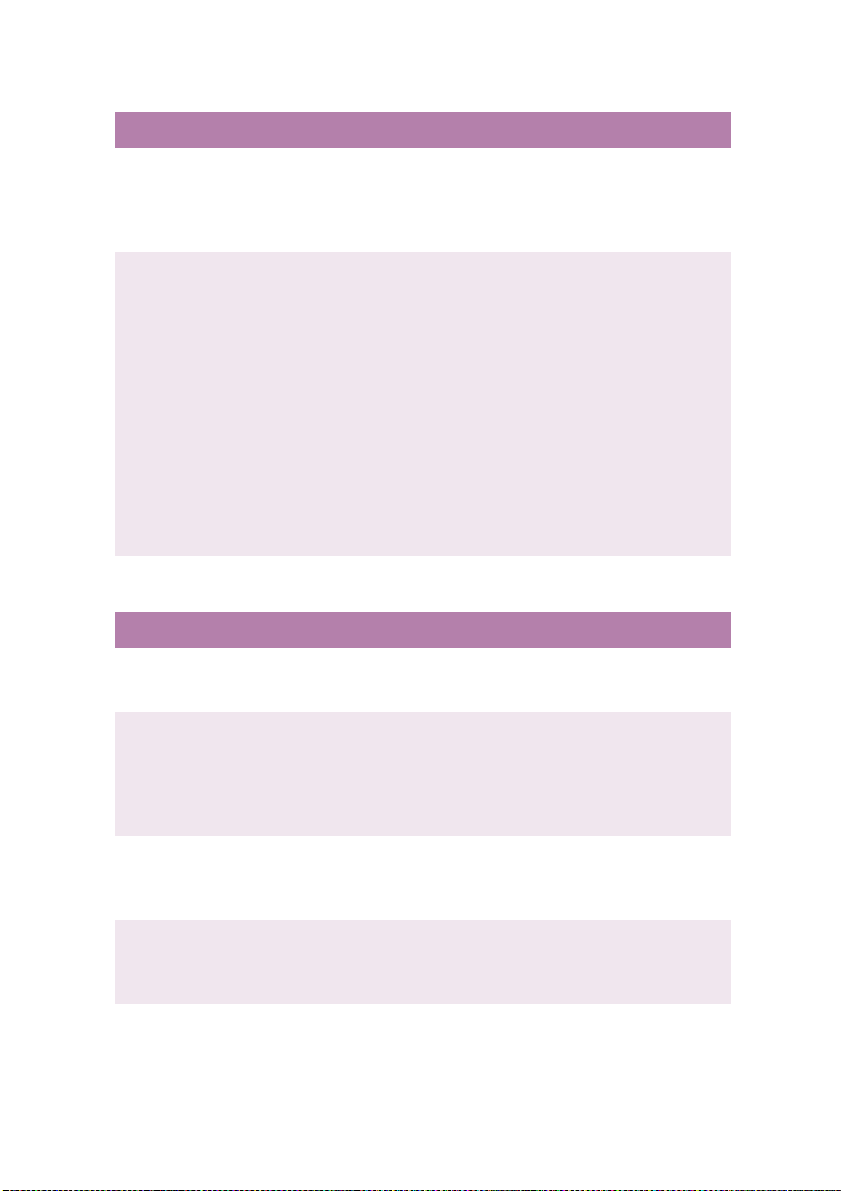
Voce Valore Descrizione
LIMITE INCHIOSTRO
DENSITÀ CMY 100%
Scuro; Medio; Chiaro Seleziona il limite dello spessore dello
strato d’inchiostro. Se nella stampa
SCURO si arriccia la carta, selezionate
MEDIO o CHIARO. Questo aiuta talvolta
a ridurre l’arricciamento.
No; Si Seleziona l’attivazione/disattivazione
della stampa 100% rispetto la
compensazione TRC CMY100%.
Solitamente, la funzione di
compensazione TRC controlla la
densità di stampa appropriata; quindi
la stampa al 100% non è sempre
abilitata. Selezionando SI viene
consentita la stampa al 100%. Nella
stampa effettiva, anche i valori TRC
sono controllati dalla corrispondenza
dei colori. Questa funzione viene usata
per scopi speciali, per esempio per
specificare il colore per lo spazio
colore CMYK in PS.
Menu di sistema
Voce Valore Descrizione
RITARDO
ECONOMIZZATORE
PERSONALIZZAZIONE
PROTOCOLLO PSUSB
PROTOCOLLO PSIEEE 1394
5 min; 15 min; 30 min;
60 min; 240 min.
Emulazione
automatica; PCL; IBM
PPR III XL; Epson FX;
Adobe PostScript; HPGL2
ASCII
RAW
ASCII
RAW
Imposta il tempo dopo il quale la
stampante entra in modalità di
risparmio energetico.
Seleziona il linguaggio di emulazione
della stampante. Nota: gli unici
linguaggi di stampa che possono
essere selezionati sono quelli abilitati
nella sezione Personalizzazione nel
Menu di manutenzione.
Specifica la modalità del protocollo di
comunicazione PostScript (PS) dei
dati da USB (in modalità RAW, Ctrl-T
non è valido).
Specifica la modalità di
comunicazione PS dei dati da
IEEE1394 (in modalità RAW, Ctrl-T non
è valido).
INSTALLAZIONE > 55

Voce Valore Descrizione
PROTOCOLLO PSRETE
AVVISI
CANCELLABILI
CONTINUAZIONE
AUTOMATICA
TIMEOUT MANUALE
TIMEOUT ATTESA
AVVISO TONER
ESAURITO
ASCII
RAW
Si; Da lavoro seguente Emulazione PCL: imposta il tempo
Si; No Imposta la stampante in modo che
60 sec; 30 sec; No Imposta il tempo massimo fra una
No; da 5 sec a 300 sec
(90 sec)
Cont inuazio ne;
Interruzione (on-line)
Specifica la modalità del protocollo di
comunicazione PS dei dati da OkiLAN
7300e (in modalità RAW, Ctrl-T non è
valido).
dopo il quale vengono cancellati i
messaggi d’errore. Se su Si, premete
l’interruttore Error Delete per
visualizzare l’errore. Se su Da lavoro
seguente, L’errore rimane visualizzato
fino a che non viene ricevuto il lavoro
di stampa successivo.
Emulazione PS: i messaggi d’errore
sono mostrati solo durante il lavoro
senza tenere conto dell’impostazione.
ripristini automaticamente il
funzionamento dopo una saturazione
della memoria o un overrun di stampa.
richiesta di inserire la carta ed il
relativo inserimento. Dopo tale
tempo, se la carta non viene inserita,
viene cancellato il lavoro di stampa.
Funziona solo in modalità PostScript.
Imposta il tempo massimo fra la
ricezione dell’ultimo byte di dati e
l’emissione automatica della pagina.
Funziona solo in modalità PCL.
In modalità PS, il lavoro viene
cancellato.
Se impostato su CONTINUAZIONE,
consente di continuare la stampa
quando viene mostrato Avviso toner
esaurito. Sviene selezionato
Interruzione (on-line)– quando viene
visualizzato Avviso toner esaurito, la
stampante va fuori linea.
INSTALLAZIONE > 56
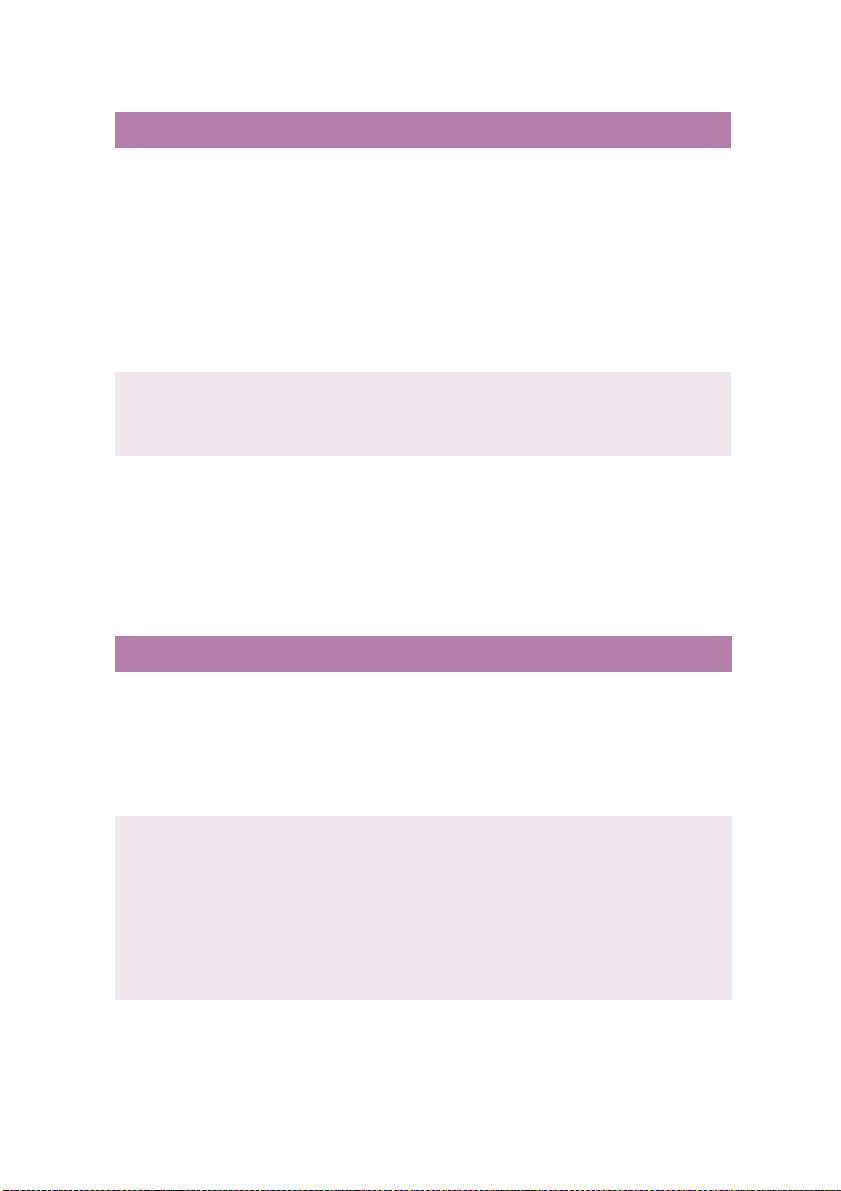
Voce Valore Descrizione
RECUPERO
INCEPPAMENTO
RAPPORTO ERRORI
LINGUAGGIO
SI; NO Definisce se quando viene rimosso un
SI; NO Se impostato su SI, stampa un
Inglese; Tedesco;
Francese; Italiano;
Spagnolo; Svedese;
Norvegese; Danese;
Olandese; Turco;
Portoghese; Polacco
inceppamento della carta la
stampante debba continuare o meno
a stampare. Se impostato su NO, il
lavoro che era in corso di stampa
quando si è verificato l’inceppamento
viene cancellato dopo la rimozione
dell’inceppamento carta. Se
impostato su SI, il lavoro di stampa
continua dopo la rimozione
dell’inceppamento carta.
rapporto d’errore quando si verifica
un errore interno.
Funziona solo in modalità PostScript.
Seleziona la lingua del display della
stampante.
Menu emulazione PCL
Voce Valore Descrizione
TIPOLOGIA FONT
NUMERO FONT
Font residenti; Dimmo;
Font software
Da I000 a 1083 Imposta il numero di font PCL.
Seleziona la località del font (carattere
di stampa) PCL in uso.
Dimmo viene mostrato solo quando
nell’alloggiamento è presente una
ROM DIMM di font.
Font software appare solo se i font
sono stati scaricati nella stampante.
Il campo di questa variabile cambia a
seconda dell’impostazione
momentanea TIPOLOGIA FONT. Se il
font predefinito è impostato per
TIPOLOGIA FONT, il numero inizia da 0.
In caso negativo, il numero inizia da 1.
Il massimo valore è uguale al numero
di font installati in TIPOLOGIA FONT.
INSTALLAZIONE > 57

Voce Valore Descrizione
PASSO FONT
ALTEZZA FONT
SET DI SIMBOLI
LARGHEZZA DI
STAMPA A4
SALTO PAGINA
VUOTA
FUNZIONE CR
FUNZIONE LF
MARGINE DI
STAMPA
NERO
MONOCOMPONEN
TE
Da 0.44 cpi a 99.99 cpi
(10.00 cpi)
Da 4.00 pt a 999.75 pt
(12.00 pt)
PC-8 Seleziona il set dei simboli dei
78 colonne; 80 colonne Seleziona il numero dei caratteri in
NO; SI Seleziona se stampare o meno pagine
CR; CR+LF Imposta la funzionalità da eseguire
LF; LF+CR Imposta la funzionalità da eseguire
Normale; 1/5 di pollice;
1/6 di pollice
SI; NO PCL: Definisce se usare il nero
Imposta la larghezza del font in
caratteri per pollice. Viene mostrato
solo se il font è del tipo outline a
spaziatura fissa.
Imposta la dimensione dei punti del
font. Viene mostrato solo se il font è
del tipo outline a spaziatura variabile.
caratteri PCL.
una linea prima del ritorno a capo
automatico (carta A4), modalità PCL.
che non contengono dati (pagine
bianche), modalità PCL.
alla ricezione di un codice CR in
modalità PCL.
alla ricezione di un codice LF in
modalità PCL.
Imposta l’area della carta non
stampabile (margine).
Normale: compatibile con emulazione
PCL
1/5 di pollice: emulazione dei modelli
domestici.
1/6 di pollice: emulazione HIPER-W.
composito (CMYK mescolati) o il nero
puro (solo K) per il nero (100%) nei
dati dell’immagine. NO: Modalità che
usa il nero composito SI: Modalità che
usa il nero puro (non valido con il
PostScript).
INSTALLAZIONE > 58

Emulazione PPR
Voce Valore Descrizione
REGOLAZIONE
LARGH. PENNA
PASSO CARATTERE
FONT
COMPRESSO
SET DI CARATTERI
SET DI SIMBOLI
STILE LETTERA 0
CARATTERE ZERO
LINEE PER
POLLICE
SALTO PAGINA
VUOTA
FUNZIONE CR
FUNZIONE LF
LUNGHEZZA LINEA
LUNGHEZZA
FORMATO
POSIZIONE TOF
MARGINE
SINISTRO
ADATTA AL
FORMATO LETTER
SI; NO IN PCL, se portato su SI, enfatizza la
10 CPI; 12 CPI; 17 CPI;
20 CPI; PROPORZIONALE
12CPI - 20CPI; 12CPI 12CPI
Set 1; Set 2 Specifica un set di caratteri.
IBM 437 Specifica un set di simboli.
No; Si Specifica lo stile che sostituisce 9BH
Normale; Con barra Definisce se lo zero debba essere
6 LPI; 8 LPI Specifica la spaziatura delle linee.
NO; SI Specifica se la stampante deve
CR; CR+LF Imposta la funzionalità da eseguire
LF; LF+CR Imposta la funzionalità da eseguire
80 COLONNE; 136
COLONNE
11 POLLICI; 11.7
POLLICI;
12 POLLICI
0.0 POLLICI - 1.0 POLLICI Specifica la distanza di stampa dal
0.0 POLLICI - 1.0 POLLICI Specifica la distanza di stampa dal
No; Si Imposta la modalità di stampa che
larghezza della penna per migliorare
l’aspetto delle linee specificate con la
minima larghezza.
Specifica il passo dei caratteri
nell’emulazione IBM PPR.
Specifica il passo a 12CPI per la
modalità compressa.
con la lettera o e 9DH con lo zero
barrato o meno.
espellere o meno i fogli bianchi.
Non disponibile con il fronte/retro.
alla ricezione di un codice CR.
alla ricezione di un codice LF.
Specifica il numero dei caratteri per
linea.
Specifica la lunghezza della carta.
bordo superiore della pagina.
bordo sinistro della carta.
può adattare i dati di stampa,
equivalente a 11 pollici (66 linee),
nell’area stampabile in formato
LETTER.
INSTALLAZIONE > 59

Voce Valore Descrizione
ALTEZZA TESTO
Sempre uguale; In
relazione al passo
Imposta l’altezza di un carattere.
SEMPRE UGUALE: Non tiene conto dei
CPI, stessa altezza.
IN RELAZIONE AL PASSO: Come CPI,
varia l’altezza del carattere.
Emulazione FX
Voce Valore Descrizione
PASSO CARATTERE
SET DI CARATTERI
SYMBOL SET
STILE LETTERA 0
CARATTERE ZERO
LINEE PER POLLICE
SALTO PAGINA
VUOTA
FUNZIONE CR
FUNZIONE LF
LUNGHEZZA LINEA
LUNGHEZZA
FORMATO
POSIZIONE TOF
MARGINE
SINISTRO
ADATTA AL
FORMATO LETTER
10 CPI; 12 CPI; 17 CPI;
20 CPI;
PROPORZIONALE
Set 1; Set 2 Specifica un set di caratteri.
IBM 437 Specifica un set di simboli.
No; Si Specifica lo stile che sostituisce 9BH
Normale; Con barra Definisce se lo zero debba essere
6 LPI; 8 LPI Specifica la spaziatura delle linee.
NO; SI Specifica se la stampante deve
CR; CR+LF Imposta la funzionalità da eseguire
LF; LF+CR Imposta la funzionalità da eseguire
80 COLONNE; 136
COLONNE
11 POLLICI; 11.7
POLLICI;
12 POLLICI
0.0 POLLICI - 1.0
POLLICI
0.0 POLLICI - 1.0
POLLICI
No; Si Imposta la modalità di stampa che
Specifica il passo dei caratteri in
questa emulazione.
con la lettera o e 9DH con lo zero
barrato o meno.
espellere o meno i fogli bianchi.
Non disponibile con il fronte/retro.
alla ricezione di un codice CR.
alla ricezione di un codice LF.
Specifica il numero dei caratteri per
linea.
Specifica la lunghezza della carta.
Specifica la distanza di stampa dal
bordo superiore della pagina.
Specifica la distanza di stampa dal
bordo sinistro della carta.
può adattare i dati di stampa,
equivalente a 11 pollici (66 linee),
nell’area stampabile in formato
LETTER.
INSTALLAZIONE > 60

Voce Valore Descrizione
ALTEZZA TESTO
MODALITA'
ORIZZONTALE
Sempre uguale; In
relazione al passo
No; Si Imposta la direzione di editing della
Imposta l’altezza di un carattere.
SEMPRE UGUALE: Non tiene conto dei
CPI, stessa altezza.
IN RELAZIONE AL PASSO: Come CPI,
varia l’altezza del carattere.
pagina su orizzontale.
Emulazione HP-GL/2
Voce Valore Descrizione
ROTAZIONE
ROTAZIONE
AUTOMATICA
SCALATURA
AUTOMATICA
UNIONE
ORIGINE PALETTE
0; 90; 180; 270 Specifica la rotazione dei diagrammi
GL/2.
NO; SI Ruota automaticamente
l'orientamento di stampa in base alle
dimensioni di plottaggio nei
diagrammi GL/2.
NO; SI Ingrandisce/riduce automaticamente
l'area di stampa (determinata dalle
dimensioni di plottaggio specificate
nei diagrammi GL/2) per adattarla al
formato della carta.
NO; SI Stabilisce le impostazioni predefinite
per le operazioni logiche nei
diagrammi GL/2. NO - sovrascrittura;
SI - scrittura OR.
SOFTWARE; PALETTE Determina se usare il Menu Palette
(tavolozza) che definisce la larghezza
ed il colore della penna usata nei
diagrammi GL/2. Quando viene
selezionato PALETTE, la larghezza
della penna ed il colore specificato dal
comando non sono validi.
INSTALLAZIONE > 61

Voce Valore Descrizione
LARGHEZZA
PENNA (DA 0 A 15)
COLORE PENNA
(DA 0 A 15)
ORIGINE
Da 0.0 a 12.0 mm
Penna 0: 0.13 mm
Penna 1: 0.18 mm
Penna 2: 0.25 mm
Penna 3: 0.35 mm
Penna 4: 0.50 mm
Penna 5: 0.65 mm
Penna 6: 0.70 mm
Penna 7: 0.80 mm
Penna 8: 0.90 mm
Penna 9: 1.0 mm
Penna 10: 1.4 mm
Penna 11: 2.0 mm
Penna 12: 3.0 mm
Penna 13: 5.0 mm
Penna 14: 8.0 mm
Penna 15: 12.0 mm
0 - 255
Penna 0: 0
Penna 1: 1
Penna 2: 2
Penna 3: 3
Penna 4: 4
Penna 5: 5
Penna 6: 6
Penna 7: 7
Penna 8: 8
Penna 9: 12
Penna 10: 19
Penna 11: 27
Penna 12: 35
Penna 13: 68
Penna 14: 100
Penna 15: 110
Angolo
Centro
Specifica la larghezza della Penna da 0
a 15 per la palette (tavolozza) del
menu da usare nei diagrammi GL/2.
La larghezza specificata non è valida
se PALETTE non è selezionata come
ORIGINE PALETTE e la larghezza
predefinita della penna in questo caso
è 0,35mm.
Ciò non influenza la modalità GL/2 in
PCL.
Specifica il colore della Penna da 0 a
15 per la palette (tavolozza) del menu
da usare nei diagrammi GL/2.
Il colore specificato non è valido se
PALETTE non è selezionata come
ORIGINE PALETTE.
Ciò non influenza la modalità GL/2 in
PCL.
Specifica l’origine nei diagrammi GL/
2. Ciò non influenza la modalità GL/2
in PCL.
(L’origine in modalità GL/2 in PCL è
l’angolo inferiore sinistro).
INSTALLAZIONE > 62

Voce Valore Descrizione
FUNZIONE PENNA
0
PASSO CARATTERE
SELEZIONE CARTA
Penna bianca
Termine plottaggio
6 CPI; 9 CPI Specifica le dimensioni predefinite dei
Modifica formato; Tutti i
formati; Formati caricati
Definisce come è designata la Penna 0
nei diagrammi GL/2. Se viene
impostato TERMINE PLOTTAGGIO, il
comando di selezionare la PENNA 0
proporrà la stampa, quindi
l’espulsione.
Ciò non influenza la modalità GL/2 in
PCL.
caratteri nei diagrammi GL/2.
Ciò non influenza la modalità GL/2 in
PCL.
Specifica il metodo per determinare il
formato carta nei diagrammi GL/2.
MODIFICA FORMATO – viene
selezionata la carta appropriata per la
Modifica formato nel menu.
TUTTI I FORMATI– viene selezionata la
carta con il formato più grande e più
vicino al valore del formato specificato
fra tutte le carte utilizzabili (Tutti i
formati) o quelle caricate nella
stampante (Formati caricati).
Ciò non influenza la modalità GL/2 in
PCL.
Menu interfaccia parallela
Voce Valore Descrizione
PARALLELA
BIDIREZIONALE
ECP
LARGHEZZA
SEGNALE ACK
INTERVALLO ACK/
BUSY
Si; No Seleziona l’interfaccia parallela
Si; No Seleziona la comunicazione
Si; No Seleziona la modalità ECP.
Minima (0,5µs); Media
(1,0µs); Massima
(3,0µs)
ACK in Busy; ACK
durante Busy
INSTALLAZIONE > 63
(Centronics).
bidirezionale.
Imposta la larghezza ACK per la
ricezione compatibile.
Imposta l’ordine di uscita per ACK e
BUSY durante la ricezione.
ACK IN BUSY: BUSY= basso fino alla
fine dell’impulso ACK.
ACK DURANTE BUSY: BUSY= basso
fino al centro dell’impulso ACK.

Voce Valore Descrizione
I-PRIME
RICEZIONE OFFLINE
3 microsecondi; 50
micro- secondi; No
Si; No Quando impostata su Si, questa
Imposta o disabilita il segnale i-Prime.
funzione mantiene la ricezione senza
cambiare il segnale d’interfaccia,
anche se si verifica un allarme.
L’interfaccia rimane aperta anche se
viene premuto il tasto Off-line del
pannello operatore.
L’interfaccia emette un segnale BUSY
solo quando è pieno il buffer di
ricezione o quando si verifica una
chiamata di servizio.
Menu I/F USB
Voce Valore Descrizione
USB
RESET SOFTWARE
RICEZIONE OFFLINE
Si; No Seleziona l’interfaccia USB.
Si; No Seleziona l’uso del comando di reset
software.
Si; No Quando impostata su Si, questa
funzione mantiene la ricezione senza
cambiare il segnale d’interfaccia,
anche se si verifica un allarme.
L’interfaccia rimane aperta anche se
viene premuto il tasto Off-line del
pannello operatore. L’interfaccia
emette un segnale BUSY solo quando
il buffer di ricezione è pieno o quando
si verifica una chiamata di servizio.
Menu IEEE1394.
Voce Valore Descrizione
VELOCITA’
TRASFERIMENTO
SBP2
S100; S200; S400
Si
Si; No Abilita/disabilita il protocollo SBP2.
SiSi
S400 Imposta il limite superiore della
S400S400
INSTALLAZIONE > 64
velocità di trasferimento nel livello di
comunicazione.
(S400: 400MB/Sec. o meno).
La visualizzazione è solo in inglese.

Menu I/F di rete
(Visualizzato solo se viene installata la scheda di rete).
Voce Valore Descrizione
TCP/IP
NETWARE
ETHERTALK
NETBEUI
FRAME TYPE
DHCP/BOOTP
RARP
INDIRIZZO IP
MASCHERA
SUBNET
INDIRIZZO
GATEWAY
PRINTER SETTINGS
INIZIALIZZAZIONE
Si; No Seleziona il protocollo TCP/IP.
Si; No Seleziona il protocollo Netware.
Si; No Seleziona il protocollo EtherTalk.
Si; No Seleziona il protocollo NetBEUI.
Auto; 802.2; 802.3
Ether-II; snap
Si; No Definisce se la selezione del DHCP/
Si; No Definisce se la selezione del RARP è
xxx.xxx.xxx.xxx Configura l’indirizzo IP di 12 caratteri
xxx.xxx.xxx.xxx Configura la maschera subnet di 12
xxx.xxx.xxx.xxx Configura l’indirizzo del gateway di 12
SI; NO Seleziona la stampa della mappa del
SI; NO Seleziona l’inizializzazione di rete.
Seleziona il frame di tipo Ethernet.
BOOTP è automatica.
automatica.
alfanumerici.
caratteri alfanumerici.
caratteri alfanumerici.
menu di rete.
Menu di gestione memoria
Voce Valore Descrizione
BUFFER DI
RICEZIONE
SALVATAGGIO
RISORSE
STATO INIZIALE
FLASH
ADEGUAMENTO
FLASH PS
Auto; 0,5 MB; 1 MB; 2
MB; 4 MB; 8 MB; 16
MB; 32 MB
Auto; No; 0.5 MB; 1
MB; 2 MB; 4 MB; 8
MB; 16 MB; 32 MB
Esecuzione Inizializza la memoria flash, se
1MB; 0,5MB; 1,5Mb;
0Mb
INSTALLAZIONE > 65
Imposta le dimensioni del buffer di
ricezione e dipende dalla quantità di
memoria installata nella stampante.
Imposta le dimensioni dell’area della
cache dei font e dipende dalla
quantità di memoria installata nella
stampante.
installata.
Cambia le dimensioni dell’area di
memoria flash.
NOTA: Nella Memoria Flash sono
conservati dati speciali, perciò non
potete specificare il 100%.

Menu manutenzione disco
(Appare solo se viene installato un hard disk).
Voce Valore Descrizione
STATO INIZIALE
HARD DISK
PARTIZIONE #1
PARTIZIONE #2
PARTIZIONE #3
FORMATTAZIONE
HARD DISK
Esecuzione Crea le partizioni nell’hard disk e
formatta ciascuna partizione.
Comune; PCL; PS Imposta l’uso della partizione numero
1.
Comune; PCL; PS Imposta l’uso della partizione numero
Comune; PCL; PS Imposta l’uso della partizione numero
Partizione 1;
Partizione 2;
Partizione 3
2.
3.
Formatta la partizione specificata.
Menu regolazioni sistema
Voce Valore Descrizione
REGOLAZIONE X
REGOLAZIONE Y
REGOLAZIONE X
DUPLEX
REGOLAZIONE Y
DUPLEX
CASSETTO 1 CAR TA A3
NOBI
CASSETTO 1 CARTA
LEGAL 14
CASSETTO 2 CAR TA A3
NOBI
CASSETTO 2 CARTA
LEGAL 14
CASSETTO 3 CAR TA A3
NOBI
0.00 mm; da +0.25
a+2.0 mm; da 2.0 a
0.25 mm
0.00 mm; da +0.25 a
+2.0 mm; da 2.0 a 0.25
mm
0.00 mm; da +0.25 a
+2.0 mm; da 2.0 a 0.25
mm
0.00 mm; da +0.25 a
+2.0 mm; da 2.0 a 0.25
mm
A3 Nobi; A3 Allargato;
A3 Tabloid extra
Legal 14; Legal 13.5 Imposta il cassetto 1 sul formato
A3 Nobi; A3 Allargato;
A3 Tabloid extra
Legal 14; Legal 13.5 Imposta il cassetto 2 sul formato
A3 Nobi; A3 Allargato;
A3 Tabloid extra
Regola orizzontalmente la
posizione complessiva di stampa
ad incrementi di 0,20.
Regola verticalmente la posizione
complessiva di stampa ad
incrementi di 0,20.
Regola orizzontalmente la
posizione complessiva di stampa
dell’immagine di stampa ad
incrementi di 0,20.
Regola verticalmente la posizione
complessiva di stampa
dell’immagine di stampa ad
incrementi di 0,20.
Imposta il formato carta largo sul
Cassetto 1.
carta legal.
Imposta il formato carta largo sul
Cassetto 2.
carta legal.
Imposta il formato carta largo sul
Cassetto 3.
INSTALLAZIONE > 66

Voce Valore Descrizione
CASSETTO 3 CARTA
LEGAL 14
CASSETTO 4 CAR TA A3
NOBI
CASSETTO 4 CARTA
LEGAL 14
CASSETTO 5 CAR TA A3
NOBI
CASSETTO 5 CARTA
LEGAL 14
ID# PCL CASSETTO 2
ID# PCL CASSETTO 3
ID# PCL CASSETTO 4
ID# PCL CASSETTO 5
ID# PCL INSER.
MULTIPLO
CICLO DI PULIZIA
TAMB URO
HEX DUMP
Legal 14; Legal 13.5 Imposta il cassetto 3 sul formato
A3 Nobi; A3 Allargato;
A3 Tabloid extra
Legal 14; Legal 13.5 Imposta il cassetto 4 sul formato
A3 Nobi; A3 Allargato;
A3 Tabloid extra
Legal 14; Legal 13.5 Imposta il cassetto 5 sul formato
1 - 59 (5) Imposta il numero del cassetto 2
1 - 59 (20) Imposta il numero del cassetto 3
1 - 59 (21) Imposta il numero del cassetto 2
1 - 59 (22) Imposta il numero del cassetto 2
1 59 (4) Imposta il numero dell’inseritore
NO; SI Definisce se ruotare o meno il
Esecuzione Stampa i dati ricevuti dal PC host
carta legal.
Imposta il formato carta largo sul
Cassetto 4.
carta legal.
Imposta il formato carta largo sul
Cassetto 5. (Mostrato solo se è
installato il Cassetto 5)
carta legal.
per l’emulazione PCL.
per l’emulazione PCL.
per l’emulazione PCL.
per l’emulazione PCL.
multiplo per l’emulazione PCL.
tamburo in modalità di attesa prima
della stampa per ridurre l'effetto
delle strisce bianche orizzont ali. Ciò
riduce la vita del tamburo di
stampa.
durante un dump esadecimale.
INSTALLAZIONE > 67

Menu di manutenzione
Voce Valore Descrizione
RESET EEPROM
SALVA MENU
RECUPERO MENU
ECONOMIZZATORE
DENSITA’ NERO SU
CARTA
DENSITA’ COLORE SU
CARTA
DENSITA’ NERO SU
LUCIDO
DENSITA’ COLORE SU
LUCIDO
Esecuzione Inizializza la EEPROM di ciascuna
Esecuzione Salva le impostazioni correnti del
Esecuzione Recupera le impostazioni
Si; No Seleziona la modalità di risparmio
0; +1; +2; 2; 1 Regola la stampante in modo che
0; +1; +2; 2; 1
0; +1; +2; 2; 1 Regola la stampante in modo che
0; +1; +2; 2; 1
unità.
menu.
memorizzate del menu.
(Viene mostrato solo se sono state
salvate impostazioni del menu).
energetico quando non viene
ricevuto alcun comando per un
determinato tempo. Consultate
anche il Menu regolazioni sistema.
compensi il deterioramento della
qualità causato dalle differenze di
temperatura quando si stampa sulla
carta.
compensi il deterioramento della
qualità causato dalle differenze di
temperatura quando si stampa sui
lucidi.
Menu utilizzo stampante
Voce Valore Descrizione
CONTATOR E
TOTALE PAGINE
CONTATOR E
PAGINE CASS.1
CONTATOR E
PAGINE CASS.2
CONTATOR E
PAGINE CASS.3
CONTATOR E
PAGINE CASS.4
nnnnnn Mostra il numero totale di pagine stampate.
nnnnnn Mostra il numero di pagine stampate con il
cassetto 1.
nnnnnn Mostra il numero di pagine stampate con il
cassetto 2. Disponibile solo se viene
installato il cassetto 2.
nnnnnn Mostra il numero di pagine stampate con il
cassetto 3. Disponibile solo se viene
installato il cassetto 3.
nnnnnn Mostra il numero di pagine stampate con il
cassetto 4. Disponibile solo se viene
installato il cassetto 4.
INSTALLAZIONE > 68

Voce Valore Descrizione
CONTATOR E
PAGINE CASS.5
CONT. PAGINE
INS.MULTIPLO
CONTATOR E
PAGINE COLORE
CONTATOR E
PAGINE MONO
VITA TAMBURO
NERO
VITA TAMBURO
CIANO
VITA TAMBURO
MAGENTA
VITA TAMBURO
GIALLO
VITA UNITA’
CINGHIA
VITA UNITA’
FUSORE
TONER NERO
TONER CIANO
TONER MAGENTA
TONER GIALLO
nnnnnn Mostra il numero di pagine stampate con il
nnnnnn Mostra il numero di pagine stampate con
nnnnnn Numero della pagine stampate a colori.
nnnnnn Numero della pagine stampate in
Rimanente nnn% Mostra la vita residua del tamburo di
Rimanente nnn% Mostra la vita residua del tamburo di
Rimanente nnn% Mostra la vita residua del tamburo di
Rimanente nnn% Mostra la vita residua del tamburo di
Rimanente nnn% Mostra la vita residua della cinghia si
Rimanente nnn% Mostra la vita rimanente del rullo del fusore
15K = xxx%;
7.5K = xxx%
15K = xxx%;
7.5K = xxx%
15K = xxx%;
7.5K = xxx%
15K = xxx%;
7.5K = xxx%
cassetto 5. Disponibile solo se viene
installato il cassetto 5.
l’inseritore multiplo.
monocromia.
stampa nero in percentuale.
stampa ciano in percentuale.
stampa magenta in percentuale.
stampa giallo in percentuale.
trasferimento in percentuale.
in percentuale.
Mostra il toner nero rimanente.
Mostra il toner ciano rimanente.
Mostra il toner magenta rimanente.
Mostra il toner giallo rimanente.
INSTALLAZIONE > 69

Menu amministratore.
(A questo menu hanno accesso solo gli amministratori di sistema).
Per accedere a questo menu, accendete la stampante mentre tenete
premuti entrambi i pulsanti
Item +/Item –
.
Voce Valore Descrizione
TUTTE LE
CATEGORIE
MENU LAVORI DI
STAMPA
MENU
INFORMAZIONI
MENU CHIUSURA
SESSIONE
PRINT MENU
MENU SUPPORTI DI
STAMPA
MENU COLORE
MENU DI SISTEMA
MENU EMULAZIONE
PCL
SI/NO Abilita/disabilita tutte le categorie del menu
utente.
Se impostato su No, non viene mostrato alcun
menu utente a parte il MENU LAVORI DI
STAMPA.
SI/NO Abilita/disabilita il MENU LAVORI DI STAMPA.
Se impostato su NO, non viene mostrato il
MENU LAVORI DI STAMPA (il MENU LAVORI DI
STAMPA viene mostrato quando questa
impostazione del MENU è impostata su SI,
anche se TUTTE LE CATEGORIE è impostato su
NO).
SI/NO Abilita/disabilita il MENU INFORMAZIONI.
Se impostato su NO, non viene mostrato il
MENU INFORMAZIONI.
SI/NO Abilita/Disabilita il MENU CHIUSURA
SESSIONE.
Se impostato su NO, non viene mostrato il
MENU CHIUSURA SESSIONE.
SI/NO Abilita/disabilita il PRINT MENU.
Se impostato su NO, non viene mostrato il
PRINT MENU.
SI/NO Abilita/disabilita il MENU SUPPORTI DI
STAMPA.
Se impostato su NO, il non viene mostrato
MENU SUPPORTI DI STAMPA.
SI/NO Abilita/disabilita il MENU COLORE.
Se impostato su NO, non viene mostrato il
MENU COLORE.
SI/NO Abilita/disabilita il MENU DI SISTEMA.
Se impostato su NO, non viene mostrato il
MENU DI SISTEMA.
SI/NO Abilita/disabilita il MENU EMULAZIONE PCL.
Se impostato su NO, non viene mostrato il
MENU EMULAZIONE PCL.
INSTALLAZIONE > 70

Voce Valore Descrizione
MENU EMULAZIONE
PPR
MENU EMULAZIONE
FX
MENU I/F
PAR ALLE LA
MENU I/F USB
MENU IEEE 1394
MENU I/F DI RETE
MENU DI GESTIONE
MEMORIA
MENU
MANUTENZIONE
DISCO
MENU
REGOLAZIONE DI
SISTEMA
MENU DI
MANUTENZIONE
MENU UTILIZZO
STAMPANTE
SI/NO Abilita/disabilita il MENU EMULAZIONE PPR.
Se impostato su NO, non viene mostrato il
MENU EMULAZIONE PPR.
SI/NO Abilita/disabilita il MENU EMULAZIONE FX.
Se impostato su NO, non viene mostrato il
MENU EMULAZIONE FX.
SI/NO Abilita/disabilita il MENU I/F PARALLELA.
Se impostato su NO, non viene mostrato il
MENU I/F PARALLELA.
SI/NO Abilita/disabilita il MENU I/F USB.
Se impostato su NO, non viene mostrato il
MENU I/F USB.
SI/NO Mostrato solo quando viene installata la
scheda IEEE 1394.
Abilita/disabilita il MENU IEEE 1394.
Se impostato su NO, non viene mostrato il
MENU IEEE 1394.
SI/NO Mostrato solo quando viene installata la
scheda interfaccia di rete (NIC).
Abilita/disabilita il MENU I/F DI RETE.
Se impostato su NO, non viene mostrato il
MENU I/F DI RETE.
SI/NO Abilita/disabilita il MENU DI GESTIONE
MEMORIA.
Se impostato su NO, non viene mostrato il
MENU DI GESTIONE MEMORIA.
SI/NO Abilita/disabilita il MENU MANUTENZIONE
DISCO.
Se impostato su NO, non viene mostrato il
MENU MANUTENZIONE DISCO.
SI/NO Abilita/disabilita il MENU REGOLAZIONE DI
SISTEMA.
Se impostato su NO, non viene mostrato il
MENU REGOLAZIONE DI SISTEMA.
SI/NO Abilita/disabilita il MENU DI MANUTENZIONE.
Se impostato su NO, non viene mostrato il
MENU DI MANUTENZIONE.
SI/NO Abilita/disabilita il MENU UTILIZZO
STAMPANTE.
Se impostato su NO, non viene mostrato il
MENU UTILIZZO STAMPANTE.
INSTALLAZIONE > 71

Voce Valore Descrizione
MENU COLORE
MENU BLOCCO
DISPOSITIVO
POTENZA DI PICCO
Esecuzione Questo menu azzera i dati TRC che sono stati
Blocco
inizializzazioneSI
NO
Normale/Bassa Imposta la POTENZA DI PICCO.
memorizzati (conservati per tenerne traccia).
Per esempio, i valori corretti non possono
essere recuperati a causa della situazione di
“fuori servizio”.
Serve principalmente per scopi di
manutenzione e non per l’uso ordinario.
Abilita/disabilita le variazioni delle
impostazioni che coinvolgono
l’inizializzazione Blocco Dispositivo (HDD,
FLASH).
Se impostato su SI, il pannello operatore non
mostra STATO INIZIALE FLASH e
ADEGUAMENTO FLASH PS nel MENU
MANUTENZIONE DISCO e MENU DI GESTIONE
MEMORIA.
INSTALLAZIONE > 72

SPEGNIMENTO
In normali circostanze, per evitare di spegnere la stampante deve
essere usato l’economizzatore energetico. Comunque, se desiderate
spegnere manualmente la stampante, vi preghiamo di eseguire le
seguente procedura:
Menu
Menu
Item
Online
Online
Item
Ready
Ready
Attention
Attention
AVVERTENZE!
> NON spegnete mai la stampante quando sta stampando.
> Se è stato installato l’hard disk opzionale, DEVE ESSERE ESEGUITA
la seguente procedura prima di spegnere la stampante per evitare
perdite di dati memorizzati nell’hard disk.
> Raccomandiamo di eseguire questa procedura di chiusura sessione
ogni volta che la stampante viene spenta per qualsiasi ragione.
> Dopo aver spento la stampante, attendete almeno 10 secondi
prima di accenderla nuovamente. Questo consente la discesa dei
livelli interni di tensione. Se si riaccende la stampante troppo
presto, quest’ultima potrebbe non funzionare correttamente.
Value
Value
Select
Select
Cancel
Premete ripetutamente il pulsante
1.
fino a che viene
Menu
mostrato il MENU CHIUSURA SESSIONE, quindi premete il
pulsante
Premete ancora il pulsante
2.
Select
.
per avviare l’ESECUZIONE
Select
della sequenza di chiusura.
Quando viene mostrato sul display SI PREGA DI SPEGNERE
3.
CHIUSURA COMPLETATA, spegnete la stampante usando
l’interruttore di alimentazione.
INSTALLAZIONE > 73

INTERFACCE
LA VOSTRA STAMPANTE È EQUIPAGGIATA CON UNA SELEZIONE DI
INTERFACCE DATI:
1. Parallela
– Per la connessione diretta ad un PC. Questa porta
richiede un
cavo parallelo bidirezionale (conforme IEEE 1384).
2. USB
– Per la connessione ad un PC funzionante con Windows
98 o successivo (non Windows 95 aggiornato in Windows 98) o
Macintosh. Questa porta richiede un cavo conforme alla
versione USB 1.1 o successiva.
Il funzionamento della stampante non viene assicurato se un
dispositivo compatibile USB viene connesso simultaneamente
ad altre macchine USB compatibili.
Quando collegate più di una stampante dello stesso tipo, esse
appaiono come *****, ***** (2), ***** (3), ecc. Tali numeri
dipendono dall’ordine di connessione o di accensione di
ciascuna stampante.
3. Ethernet
– Per la connessione con cavo di rete. Questa porta è
di serie su tutti i modelli “n”, opzionale sugli altri.
2
3
Se state per collegare la vostra stampante direttamente ad un
>
1
computer stand alone, procedete con il capitolo intitolato
“Driver di stampa”.
INSTALLAZIONE > 74

Se la vostra stampante deve essere installata come una
>
stampante di rete, prima di installare i driver di stampa vi
preghiamo di consultare la sezione pertinente del Manuale
d’Uso per la Scheda Interfaccia di Rete per consultare ulteriori
informazioni su come configurare la connessione di rete.
NOTA
Quando si esegue l’installazione usando una connessione di rete viene
richiesta l’autorità di Amministratore.
INSTALLAZIONE > 75

DRIVER DI STAMPA
Il CD1 contiene i driver di stampa. Per verificare le più recenti
informazioni sull’installazione del driver di stampa vi preghiamo di
consultare il file readme (leggimi) su tale CD.
Se le impostazioni selezionate manualmente nella stampante
differiscono da quelle selezionate nel driver di stampa, la stampante
non stamperà e sul display apparirà un messaggio di errore.
Le seguenti istruzioni del driver di stampa sono fornite solo come
guida. Alcune applicazioni software richiedono di selezionare
l’alimentazione carta, il formato ed il supporto di stampa all’interno
del software stesso (Imposta pagina).
NOTA
> Disattivate il software antivirus prima di installare il driver di
stampa.
> Investite del tempo per verificare le possibilità e utility offerte dal
CD. Per esempio, la guida in linea descrive brevemente ciascuna
delle Utility Software.
> Questa informazione è valida per Mac X versione 10.1.5. Visto che
Apple sta effettuando frequenti aggiornamenti all’OS X, fate
attenzione in quanto alcune di queste informazioni potrebbero
variare.
INSTALLAZIONE DEL SOFTWARE
Il programma di installazione è “unificato”. Ciò significa che lo stesso
programma funziona sia per Mac OS X che Mac OS 9.x e per le versioni
precedenti. Il programma lavora in modo intelligente e visualizza solo
le opzioni appropriate per il vostro sistema operativo.
Inserite il CD-ROM nel drive CD-ROM.
1.
Fate due volte clic sull’icona CD
2.
Fate due volte clic sulla cartella [Lingua]
3.
Fate due volte clic sull’icona “Installa Oki Software”
4.
DRIVER DI STAMPA > 76

Queste operazioni permettono l’avvio del programma d’installazione.
Seguite le istruzioni sullo schermo. Lo stato predefinito installa
driver, deselezionate quelli che non vi necessitano.
Se volete sapere di più sul software incluso, fate riferimento alla
guida in linea.
tutti
INSTALLAZIONE DEL DRIVER ADOBE POSTSCRIPT V8.8 {CLASSIC}
Non avete bisogno di installare il driver PostScript Adobe. Il driver
LaserWriter Apple che viene fornito con Mac OS 9.x e versioni
precedenti funziona anche con la vostra stampante.
Entrambi i driver LaserWriter e PostScript Adobe hanno una
funzionalità ampiamente similare, anche se il driver Adobe ha il
vantaggio di supportare la stampa di opuscoli e filigrane.
Se volete installare il driver PostScript Adobe, selezionate l’opzione
dalla lista. Una volta terminato il programma d’installazione Oki,
viene automaticamente avviato il programma d’installazione Adobe.
Se state installando da OS X, l’installazione Adobe comporterà l’avvio
dell’ambiente Classic.
Al completamento di quanto sopra, saranno disponibili tre opzioni
per la connessione.
i
CONNESSIONE DEL SOFTWARE
APPLETALK
Se non lo avete ancora fatto, avviate il programma di installazione per
installare il software.
Riavviate il vostro computer se vi viene richiesto di farlo.
Avviate l’utility [Print Center] (centro stampa) situata nella
1.
cartella [Applicazioni:Utilities].
Fate clic su [Aggiungi Stampante...].
2.
Dal menu a scomparsa, selezionate [AppleTalk].
3.
Scegliete la stampante alla quale volete connettervi.
4.
DRIVER DI STAMPA > 77

Fate clic su [Aggiungi...].
5.
Dal menu [Centro Stampa], selezionate [Esci da Centro
6.
Stampa].
Verrà selezionato automaticamente il file PPD (PostScript Printer
Description) adatto alla vostra stampante.
TCP/IP
La stampante può essere connessa tramite TCP/IP utilizzando LPR.
LPR è semplicemente un metodo per stampare direttamente su TCP/
IP, senza bisogno di un server di stampa.
Se non lo avete ancora installato, avviate il programma di
installazione per installare il software.
Riavviate il vostro computer se vi viene richiesto di farlo.
Avviate l’utility Print Center (centro stampa) situata nella
1.
cartella Applicazioni:Utilities.
Fate clic su Aggiungi Stampante...
2.
Dal menu a scomparsa, scegliete LPR Printers (stampanti LPR)
3.
utilizzando IP.
Inserite l’indirizzo IP della stampante.
4.
Potete trovare l’indirizzo IP della stampante come segue:
Premete il pulsante
(a)
nel pannello operatore della
Menu
stampante.
Premete ripetutamente il pulsante
(b)
Select
finché sul
display apparirà MENU INFORMAZIONI.
Premete il pulsante
(c)
. Sul display della stampante
Select
leggerete:
STAMPA MENU
ESECUZIONE
(d)
Premete
per stampare la mappa del menu.
Select
Il foglio Informazioni della Scheda di Rete riporta l’indirizzo IP
della stampante.
DRIVER DI STAMPA > 78

Inserite il nome della coda di stampa (nome coda). Se
(e)
non conoscete il nome della coda, lasciatelo impostato
su “Utilizza coda di default sul server”.
Dal menu a scomparsa, scegliete il vostro modello di
(f)
stampante.
Fate clic su Aggiungi...
(g)
Dal menu [Centro Stampa], selezionate [Esci da Centro
(h)
Stampa].
USB
Se non lo avete ancora fatto, avviate il programma di installazione per
installare il software.
Se vi viene richiesto di farlo, riavviate il vostro computer.
Avviate l’utility [Print Center] (centro stampa) situata nella
1.
cartella [Applicazioni:Utilities].
Fate clic su [Aggiungi Stampante...].
2.
Dal menu a scomparsa, scegliete [USB].
3.
Scegliete la stampante alla quale volete connettervi.
4.
Fate clic su [Aggiungi...].
5.
Dal menu [Centro Stampa], selezionate [Esci da Centro
6.
Stampa].
Per la vostra stampante verrà selezionato automaticamente il file PPD
(PostScript Printer Description) idoneo.
Sul vostro Desktop verrà creata l’icona della stampante.
DRIVER DI STAMPA > 79

OPZIONI INSTALLATE
Configurazione Opzioni Hardware Installate
Se avete aggiunto delle opzioni hardware alla vostra stampante,
queste devono essere abilitate nel driver di stampa. Di seguito vi
indichiamo gli esempi di hardware addizionali, che possono essere
aggiunti alla vostra stampante:
Cassetti carta addizionali
>
Disco fisso stampante
>
Memoria addizionale stampante
>
Unità fronte/retro (duplex)
>
USB E APPLETALK
Le opzioni sopra menzionate vengono configurate automaticamente.
TCP/IP
Non esiste una configurazione automatica per questo protocollo,
verranno applicate le impostazioni predefinite del file PPD.
DRIVER DI STAMPA > 80

ALIMENTAZIONE, FORMATO CARTA E SUPPORTI DI STAMPA
Per selezionare il Formato Carta:
Dal menu [Archivio] (o file), scegliete [Imposta pagina...].
1.
Selezionate [Formato per] e selezionate la vostra stampante.
2.
Selezionate [Dimensioni] e [Orientamento].
3.
Fate clic su [OK].
4.
Per selezionare Alimentazione Carta e Tipo Supporto:
Dal menu [Archivio] (o file), scegliete [Stampa...].
1.
Nella sezione [Generale], utilizzate l’opzione [Alimentazione]
2.
per selezionare o il cassetto carta, o il tipo di supporto da
usare per il vostro lavoro di stampa.
Se selezionate un cassetto carta (es. Cassetto 1), la stampante
prende la carta da questa sorgente per il vostro lavoro di stampa.
Se selezionate un tipo di supporto (es. Carta Comune), la stampante
prende la carta da un cassetto che contiene tale tipo di supporto. Per
assegnare i tipi di supporto a cassetti carta specifici, dovete utilizzare
il pannello operatore della stampante.
Se scegliete [Selezione automatica], la stampante sceglierà
automaticamente un cassetto nella stampante che contiene la carta
del formato corretto.
Se scegliete manualmente la sorgente della carta, assicuratevi che il
cassetto carta nella stampante contenga la carta del formato corretto.
DRIVER DI STAMPA > 81

FUNZIONAMENTO
La sezione precedente sui Driver di Stampa ha spiegato come
impostare il funzionamento predefinito delle varie funzioni.
Questa sezione spiega come cambiare il funzionamento della
stampante per uno specifico lavoro di stampa quando necessario.
In quest’ottica, le impostazioni del driver possono essere più semplici
rispetto alle illustrazioni qui riportate, mostrando solo le
impostazioni che desiderate variare.
STAMPA A COLORI
I driver di stampa PostScript, forniti con questa macchina,
consentono l’uso di alcuni controlli per cambiare i risultati della
stampa a colori dalla vostra stampante. Per applicazioni generali è
sufficiente usare le impostazioni automatiche, che producono buoni
risultati per la maggior parte dei documenti.
Molte applicazioni dispongono di proprie impostazioni dei colori e
possono sostituire le impostazioni del driver di stampa. Per dettagli
su come funziona la gestione dei colori di un particolare programma,
vi preghiamo di consultare la documentazione fornita con esso.
FATTORI CHE INFLUENZANO L’ASPETTO DELLE STAMPE
Se desiderate regolare manualmente le impostazioni dei colori nel
vostro driver di stampa, siate consapevoli che la riproduzione del
colore è un argomento complesso e che ci sono molti fattori da tenere
in considerazione. Alcuni dei più importanti fattori sono elencati qui
sotto.
Differenze fra la gamma dei colori
che può riprodurre un monitor o una stampante
Né una stampante né un monitor sono in grado di riprodurre la
>
piena gamma dei colori visibili all’occhio umano. Ciascun
dispositivo è ristretto ad un certo campo di colori. Oltre a ciò,
una stampante non può riprodurre tutti i colori mostrati da un
monitor e viceversa.
FUNZIONAMENTO > 82

Entrambi i dispositivi usano tecnologie molto differenti per
>
rappresentare i colori. Un monitor usa i fosfori rossi, verdi e
blu (RGB, o l’equivalente LCD), una stampante usa toner o
inchiostri di colore ciano, magenta, giallo e nero (CMYK).
Un monitor può visualizzare colori vividi come rossi o blu
>
intensi e questi non possono essere facilmente prodotti su
qualsiasi stampante che usa il toner o l’inchiostro.
Similarmente, ci sono certi colori (alcuni gialli per esempio),
che possono essere stampati, ma non mostrati con precisione
da un monitor. Tale disparità fra monitor e stampanti è spesso
la ragione principale per cui i colori stampati non
corrispondono ai colori mostrati a video.
Condizioni di visualizzazione
Una stampa può apparire molto differente sotto diverse condizioni di
illuminazione. Per esempio, i colori di una stampa possono apparire
differenti in prossimità di una finestra dalla quale proviene la luce del
sole, se confrontati a come appaiono con l’illuminazione a
fluorescenza di un ufficio.
Impostazione dei colori del driver di stampa
Le impostazioni del driver possono cambiare l’aspetto di una stampa.
Ci sono alcune opzioni disponibili per aiutare a far corrispondere i
colori stampati con quelli mostrati dallo schermo. Tali opzioni sono
spiegate in sezioni successive del Manuale d’Uso.
Impostazioni del monitor
I controlli di luminosità e di contrasto del vostro monitor possono
cambiare l’aspetto dei colori a video. Inoltre, la temperatura di colore
del vostro monitor influenza il modo in cui i colori appaiono “caldi” o
“freddi”.
NOTA
Alcune opzioni di Corrispondenza dei Colori fanno riferimento alla
Temperatura di Colore del vostro monitor. Molti monitor moderni
consentono di regolare la temperatura di colore usando il loro pannello
di controllo.
FUNZIONAMENTO > 83

Ci sono diverse impostazioni rilevabili in un tipico monitor:
5000k La più calda; illuminazione giallastra, tipicamente
>
usata in ambienti di arti grafiche.
6500k La più fredda; è approssimata alle condizioni di
>
illuminazione diurna.
9300k Fredda; l’impostazione predefinita per molti monitor e
>
televisioni.
(k = gradi Kelvin, una misura di temperatura)
Come la vostra applicazione software mostra i colori
Alcune applicazioni grafiche come Corel Draw o Adobe Photoshop
possono mostrare i colori differentemente dalle applicazioni “office”
come Microsoft Word. Per maggiori informazioni vi preghiamo di
consultare l’aiuto in linea della vostra applicazione o il manuale
d’uso.
Tipo di carta
Anche il tipo di carta usato può influenzare significativamente il
colore stampato. Per esempio, un tabulato su carta riciclata può
apparire meno incisivo di uno effettuato su carta trattata con una
formula speciale.
FUNZIONAMENTO > 84

SCELTA DI UN METODO DI CORRISPONDENZA COLORI
Non esiste una via corretta per ottenere una buona corrispondenza fra
il documento mostrato sul vostro monitor ed il suo equivalente
stampato. Ci sono molti fattori coinvolti nell’ottenere colori precisi e
riproducibili.
Comunque, le seguenti linee guida possono aiutarvi ad ottenere
buoni risultati di stampa dalla vostra stampante. Ci sono diversi
metodi da suggerire a seconda del tipo di documento che volete
stampare.
NOTA
Questi suggerimenti valgono solo come guida. I vostri risultati possono
variare a seconda dell’applicazione dalla quale state stampando.
Alcune applicazioni sostituiscono ogni impostazione di corrispondenza
colori del driver senza alcun avviso.
RGB O CMYK?
Le linee guida di scelta di un metodo di corrispondenza colori fanno
distinzione fra rosso, verde, blu (RGB) e ciano, magenta, giallo, nero
(CMYK).
Generalmente, la maggior parte dei documenti che stampate saranno
in formato RGB. Questo è il più comune e, se non conoscete la
modalità di colore del vostro documento, date per scontato che sia
RGB.
Tipicamente i documenti CMYK sono supportati solamente dalle
applicazioni di Desktop Publishing e di Grafica professionale.
CORRISPONDENZA DELLE IMMAGINI FOTOGRAFICHE
Solo RGB
La corrispondenza colori Oki è generalmente una buona scelta.
Selezionate un metodo di corrispondenza appropriato per il vostro
monitor.
FUNZIONAMENTO > 85
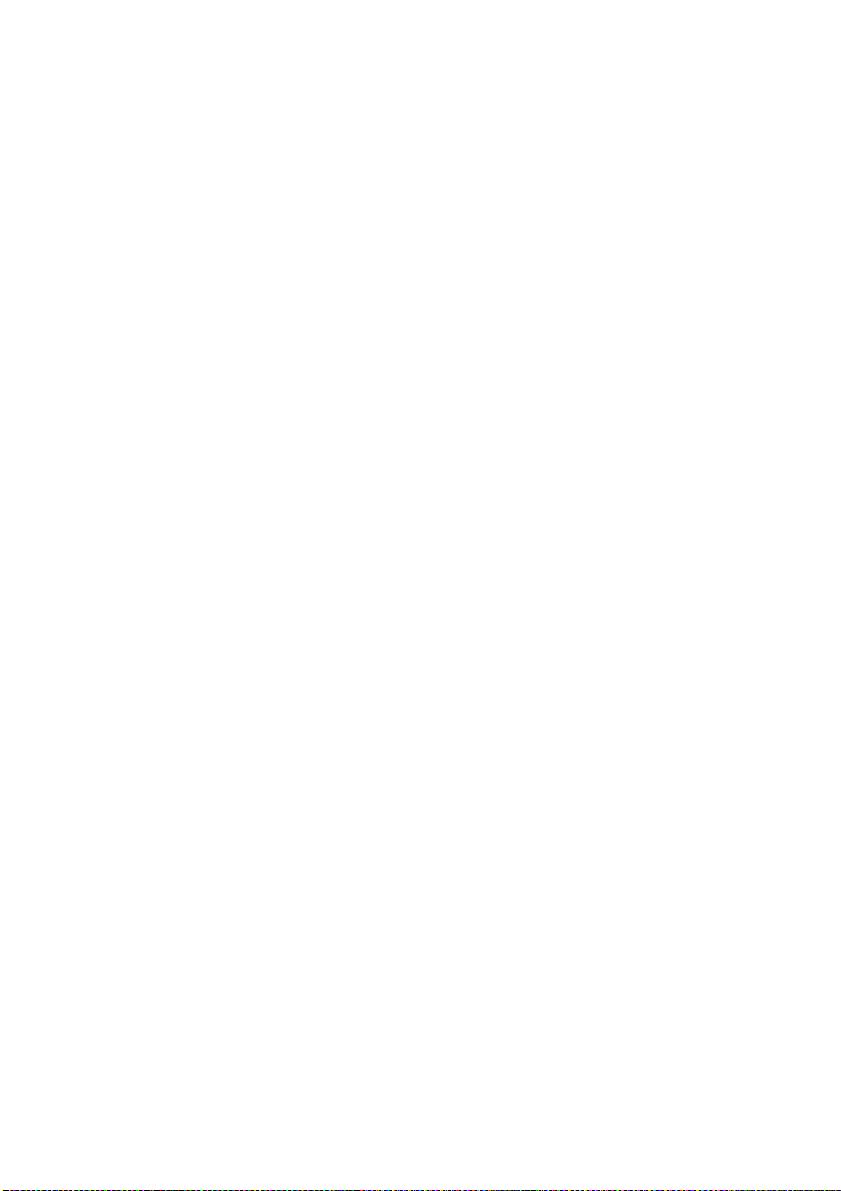
RGB o CMYK
Se desiderate stampare immagini fotografiche da un’applicazione di
grafica come Adobe Photoshop, potete eventualmente usare il SoftProofing (prestampa da software) per simulare l’immagine stampata
sul vostro monitor. Per farlo, Potete usare gli ICC-Profiles (Profili ICC)
forniti da Oki e quindi stampare usando i Profili ICC come Print Space
(spazio di stampa o spazio di output).
CORRISPONDENZA DI COLORI SPECIFICI
(Per esempio, il logo di un’azienda.)
Solo RGB
Corrispondenza colori Oki ed impostazione sRGB.
>
Corrispondenza colori PostScript, che utilizza l’opzione
>
Colorimetrica Assoluta.
Usate l’utility Campione colori (stampa della ruota dei colori
>
campione) per stampare le ruote dei colori RGB ed immettere i
valori RGB che desiderate nel settore colori della vostra
applicazione (solo Classic).
RGB o CMYK
Se state stampando da un’applicazione grafica come Adobe
>
Photoshop, potete usare il Soft-Proofing (prestampa software)
per simulare sul vostro monitor l’immagine stampata. Per
ottenere questo, potete usare i profili ICC forniti da Oki e
quindi stampare usando i profili ICC come Print Space (spazio
di stampa o spazio di output, solo PS).
In alternativa, usate la Corrispondeza colori PostScript con
>
l’impostazione Colorimetrica assoluta.
FUNZIONAMENTO > 86

STAMPA COLORI VIVIDI
Solo RGB
Usate la Corrispondenza colori Oki con le impostazioni Monitor
>
6500k Vivido, sRGB o Fotocamera digitale.
RGB o CMYK
Usate la Corrispondenza colori PostScript con l’opzione
>
Saturazione.
OPZIONI DI CORRISPONDENZA COLORI
Il driver PostScript offre alcuni metodi differenti di controllo dei colori
riprodotti dalla stampante.
Alcune delle opzioni di corrispondenza dei colori funzionano solo con
certi tipi di dati. La tabella sottostante riassume le varie opzioni di
corrispondenza dei colori disponibili nel driver PostScript e quali tipi
di dati influenzano.
Opzione corrispondenza
Dati RGB Dati CMYK
colori
Corrispondenza colori Oki Si No
Corrispondenza colori PostScript Si Si
Simulazione inchiostro CMYK No Si
CORRISPONDENZA COLORI OKI
Si tratta del sistema di corrispondenza dei colori proprietario Oki e
influenza solo i dati RGB.
Le impostazioni percettive sono le migliori per la stampa di
>
immagini fotografiche
Le impostazioni Vivido o Fotocamera Digitale producono colori
>
più chiari.
sRGB è la scelta migliore per far corrispondere i colori specifici
>
(ad esempio per stampare i logo).
FUNZIONAMENTO > 87

Monitor (6500k) - percettivo
Ottimizzata per stampare fotografie quando viene usato un monitor
con una temperatura di colore di 6500K.
Monitor (6500k) - vivido
Ottimizzata per stampare colori chiari quando si usa un monitor con
una temperatura di colore di 6500K. Ideale per testo e grafica in
ufficio.
Monitor (9300k)
Ottimizzata per stampare fotografie quando si usa un monitor con una
temperatura di colore di 9300K.
Fotocamera digitale
Ottimizzata per stampare fotografie scattate con una macchina
fotografica digitale. Tende a produrre stampe con colori più chiari e
luminosi. Per alcune fotografie, posso essere migliori altre
impostazioni a seconda del soggetto e delle condizioni con le quali
sono state scattate.
sRGB
Ottimizzata per far corrispondere colori specifici come colori di logo
aziendali.
I colori all’interno della gamma colori della stampante sono stampati
senza alcuna modifica e vengono modificati solo i colori che ricadono
al di fuori dei colori stampabili.
FUNZIONAMENTO > 88

CORRISPONDENZA COLORI POSTSCRIPT
Utilizza i dizionari di rendering (rappresentazione) dei colori
PostScript integrati nella stampante e influenza sia i dati RGB che
CMYK.
Tipi di rappresentazione (rendering intents)
Quando viene stampato un documento, avviene una conversione
dallo spazio colore del documento a quello della stampante. I tipi di
rappresentazione sono essenzialmente un set di regole che
determinano come avviene tale conversione dei colori.
I tipi di rappresentazione che fornisce la stampante sono indicati qui
sotto:
Percettiva
>
E’ la scelta migliore per la stampa di fotografie. Comprime la
gamma della sorgente delle immagini nella gamma della
stampante mantenendone l’aspetto complessivo. Ciò
potrebbe variare l’aspetto complessivo di un’immagine in
quanto tutti i colori vengono traslati insieme.
Saturazione
>
E’ la scelta migliore per la stampa di colori chiari e saturi se non
dovete necessariamente preoccuparvi della loro precisione.
Ciò ne fa l’opzione consigliata per grafici, mappe, diagrammi
ecc. Esegue la mappatura dei colori completamente saturi
della gamma della sorgente nei colori completamente saturi
della gamma della stampante.
Colorimetrica assoluta
>
Il meglio per stampare colori e tinte uniformi, come logo
aziendali ecc. Fa corrispondere esattamente i colori comuni ad
entrambi i dispositivi e limita i colori fuori dalla gamma
portandoli su quelli più vicini equivalenti stampabili. Tenta di
stampare il bianco come appare a video. Il bianco di un monitor
è spesso molto differente da quello della carta, perciò questo
può dare luogo a sfumature di colore, specialmente nelle aree
più chiare di un’immagine.
FUNZIONAMENTO > 89

Colorimetrica relativa
>
Buono per le prove di stampa di immagini a colori CMYK con
una stampante locale. In gran parte simile a Colorimetrica
assoluta, eccetto per il fatto che scala il bianco dalla sorgente
sul bianco (solito) della carta; cioè diversamente da
Colorimetrica assoluta, tenta di prendere in considerazione il
bianco della carta.
SIMULAZIONE DEGLI INCHIOSTRI CMYK
Influenza solo i dati CMYK.
Questa opzione simula ciò che apparirebbe in una macchina da
stampa usando i tipi di inchiostro SWOP, Euroscale (Euroscala) o Toyo
(Giappone). Se si usa Simulazione inchiostro CMYK, è consigliabile
che disabilitiate tutte le altre corrispondenze colori della stampante;
nel driver di stampa selezionate l’opzione (Nessuna corrispondenza
colori) sotto l’opzione (Corrispondenza colori).
PIÙ PAGINE IN UN FOGLIO
Il driver di stampa vi permette di stampare più pagine in un foglio, con
l’immagine di ciascuna pagina in formato ridotto. Questo tipo di
stampa, è conosciuta come stampa multipla.
Dal menu File, selezionate [Stampa…].
1.
Dal menu a scomparsa, selezionate [Formato].
2.
Selezionate il numero di fogli che volete stampare in una
3.
singola pagina da Pagine per foglio.
Fate clic su Stampa.
4.
FUNZIONAMENTO > 90

RISOLUZIONE DI STAMPA
La risoluzione di stampa influenza la qualità delle vostre stampe.
Selezionate la più alta risoluzione di stampa per ottenere la qualità
migliore.
Dal menu File, selezionate [Stampa…].
1.
Dal menu a scomparsa, selezionate [Printer Features] (funzioni
2.
di stampa).
Nell’impostazione [Risoluzione], scegliete fra:
3.
(migliore) – La più alta risoluzione che la vostra
Best
stampante sia in grado di ottenere.
Normal
maggior parte dei documenti.
Fate clic su [Stampa].
4.
(normale) – Una risoluzione media, indicata per la
NOTA
Una maggiore risoluzione di stampa richiede più memoria ed il lavoro
può richiedere più tempo per essere inviato alla stampante.
FUNZIONAMENTO > 91

STAMPA FRONTE/RETRO
La stampa fronte/retro stampa su entrambi i lati della carta.
NOTA
> L’unità fronte/retro opzionale deve essere installata nella
stampante e configurata nel driver di stampa.
> Il peso della carta deve essere da 75 a 105 g/m
della carta più pesante o più leggera, può causare l’inceppamento
della carta.
> La carta deve essere caricata nel cassetto carta con il lato da
stampare rivolto verso l’alto. L’inseritore multiplo non può essere
usato per la stampa fronte/retro.
Per effettuare la stampa fronte/retro:
Dal menu File, selezionate [Stampa…].
1.
Dal menu a scomparsa, selezionate [Duplex].
2.
Selezionate [Stampa fronte-retro] per l’attivazione della
3.
stampa Fronte/Retro.
Scegliete quale lato utilizzare per la rilegatura (Long-edge o
4.
Short-edge, cioè lato lungo o lato corto).
2
. Stampare con
Fate clic su [Stampa].
5.
FUNZIONAMENTO > 92

FASCICOLAZIONE
La fascicolazione può essere eseguita con o senza drive hard disk
installato. Comunque l’installazione dell’HDD consente maggiori
prestazioni.
Se l’applicazione software in uso ha l’opzione di stampa fascicolata,
consigliamo di usare solo un’opzione di fascicolazione per prevenire
qualsiasi conflitto nella stampa, cioè la fascicolazione
dall’applicazione software o la fascicolazione dal driver di stampa.
Le seguenti istruzioni spiegano come selezionare la fascicolazione
usando un driver di stampa.
Per impostare la fascicolazione:
Dal menu File, selezionate [Stampa…].
1.
Digitate il numero di [Copie] che volete stampare.
2.
Dal menu a scomparsa, selezionate [Printer Features] (funzioni
3.
di stampa).
Selezionate le [Opzioni di fascicolazione].
4.
Fate clic su [Stampa].
5.
NOTA
Potrebbe anche esserci un’opzione di fascicolazione fornita con le
opzioni del driver di stampa [Copie] e [Pagine]. Questa opzione deve
essere disattivata. Allo stesso modo, se la vostra applicazione ha
un’opzione di fascicolazione nelle sue impostazioni di stampa, questa
deve essere disattivata.
Perché esistono diverse opzioni di fascicolazione?
Impostando Fascicola in Opzioni di stampa abiliterete la
fascicolazione della stampante. Ciò fa in modo che sia la stampante
ad effettuare la fascicolazione vera e propria invece di farla fare al
driver. Quando la stampante fascicola i lavori di stampa, aumenta la
velocità di stampa principalmente perché il lavoro viene elaborato
soltanto una volta.
FUNZIONAMENTO > 93

Selezionando Fascicolazione nelle opzioni [Copie] e [Pagine]
abiliterete la fascicolazione tramite driver. Quando è il driver ad
effettuare la fascicolazione, il lavoro di stampa può essere inviato più
volte alla stampante, diminuendo così la velocità di stampa.
FUNZIONAMENTO > 94

MANUTENZIONE
AGGIUNTA CARTA
Il display LCD indica quando il numero dei fogli di carta in un qualsiasi
cassetto scende sotto 30. A questo punto è consigliabile rifornire il
cassetto come segue:
Rimuovete il cassetto carta.
1.
Rimuovete i fogli di carta rimanenti.
2.
Rifornite il cassetto con al massimo una risma di carta (500
3.
fogli), quindi collocate i fogli rimossi al passo 2. sopra
descritto (questo assicura che la carta più vecchia venga usata
per prima in modo da prevenire inceppamenti della carta).
Verificate che le guide laterali e posteriore della carta siano
4.
corrette per il formato della carta in uso.
Per prevenire inceppamenti della carta:
Non lasciate spazio fra la carta e le guide carta laterali e
>
posteriore.
Non riempite troppo il cassetto carta. La capacità dipende dal
>
tipo di carta usato e dalla grammatura della carta (fino a 550
fogli da 80g/m²).
MANUTENZIONE > 95

Non caricate carta danneggiata.
>
Non mescolate carta di differente formato, qualità o spessore.
>
Non rimuovete il cassetto carta durante la stampa.
>
Chiudete il cassetto carta
>
Se installato, un cassetto carta inferiore non può essere usato
5.
delicatamente
.
per stampare se non c’è un cassetto carta inserito sopra di
esso.
MANUTENZIONE > 96

SOSTITUZIONE DELLA CARTUCCIA TONER
Quando il toner sta per esaurirsi, il pannello di controllo indica ***
QUASI ESAURITO (*** è il nome del colore). Se continuate a stampare
senza aver sostituito la cartuccia di toner, viene indicato INSTALLARE
UNA NUOVA CARTUCCIA DI TONER
seconda delle condizioni operative, la stampa potrebbe diventare
sbiadita prima che venga mostrato questo messaggio. A questo punto
rimuovete la cartuccia di toner e verificate se è vuota; in questo caso
la cartuccia di toner necessita di essere sostituita.
La vita della cartuccia è di circa 15.000 pagine A4 al 5% di densità di
stampa. La prima cartuccia toner installata in un nuovo tamburo di
stampa necessita di essere sostituita prima, in quanto la cartuccia di
toner deve riempire il nuovo tamburo di stampa.
ATTENZIONE!
Quando maneggiate il toner, fatelo con estrema cautela.
> Il toner può essere pericoloso se inalato, inghiottito o se va negli
occhi.
> Il toner può anche macchiare le mani o i vestiti.
Spegnete la stampante ed aprite il coperchio superiore.
1.
*** e la stampa viene cancellata. A
MANUTENZIONE > 97

Verificate l’etichetta colorata della cartuccia toner da
2.
sostituire.
Spostate la levetta colorata (1) sulla destra della cartuccia di
3.
toner nella direzione della freccia fino a fondo corsa.
Rimuovete la cartuccia di toner (2), sollevando per prima la
4.
parte destra della cartuccia in modo da liberare il perno di
riscontro del tamburo di stampa dalla cartuccia toner.
AVVERTENZA!
Smaltite la cartuccia di toner in conformità con le leggi locali.
Assicuratevi che il colore della cartuccia di toner corrisponda
5.
con quello del tamburo di stampa.
MANUTENZIONE > 98

Scuotete alcune volte longitudinalmente la nuova cartuccia di
6.
toner. Quindi, tenendola orizzontalmente, rimuovete il nastro.
Inserite la nuova cartuccia di toner nel tamburo di stampa,
7.
iniziando dal lato sinistro, innestando il perno di riscontro del
tamburo (1) nel foro della cartuccia di toner (2).
8.
Premete
delicatamente
la cartuccia di toner verso il basso,
innestando il perno di blocco (3) nel foro del tamburo di
stampa (4).
MANUTENZIONE > 99

9.
Premete
delicatamente
la levetta colorata (5) verso la parte
posteriore della macchina fino a fondo corsa. In tal modo verrà
rilasciato il toner nel tamburo di stampa.
10.
Strofinate
delicatamente
la superficie della testina LED con la
salvietta detergente per le lenti LED o con un tessuto soffice.
AVVERTENZA!
Non usate alcool metilico o altri solventi sulla testina LED,
diversamente potreste danneggiare la superficie delle lenti.
MANUTENZIONE > 100
